Page 1
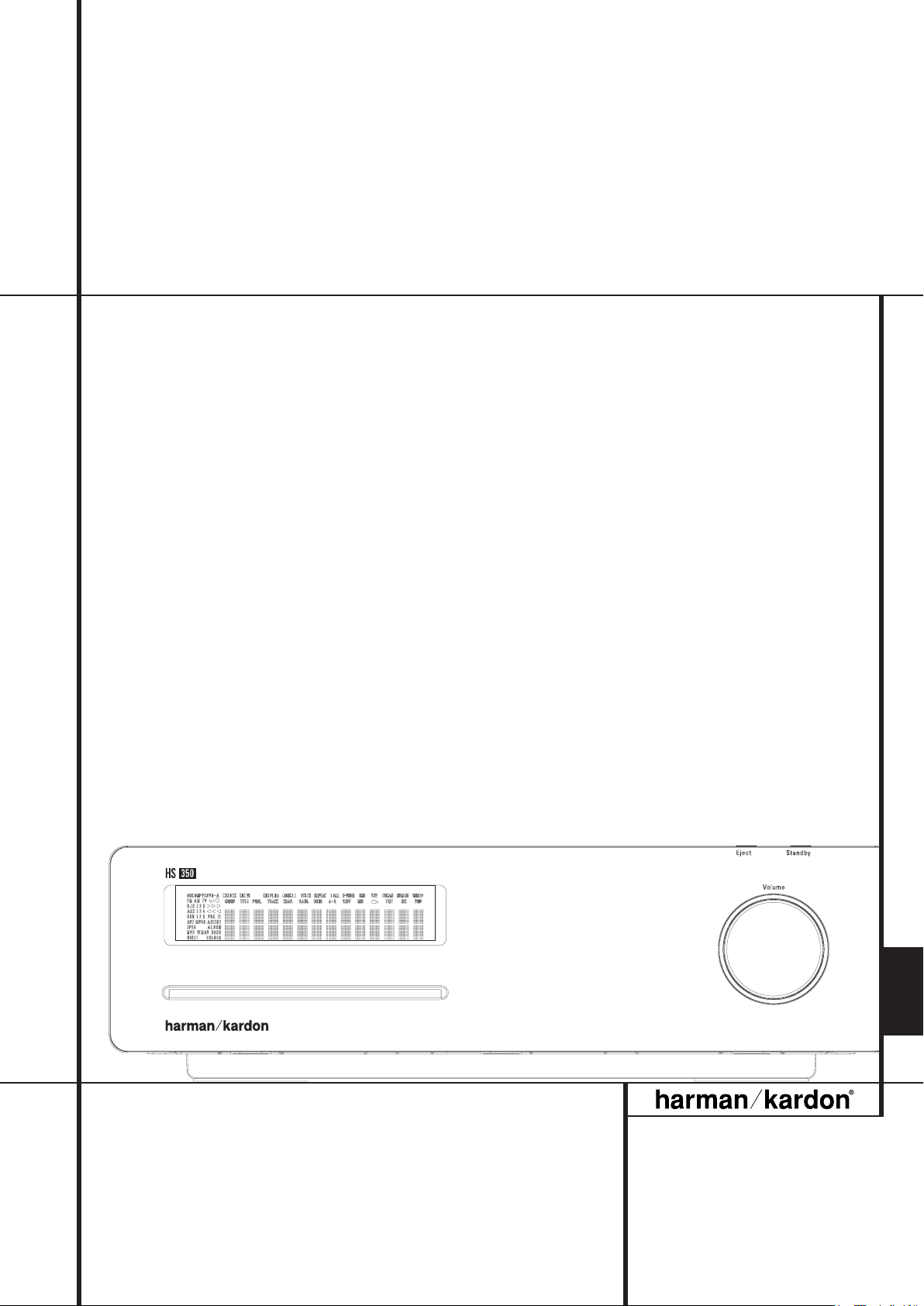
HS 350 СИСТЕМА ДОМАШНЕГО ТЕАТРА
Титульный лист
Русский
Page 2
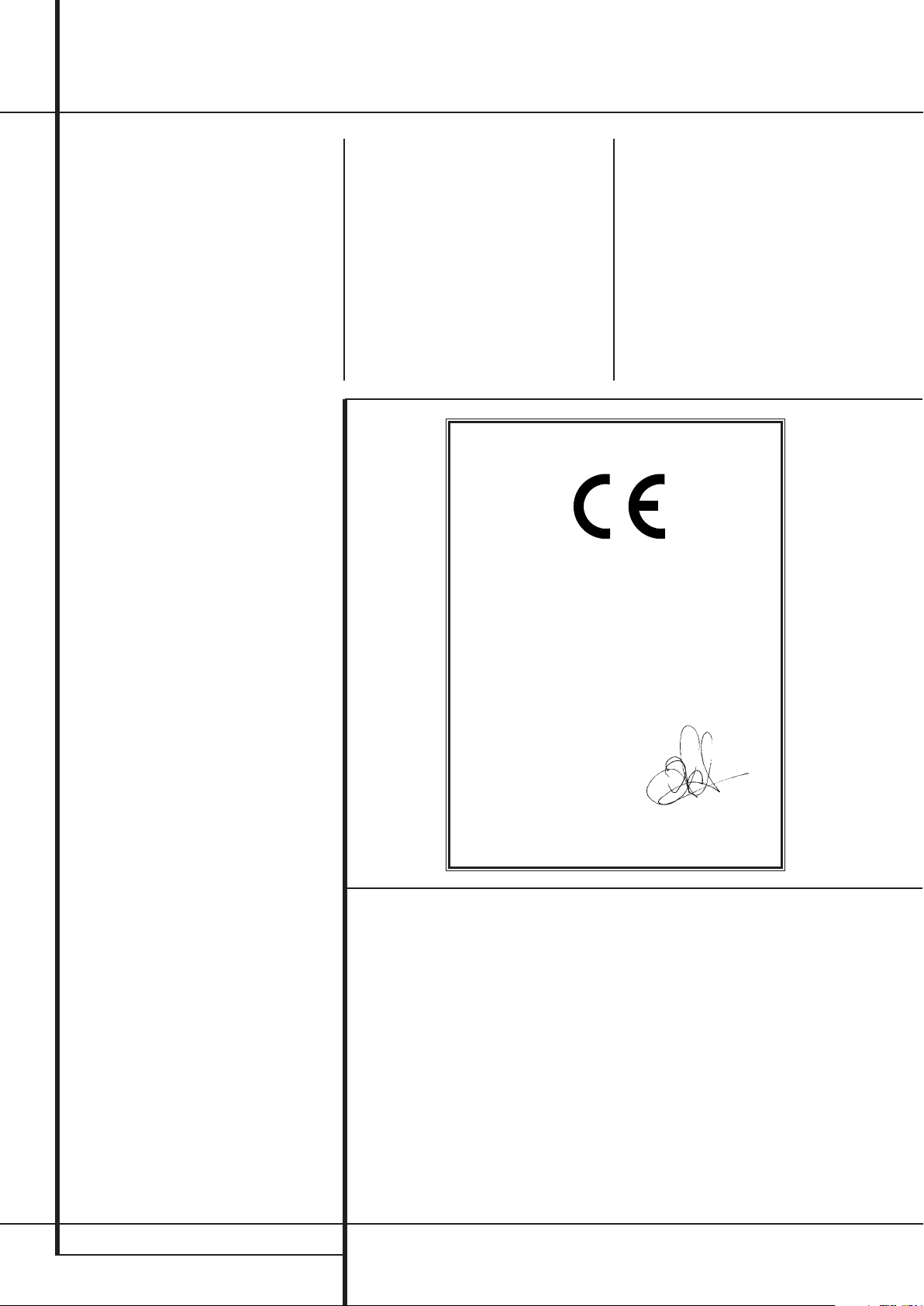
СОДЕРЖАНИЕ
Страница
3 Введение
4 Меры предосторожности
4 Распаковка
5 Терминология
6 Характерные особенности
7 Элементы Управления Передней панели
8 Дисплей Передней Панели
9 Подключения на Задней Панели
11 Пульт Дистанционного Управления
13 Основная информация
13 Об этом Руководстве
13 Коды Регионов
Системные Подключения
14 Установка и Подключения
14 Аудио Подключения
14 Видео Подключения
15 Дополнительные Аудио Подключения
15 Размещение Громкоговорителей
16 Подключение питания переменного тока
16 Первое включение
Воспроизведении дисков
16 Простое воспроизведение
16 Функции при воспроизведении дисков
16 Переход между треками или
заглавиями/главами
16 Ускоренное воспроизведение/быстрый поиск
16 Стоп-кадр и покадровый просмотр (только
для DVD)
17 Замедленное воспроизведение (только для
DVD)
17 О файлах DivX Movie
17 Режимы окружающего звука
Настройка системы
18 Параметры по умолчанию
18 Меню настройки
18 Настройка системы
18 Язык меню
18 Предпочитаемый язык субтитров
18 Время отключения дисплея на передней
панели
18 Время отключения строки текущего
состояния
18 Родительский контроль
18 Распознавание типа диска
19 Поддержка PBC
19 Хранитель экрана
19 Отображение пиктограммы угла съемки
19 Установка параметров звука
19 Предпочитаемый язык звуковой дорожки
19 Динамический диапазон
19 Единица измерения времени задержки
19 Регулировка тембра
19 Уровень низких частот
19 Уровень высоких частот
19 Режим звучания DVD
19 Регулировка звука
19 Установка автоматической акустической
системы посредством EzSet/EQ
21 Ручная установка
21 Задержка
21 Регулировка выходного уровня
21 Установка параметров изображения
21 Формат Экрана
21 Стандарт Телевидения
21 Тип Сканирования
21 Видео Выход
21 SCART Выход
21 Режим видео
21 Разрешающая способность видео
21 Регулировка изображения
Тестовый видеосигнал
23 Тестовый видеосигнал
23 Регулировка ТВ с помощью тестового
видеосигнала
Меню Плеер/Радио
24
Использование строки текущего состояния
24 Меню проигрывателя
24 Информационные дисплеи
24 Программирование воспроизведения
25 Меню радиоприемника
25 Сортировка списка станций
25 Выбор предварительных настроек
25 Удаление предварительных настроек
25 Функция автоматической предварительной
настройки
25 Определение станции с помощью RDS
25 Режимы окружающего звука для тюнера
Меню ТВ, AUX и цифрового входа
26 Меню телевизора
26 Меню AUX
26 Меню цифрового входа
26 Список режимов окружающего звука
Меню USB
27 Меню USB
Пульт ДУ
29 Перенос кодов управления из другого пульта ДУ
29 Стирание перенесенных кодов управления
29 Программирование макрокоманд
Коды языков для DVD
31 Коды языков
Устранение неисправностей
Устранение неисправностей
32
Глоссарий
34 Глоссарий
Технические характеристики
35 Технические характеристики
Декларация соответствия
Мы,
Harman Consumer Group, Inc.
2, route de Tours
72500 Chateau-du-Loir
France
заявляем под свою ответственность, что изделие,
описанное в этом руководстве пользователя,
соответствует следующим техническим стандартам:
EN 55013:2001 + A1:2003
EN 55020:2002 + A1:2003
EN 61000-3-2:2000
EN 61000-3-3:1995 + A1:2001
EN 60065:2002
Jurjen Amsterdam
Harman Consumer Group, Inc.
08/07
Условные Обозначения
Для того, чтобы было более удобно пользоваться этим руководством при изучении пульта
дистанционного управления, органов управления на передней панели и разъемов на задней панели,
применены некоторые условные обозначения.
EXAMPLE – (жирный шрифт) обозначает определенную кнопку на пульте дистанционного управления
или передней панели, или разъем на задней панели.
EXAMPLE
дисплей передней панели.
– (цифра в квадрате) обозначает определенный орган управления на передней панели.
0
– (цифра в круге) обозначает разъем на задней панели.
0
A
– (буква в квадрате) обозначает индикатор на дисплее передней панели
Внешний вид текста или курсора для экранного меню вашего ресивера может слегка отличаться от
рисунков в данном руководстве. Несмотря на все внешние отличия текста работа и операции остается
такими же.
– (оптический шрифт) обозначает сообщение, которое выводится на информационный
– (цифра в овале) обозначает кнопку или индикатор на пульте ДУ
2
СОДЕРЖАНИЕ
Page 3
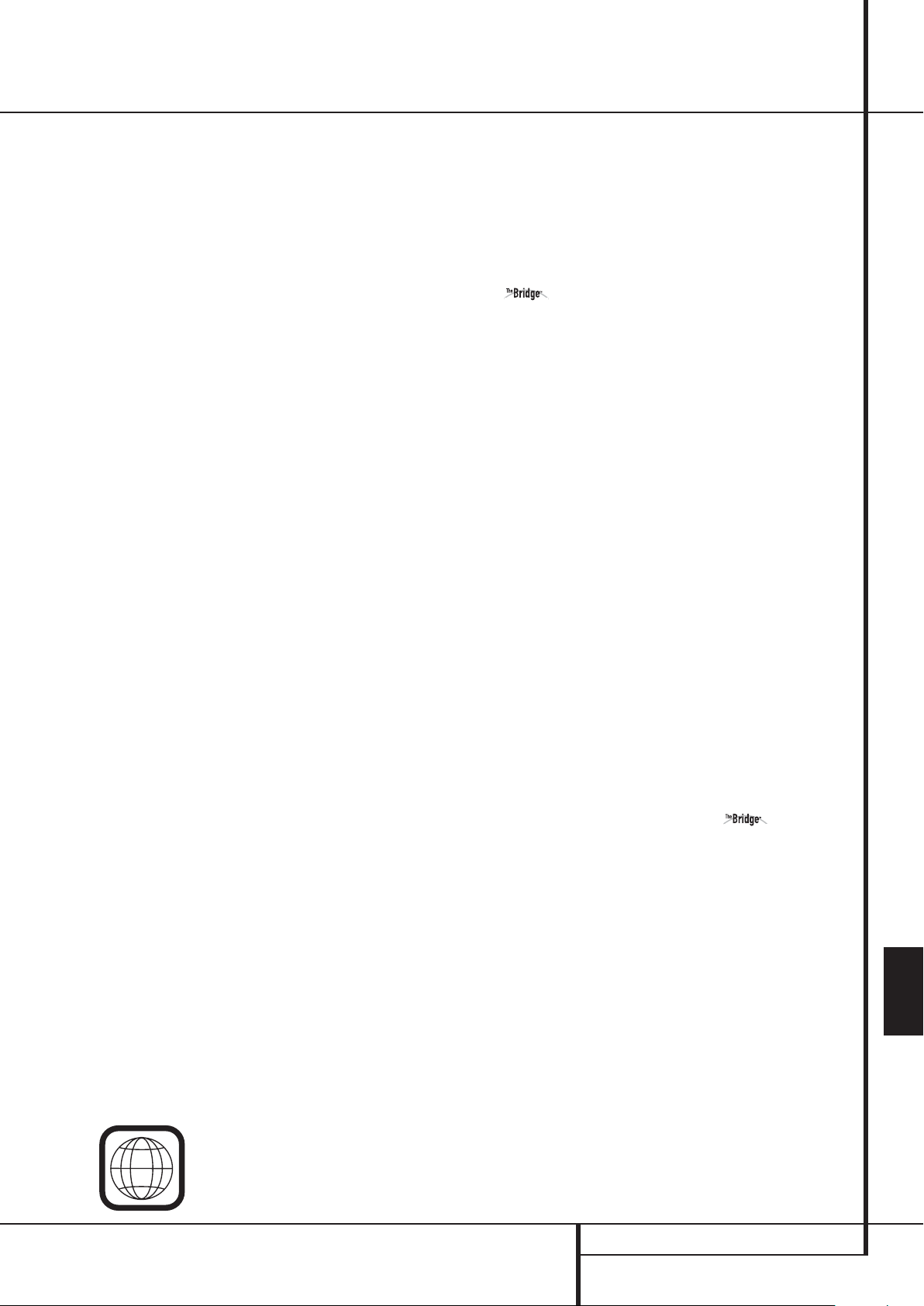
Введение
Покупка Harman Kardon HS 350 позволит Вам
получать удовольствие от прослушивания в
течение многих лет.
Созданный для передачи всех восхитительных
моментов и деталей саундтреков к кинофильмам
и каждого нюанса музыкального произведения,
HS 350 является по-настоящему многоканальной
системой нового тысячелетия.
Конструкция HS 350 позволяет с легкостью
использовать все преимущества имеющихся в нем
мощных цифровых технологий. установку и
настройку быстрой и простой. Чтобы получать
максимум удовольствия от вашей новой системы,
мы настоятельно рекомендуем Вам прочитать
данное руководство. Несколько минут,
потраченных на изучение функций различных
органов управления, позволят Вам
воспользоваться преимуществами всех богатых
возможностей HS.
Если у Вас возникнут вопросы по данному
изделию, его установке или его эксплуатации,
обращайтесь к Вашему продавцу или
инсталлятору. Это лучшие источники информации
для Вас.
Описание и функции
HS 350 – это одна из наиболее универсальных и
многофункциональных систем домашнего театра
на сегодняшний день, оснащенная Аудио Видео
Контроллером, DVD Аудио плеером и 5.1 системой
громкоговорителей. Кроме Dolby Digital и
декодирования DTS для цифровых источников
возможно использовать режим Dolby Pro Logic II
для объемных эффектов Matrix или
Стереозаписей (для таких источников, как CD,
VCR, телепрограмм и встроенного в систему ЧМтюнера, а также последних версий 5.1 каналов
системы Harman Logic 7 ®.
Для получения максимального качества во время
просмотра DVD дисков, HS 350 оборудован
новейшими технологиями, включающие
продвинутые 10-битные видео цифро-аналоговые
преобразователи (DAC), Видео (композитный), SВидео и RGB видео (RGB через СКАРТ) выходы
для получения полного качества, доступного в
современном DVD медиа пространстве.
Для оптимального воспроизведения NTSC и PAL
DVD с совместимыми устройствами высокой
четкости, Система домашнего кинотеатра HS 350
снабжена выходом HDMI и выходами
компонентного видеосигнала с прогрессивной
разверткой.
HS 350 может воспроизводить обычные аудио и
видео диски CD, а также файлы MP3, диски CD-R
и CD-RW, а также диски DivX® и VCD.
Примечание: при разработке и изготовлении данного
проигрывателя была предусмотрена его совместимость с
информацией о зональном разграничении, которой
кодируется большинство DVD дисков. Данный
проигрыватель предназначен для воспроизведения
2
Так как популярность портативных USB устройств
хранения информации постоянно растет, в
интегрированной системе домашнего кинотеатра
HS 350 производства компании Harman Kardon
учтена возможность воспроизводить совместимые
музыкальные файлы или файлы изображения из
портативных устройств хранения информации
через два входа USB с оперативным
подключением (без выключения питания).
Используя одно простое соединение ,
между HS 250 мостом Harman Kardon, Вы можете
слушать аудио-файлы, хранящиеся на
подключаемом Apple® iPod®**. Мост The Bridge™
также позволяет заряжать ваш iPod.
Широкий диапазон программируемых функций
упрощает запись вечерних развлекательных
программ. Во время воспроизведения DVD дисков,
доступные экранные меню и иконки способствуют
простой перемене языков, саундтреков, субтитров
или формата экрана, а функции родительского
контроля позволяют управлять доступом детей к
дискам.
Важным дополнением к и без того впечатляющему
списку свойств HS 350 является EzSet/EQ™,
автоматизирующий процесс конфигурации,
позволяющий сделать его более быстрым, легким и
точным. Благодаря входящему в комплект
специальному микрофону EzSet/EQ позволяет
точно определить «размер» динамиков и
уравнивание, время задержки для всех каналов и
уровни выхода. В дополнение к конфигурационным
установкам, EzSet/EQ включает также функцию
комнатной коррекции, благодаря которой сигнал на
каждый динамик изменяется с учетом конкретного
сочетания типа динамиков, размера помещения и
других факторов, влияющих на акустику
помещения, обеспечивая точное качество звука. С
помощью EzSet/EQ систему можно настроить за
несколько минут и получить точность, для которой
ранее требовалось применение дорогого и
сложного тестового оборудования.
DVD-плееры - это один из самых быстроразви вающихся секторов рынка электронной
аппаратуры. Однако данный аппарат может быть
вашим первым DVD-плеером. Хотя DVD-плееры во
многом схожи с обычными CD-плеерами, с
некоторыми из функций DVD-плееров вы можете
быть незнакомы. Для того чтобы вы могли
использовать все функции и возможности DVDплеера, мы рекомендуем вам полностью прочесть
данное руководство. Небольшое время, которое вы
потратите на это, будет полностью скомпе нсировано тем удовольствием, которое вы получите
при правильном использовании DVD-плеера.
только дисков с региональной кодировкой 2 зоны или
дисков, не содержащих информации о региональном
кодировании. Если диск имеет какую-либо иную
региональную кодировку, он не будет воспроизводиться
на DVD проигрывателе.
** совместим со всеми моделями iPod имеющими выход на
док-станцию, включая третье поколение позволяющее
вам производить поиск с помощью запатентованного
колеса «Click Wheel». Не совместим с моделями Shuffle
iPod и новыми модификациями этой линейки.
■
Dolby* Digital и Dolby Pro Logic* II Decoding, а
также полный набор режимов DTS®
■
Harman Kardon эксклюзивная система
обработки Logic 7®
■
Инновационная функция EzSet/EQ™ от
Harman Kardon автоматически
конфигурирует установки динамиков и
устанавливает эквалайзер, обеспечивая
быструю, легкую и точную настройку
системы
■
Воспроизведение широкого диапазона
Видео и Аудио Форматов, включая DVD
видео, VCD, стандартных аудио CD, аудио CDR/RW, DVD-+R/RW и MP3
■
Функция Детальное воспроизведение DVDАудио, Расширенный Динамический
диапазон и Улучшенная реалистичность
■
Выход HDMI с Укрупнением до 720п для
Цифрового аудио-видео соединения к
экрану HD-Ready
■
Выход HDMI для подключения цифровых
аудио- и видеосигналов к дисплею высокой
четкости
■
Расширенные опции Управления Басом для
DVD-Аудио с Настройкой
Громкоговорителей, Регулировкой
Выходного уровня и Настройками задержки
■
Высококачественный 10-битный цифроаналоговый конвектор, прогрессивное
сканирование и компонентные видео
выходы
■
Доступная экранная система управления.
■
Воспроизведение файлов MP3, Windows
WMA и JPEG
■
Одновременное воспроизведение файлов
MP3 и JPEG
■
Входы USB на боковой и на задней панелях
для оперативного подключений (без
отключения питания) портативных
устройств хранения информации для
воспроизведения с них совместимых
музыкальных файлов и файлов
изображений.
■
Соединение с мостом Harman
Kardon для зарядки, воспроизведения и
контроля устройства Apple® iPod®
■
Широкий выбор функций программирования
для воспроизведения аудио и видеодисков.
■
Функция “родительского контроля” для
пресечения несанкционированного доступа
к указанным видеопрограммам.
■
Воспроизведение сжатых видеофайлов
формата DivX
■
Различные опции для выбора субтитров,
озвучивания и языков
■
Просмотр сцен с разных ракурсов (для тех
дисков, где это предусмотрено).
■
Несколько аналоговых входов и выходов
■
Дистанционный пульт с эргономичным
дизайном и подсветкой.
■
Цифровые входы и выходы
■
High Definition Система экранных меню и
дисплеев
■
Экранные меню и система отображения
высокой четкости
■
Управление включением/выключением
сабвуфера
Русский
ВВЕДЕНИЕ
3
Page 4
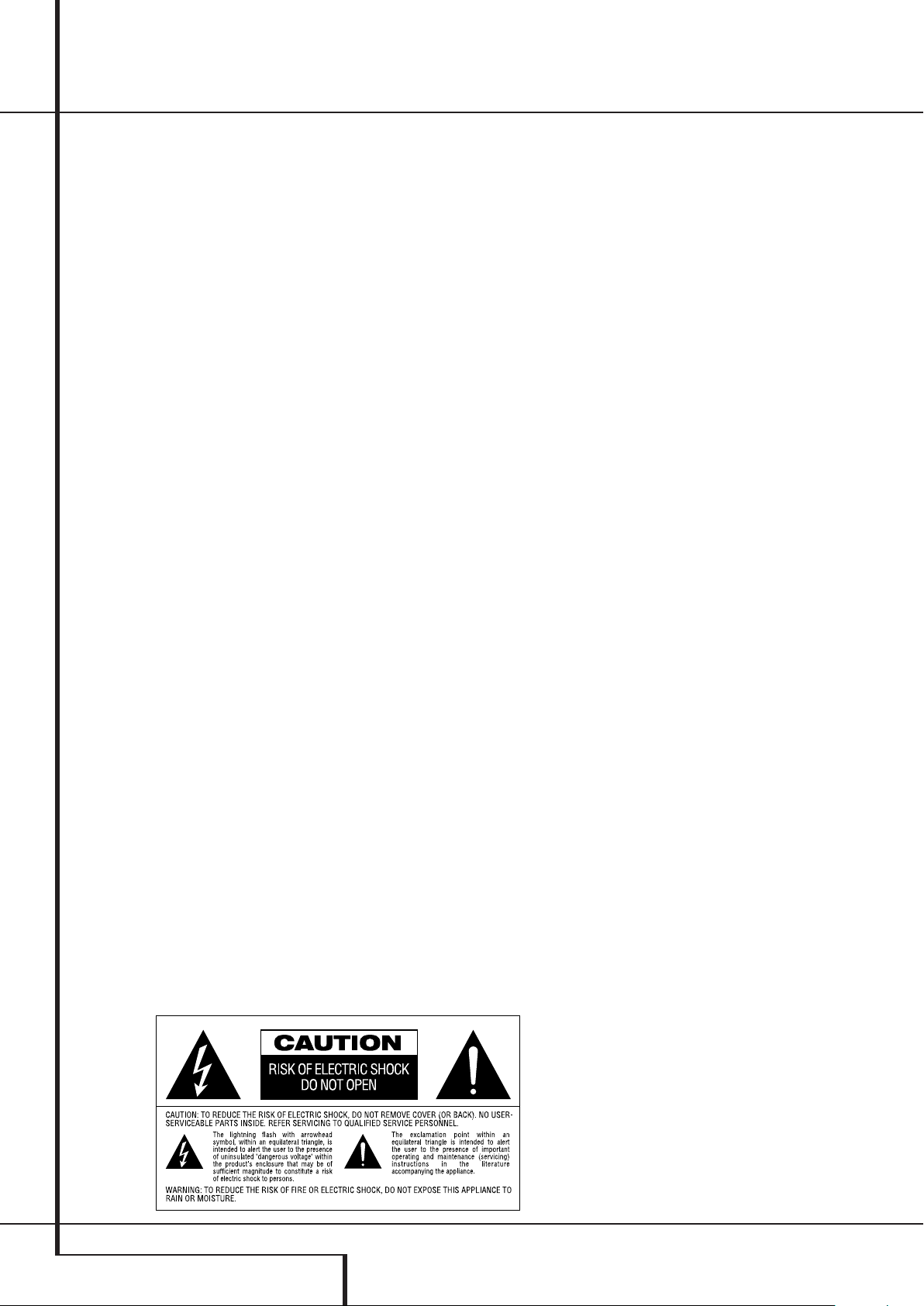
ВВЕДЕНИЕ / ИНФОРМАЦИЯ ПО БЕЗОПАСНОСТИ
ВАЖНОЕ ПРИМЕЧАНИЕ:
Эту инструкцию следует читать вместе с
инструкцией, прилагаемой к колонкам, входящим
в комплект системы. В ней описывается порядок
эксплуатации колонок и меры безопасности.
Контроллер HS 350 следует использовать только с
колонками, входящими в комплект поставки.
Невыполнение этого требования может привести к
выходу из строя контроллера или колонок и
сделает гарантию недействительной.
Все дополнительные настройки системы были
предварительно установлены на заводе для
обеспечения правильной работы системы. Все,
что Вам нужно сделать – это вставить диск,
устроиться поудобнее и наслаждаться
великолепным домашним кинотеатром. При
желании Вы можете изменить дополнительные
настройки. Описание всех дополнительных
настроек и инструкции по их изменению можно
найти во второй половине руководства
пользователя. Эта система сконструирована для
многолетней надежной работы с минимальным
обслуживанием и уходом. Перед отправкой с
завода все узлы Вашей системы проверялись и
находились в безупречном рабочем состоянии.
Если у Вас возникают какие-либо проблемы при
настройке или эксплуатации этой системы,
пожалуйста, просмотрите раздел “Устранение
неисправностей”, находящийся в конце этого
руководства, перед тем, как обратиться к
авторизованному дилеру Harman Kardon.
Важная информация по безопасности
Перед включением проверьте напряжение
питания
Ваш HS 350 сконструирован для работы с
переменным напряжением питания 220-240 вольт.
Подключение к сети питания с другим
напряжением может создать угрозу безопасности
и риск возгорания, и может привести к
повреждению устройства.
Если у Вас возникли какие-либо вопросы
касательно требований к напряжению питания
для Вашей конкретной модели или напряжения
сети питания в вашей местности, обратитесь к
Вашему дилеру перед подключением устройства к
розетке питания.
Не применяйте сетевые удлинители
Для соблюдения безопасности используйте только
кабель питания, подключенный к Вашему
устройству. Мы не рекомендуем использовать
сетевые удлинители с данным изделием. Как и
при эксплуатации любого электрического прибора,
не пропускайте кабели питания под коврами или
ковровыми покрытиями и не ставьте на них
тяжелые предметы. Поврежденный кабель
питания следует незамедлительно заменить в
авторизованном сервисном центре на кабель,
соответствующий спецификации заводаизготовителя.
Осторожно обращайтесь с кабелем питания
При отключении кабеля питания от розетки
всегда беритесь за вилку, и никогда не тяните за
провод. Если Вы не собираетесь пользоваться
аппаратом в течение продолжительного времени,
отключите вилку от розетки питания.
Не вскрывайте корпус аппарата
Внутри данного изделия не имеется узлов и
деталей, обслуживаемых пользователем. При
открывании корпуса может возникнуть опасность
поражения электричеством, а внесение какоголибо изменения в изделие сделает гарантию
недействительной. Если внутрь изделия случайно
попадет вода или какой-нибудь металлический
предмет, например скрепка для бумаги, проволока
или скобка от степлера, незамедлительно
отключите устройство от сети.
Размещение при установке
■
Для обеспечения правильного
функционирования и во избежание нарушения
безопасности размещайте аппарат на прочной
ровной поверхности. При установке аппарата
на полку убедитесь, что полка и ее крепление
могут выдержать вес данного изделия.
■
Удостоверьтесь, что над и под устройством
имеется достаточное пространство для
вентиляции. При установке устройства в шкаф
или иное закрытое место убедитесь, что внутри
шкафа обеспечено достаточное движение
воздуха. В некоторых случаях может
потребоваться установка вентилятора.
■
Не устанавливайте аппарат непосредственно
на покрытую ковром поверхность.
■
Избегайте установки в чрезмерно горячих или
холодных местах, или местах, незащищенных от
воздействия прямых солнечных лучей или
обогревательного оборудования.
■
Избегайте установки в сырых и влажных
помещениях.
■
Не перекрывайте вентиляционные прорези на
верхней панели аппарата и не кладите на них
никаких предметов.
Чистка
При загрязнении аппарата протрите его чистой
мягкой сухой тканью. При необходимости
протрите аппарат мягкой тканью, увлажненной
слабым мыльным раствором, а затем свежей
тканью, увлажненной чистой водой. Сразу же
вытрите сухой тканью насухо. НИКОГДА не
применяйте бензин, аэрозольные чистящие
средства, растворитель, спирт или любые другие
быстро испаряющиеся чистящие средства. Не
применяйте абразивные чистящие средства,
поскольку они могут повредить отделку
металлических частей. Избегайте распыления
инсектицидов рядом с аппаратом.
Перемещение аппарата
Перед перемещением аппарата обязательно
отсоедините все соединительные кабели, идущие
к другим компонентам системы и удостоверьтесь,
что устройство отключено от сети питания.
Распаковка
Упаковочная коробка и транспортировочные
материалы, используемые для защиты Вашего
нового ресивера при транспортировке, были
специально разработаны для предохранения от
ударов и вибрации. Мы рекомендуем Вам
сохранить упаковочную коробку и
транспортировочные материалы для перевозки
аппарата при переезде или если когда-либо
понадобится ремонт. Чтобы коробка занимала
меньше места при хранении, ее можно сложить.
Для этого нужно аккуратно разрезать липкую
ленту, удерживающую швы коробки. Другие
картонные вставки можно хранить таким же
образом. Упаковочные материалы, которые
нельзя сложить, следует сохранить в пластиковом
пакете рядом с коробкой. Если Вы не хотите
сохранять упаковочные материалы, обратите
внимание, что картон и другие части
транспортировочной защиты подлежат
переработке. Пожалуйста, отнеситесь с
уважением к окружающей среде и сдайте эти
материалы на местный перерабатывающий центр.
Авторское право
Аудиовизуальный материал может содержать
работы с закрепленными авторскими правами,
которые запрещено записывать без разрешения
владельца авторских прав. Пожалуйста, наведите
справки о соответствующем законе о защите
авторских прав.
Защита от копирования
В этом DVD проигрывателе предусмотрена
поддержка защиты от копирования Macrovision.
Код защиты от копирования препятствует
нормальному воспроизведению видеопленки при
копировании содержимого DVD дисков, имеющих
код защиты от копирования, на видеомагнитофон.
Для оптимального воспроизведения
Контроллер – это прецизионное устройство,
изготовленное с применением технологий с высокой
точностью. При загрязнении или трении,
воздействующем на фокусирующую линзу или
привод диска, возможно ухудшение качества
изображения. В худшем случае ни видео ни аудио
сигнал не будут воспроизводиться. Для получения
оптимального качества изображения
проигрыватель нужно проверять (чистить и
заменять некоторые детали) через каждые 1000
часов работы. Примите во внимание, что этот
период может изменяться в зависимости от условий
окружающей среды (температура, влажность,
пыль), в которых эксплуатируется проигрыватель.
Не пытайтесь самостоятельно чистить
фокусирующую линзу.
4
ВВЕДЕНИЕ / ИНФОРМАЦИЯ ПО БЕЗОПАСНОСТИ
Page 5
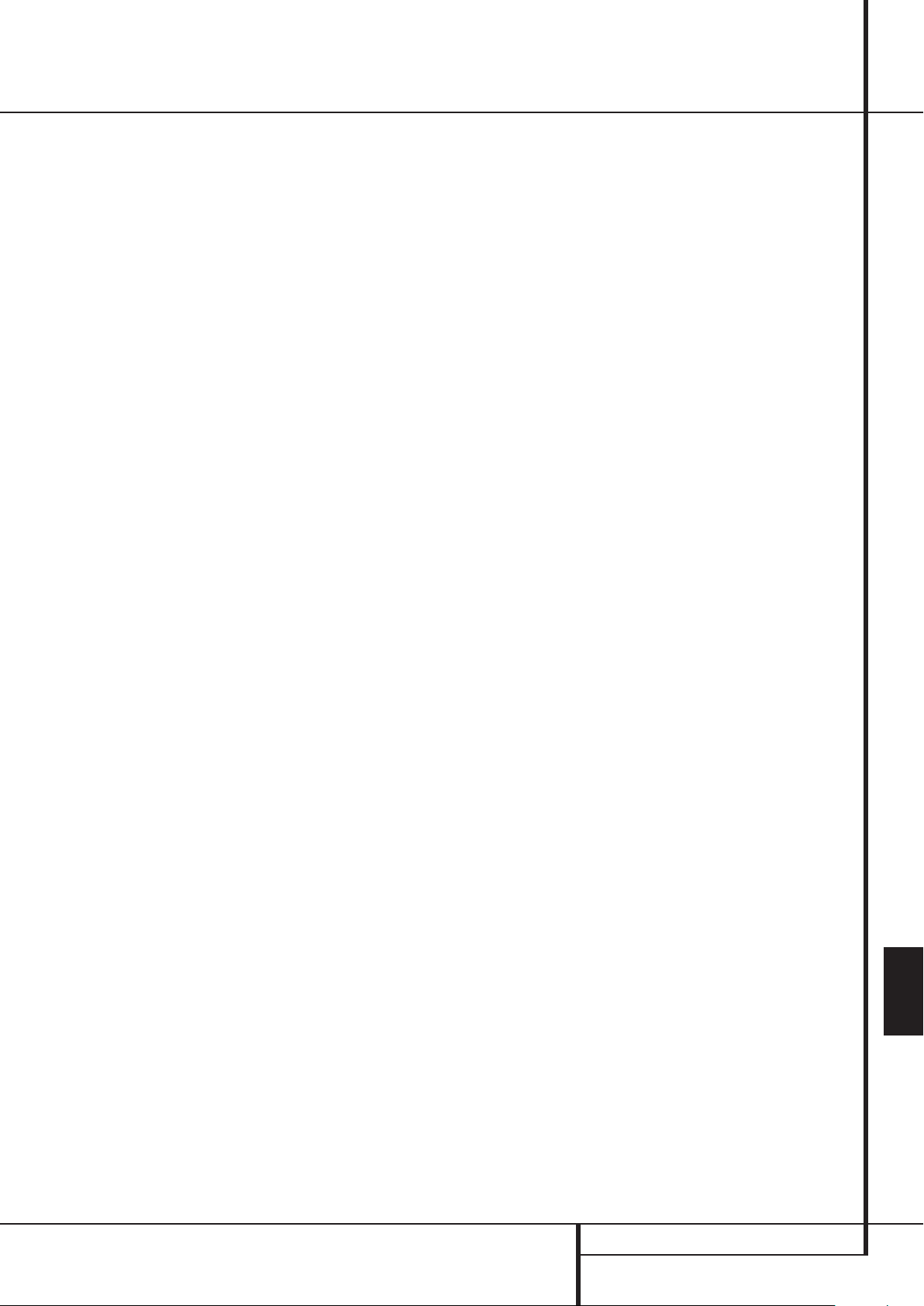
Терминология
Так как некоторые характеристики и функции DVDплееров и CD-плееров являются схожими, то многие
термины и принципы для DVD-плееров схожи теми,
которые используются для CD-плееров и
чейнджеров, или плееров для дисков более старых
форматов, например, для лазерных дисков. Однако,
если это ваш первый DVD-плеер, то некоторые
термины, которые используются при описании DVDплеера, могут быть вам незнакомы. Представленные
ниже объяснения раскроют вам некоторые тайны
DVD, и помогут вам наслаждаються широкими
возможностями и гибкостью формата DVD и дисков
DVD.
С появлением DVD емкость диска очень сильно
увеличилась. В дисках DVD Video большая часть
емкости занята видео, записанным в формате MPEG
2, и маногоканальным звуковым сопровождением,
записанным в формате Dolby Digital и/или DTS. Запись
этой информации выполняется со сжатием.
Формат изображения: Это отношение ширины
изображения к его высоте.
Для обычного экрана это отношение равно ”4:3”. Для
широкооэкранного изображения это отношение равно
"16:9" (как в широкоэкранном кинотеатре). Материал
может записываться на диске DVD в разных
форматах, и вы можете настроить DVD-плеер для
воспроизведения любого формата, записанного на
диске.
(HDMI) (Мультимедийный интерфейс высокого
разрешения): HDMI появился как цифровой стандарт
для подключения устройств, дисплеев и компонентов
высокой четкости, который обеспечивает передачу
без искажений цифровых видео- и аудиосигналов по
одному кабелю. HDMI является первым полностью
цифровым интерфейсом для подключения устройств
бытовой электроники, через который можно подавать
видеосигнал высокой четкости, сжатый или несжатый
многоканальный звук, и данные управления,
обеспечивая при этом чистое цифровое изображение
и чистый звук непосредственно из источника (в таком
виде, как они были задуманы создателем).
Оперативное соединение через порт USB:
Благодаря своему широкому распространению порт
USB фактически становится промышленным
стандартом для подключения периферийных
устройств к ПК и к портативным компьютерам.
Множество новых устройств, в которых используется
порт USB, также являются портативными
устройствами.
Так как популярность таких портативных устройств
растет, то появилась необходимость устанавливать
между ними связь без использования ПК, например,
для соединения изделий бытовой электроники.
Технология соединения через порт USB обеспечивает
оперативное соединение таких устройств.
Заголовок: Для дисков DVD заголовок – это название
всего фильма или программы. Заголовок может
содержать столько частей, сколько захочет создатель
этого продукта. Большинство дисков DVD включают в
себя только один заголовок, но некоторые диски
могут содержать несколько заголовков, то есть
несколько программ, для создания «удлинненого
сеанса».
Глава: Записанные на дисках DVD программы
разделены на главы и заголовки. Главы – это
подразделы заголовка на диске. Главы можно
сравнить с отдельными дорожками на аудио дисках
CD.
Видеосигнал RGB: Это новый формат видеосигнала,
в котором устранены многочисленные искажения,
присутствующие в обычных композитных
видеосигналах. Это достигается с помощью
разделения сигнала на три основных цвета – красный,
зеленый и синий (RGB). С помощью подключения
RGB (через разъем SCART) обеспечивается
получение изображения с более высоким
разрешением, и устраняются многие дефекты
изображения, такие как, например, муар, который
часто виден на клетчатой одежде. Однако для
выполнения такого подключения, видеодисплей
должен обладать входом SCART, совместимым с
форматом видеосигнала RGB.
Прогрессивная развертка: В DVD-плеерах имеются
выходы видеосигнала с прогрессивной разверткой
для использования их с совместимыми телевизорами
и проекторами высокой четкости. До появления
дисков DVD не было носителей широкого применения,
на которые можно было записывать, и с которых
можно было воспроизводить видео с полным
разрешением. Для сужения частотной полосы
используется аналоговое сжатие (чересстрочная
развертка). При этом сначала воспроизводятся
нечетные строки, а затем четные строки. В
результате этого, одновременно воспроизводится
только половина изображения (полукадр), и полное
изображение должно восстанавливаться в мозгу
зрителя. Это является вполне приемлемым, если
используется монитор с не очень большим экраном.
При использовании больших дисплеев и изображений
с быстро движущимися объектами недостатки этого
метода создания изображения становятся
ощутимыми.
Благодаря огромной емкости диска DVD изображения
на нем записываются без разбиения на полукадры
(используется прогрессивная развертка), и все строки
в каждом кадре (четные и нечетные)
воспроизводятся одновременно. Однако из-за того,
что в большинстве телевизоров не может
использоваться сигнал с прогрессивной разверткой,
все выпускаемые в настоящее время DVD-плееры
имеют выход сигнала с чересстрочной разверткой.
DVD-плеер производства компании Harman Kardon
DVD является одним из немногих DVD-плееров,
снабженных выходом сигнала с прогрессивной
разверткой (NTSC и PAL) для использования с
совместимыми телевизорами и проекторами с ЭЛТ и
со всеми жидкокристаллическими и плазменными
телевизорами и проекторами через выход
компонентного видеосигнала. Результатом этого
является 40% повышение яркости изображения по
отношению к обычному телевизору и очень четкое и
детальное изображение, а также почти полное
отсутствие на изображении линий развертки и
дефектов движующихся изображений. Наши DVDплееры также снабжены выходом обычного
компонентного видеосигнала Y/Pr/Pb, разъемом
SCART, а также выходом S-Video и выходом
композитного видеосигнала для использования с
обычными телевизорами и проекторами.
Несколько углов зрения: DVD-плееры могут
показывать одну и ту же сцену под несколькими
углами зрения. Если на диске записаны сцены, снятые
под разными углами зрения, нажатие кнопки Angle
(Угол) позволяет выполнять переключения между
этими видами. Следует отметить, что в настоящее
время данная возможность используется достаточно
редко, и если она используется то, возможность
просматривать сцены под разнцми углами зрения
может использоваться только на небольших участках
записи, выполненной на диске. Создатели дисков
обычно вставляют в изображение специальные
пиктограммы или графические символы,
предупреждающие вас о возможности просмотра под
разными углами зрения.
Считывание (Reading): Это сообщение, которое
появляется после того, как вы загрузили диск и лоток
закрылся. Оно указывает на то, что плеер сначала
определяет содержимое диска, чтобы установить,
какой это диск - CD или DVD, а затем извлекает
информацию о типе материала, записанного на диске,
например, языки, форматы изображения, субтитры,
количество заголовков, и т. д. Эта операция занимает
определенное время.
Продолжение воспроизвдения: Функция кнопки
"Стоп" в DVD-плеерах отличается от функции
аналогичной кнопки в CD-плеерах. В обычных CDплеерах после нажатия кнопки "Стоп"
воспроизведение прекращается. После повторного
нажатия кнопки "Пуск" в CD-плеере воспроизведение
диска начинается с его начала. В DVD-плеере при
воспроизведении диска DVD имеется два варианта
продолжения. При однократном нажатии кнопки
"Стоп" воспроизведение прекращается, но при этом
плеер переходит в режим продолжения. Это означает,
что вы можете выключить плеер, а при следующем
включении воспроизведение начнется с того места на
диске, которое воспроизводилось в тот момент, когда
была нажата кнопка "Стоп". Это очень удобно, если
вы вынуждены прервать просмотр кинофильма, а
затем продолжить его. При двукратном нажатии
кнопки "Стоп" плеер выключается традиционным
способом, и при повторном включении
воспроизведение диска начинается с начала диска.
В режиме продолжения воспроизводится обложка
диска DVD, если она записана. В противном случае
воспроизводится заставка Harman Kardon.
DivX
DivX – это название нового видекодека, в котором
используется стандарт сжатия видеосигнала MPEG-4.
Данный DVD-плеер восроизводит диски, созданные с
использованием программного обеспечения DivX.
Функции воспроизведения DVD-плеера для
видеодисков DivX зависят от версии программного
обеспечения DivX, которое использовалось при
создании фильма. Для получения более подробной
информации относительно различных версий
программного обеспечения DivX, посетите сайт
www.divx.com
Русский
Терминология
5
Page 6
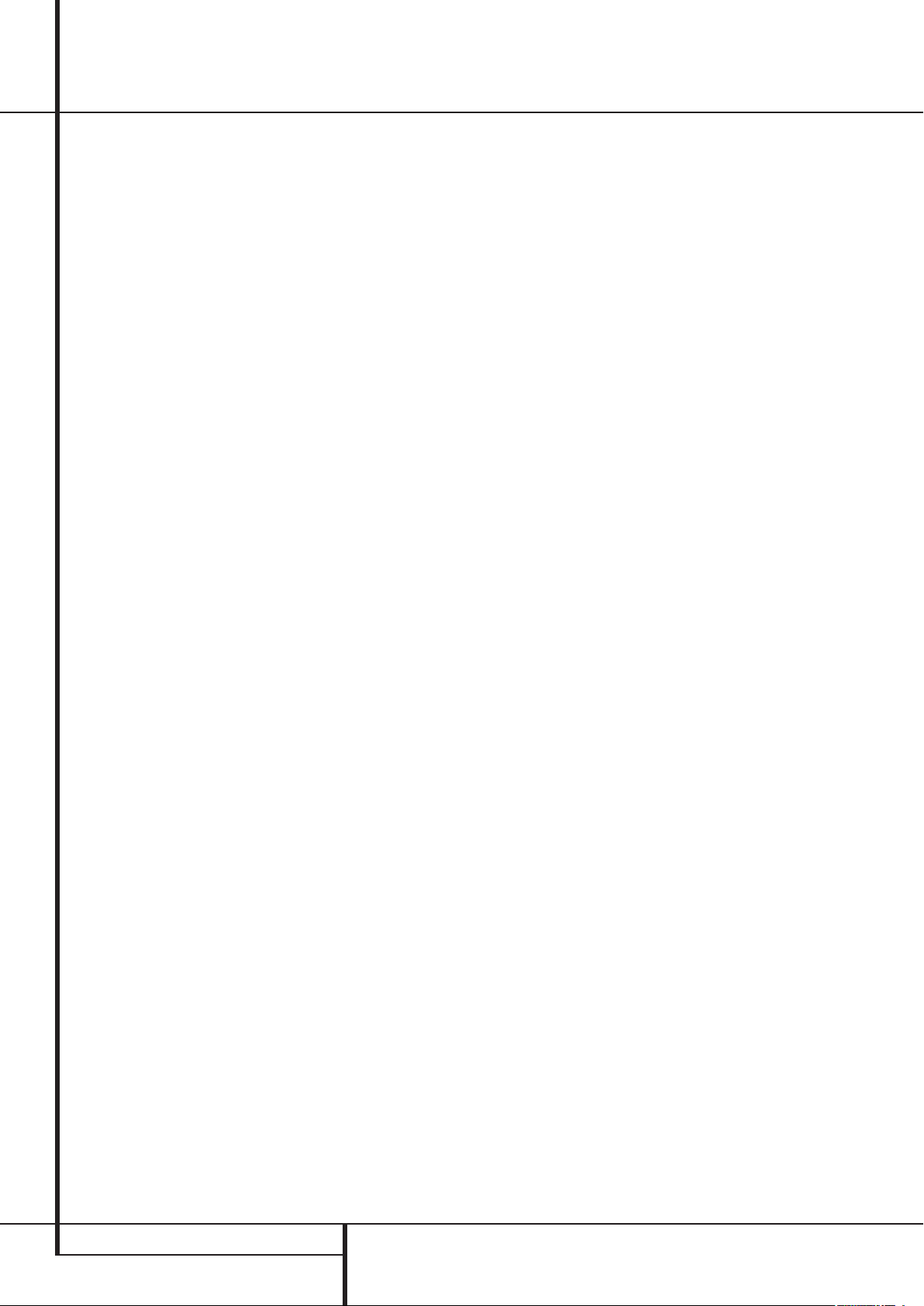
Характерные особенности
Высококачественное видео
• Мультимедийный интерфейс высокого
разрешения (HDMI) для цифрового подключения
монитора высокой четкости с помощью одного
провода.
• Усовершенствованная 10-битная схема
декодирования видеосигнала MPEG-2.
• Выходы компонентного видеосигнала с
прогрессивной разверткой (NTSC и PAL)
• Прямой выход RGB через разъем SCART
(переключаемый) для получения
высококачественного изображения, когда не
могут быть выполнены подключения
видеосигнала через выход HDMI или через
выход компонентного видеосигнала. Разъем
SCART может быть настроен для вывода
композитного видеосигнала.
• Экраны тестового изображения для проверки
качества изображения и выполнения настроек.
• Воспроизведение дисков NTSC на телевизорах
PAL с помощью преобразования NTSC/PAL.
• Возможность воспроизведения двухслойных
дисков DVD.
• Воспроизведение файлов изображения JPEG
Высококачественный цифровой звук
• Высококачественный 5.1-канальный цифровой
звук с дисков DVD-Audio, DTS и Dolby Digital.
• Благодаря применению линейной импульснокодовой модуляции аудиосигнала при 16-24
бит/44-96 кГц, обеспечивается качество звука,
превышающее качество звучания дисков CD.
• Коаксиальный цифровой выход аудиосигнала.
Множество удобных функций
• Пиктограммы экранных меню для доступа к
информации о диске или плеере, а также для
доступа к различным функциям данного
аппарата.
• Контрольные (миниатюрные) изображения для
удобного поиска файлов изображений.
• Субтитры могут отображаться на одном из
нескольких языков*.
• Функция просмотра под несколькими углами
зрения позволяет вам выбрать угол зрения для
сцен, снятых под разными углами (только для
дисков DVD, при создании которых
использовалась съемка с нескольких камер,
установленных под разными углами).
• Различные опции для выбора языка диалогов и
выбора звуковой дорожки (только для дисков
DVD, записанных с несколькими языками
диалогов или с несколькими звуковыми
дорожками).
• Система управления с помощью интуитивно
понятных меню.
• 4 шага изменения масштаба (увеличения)
изображения при воспроизведении и в паузе.
• Эргономичный пульт ДУ с подсветкой.
• Возможность обновления программного
обеспечения через Интернет. (См.
представленную ниже информацию.)
* Количество записанных языков зависит от
используемого программного обеспечения.
Совместимость с разными форматами
дисков CD и DVD
• HS 350 будет воспроизводить любые аудио
диски CD, записываемые диски (CD-R) и
перезаписываемые диски (CD-RW), звуковые
файлы MP3 и WMA (v9), а также диски DivX,
VCD, DVD-Audio и DVD-Video с региональным
кодом 0 или 2.
Форматы дисков, которые
поддерживаются данным плеером
Этот плеер может воспроизводить диски
следующих форматов (размер 8 см и 12 см):
• DVD
• DVD-AUDIO
• DVD-R
• DVD-RW
• DVD+R
• DVD+RW
• CD
• CD-R
• CD-RW
• VCD
• S-VCD
• WMA (v9)
ПРИМЕЧАНИЕ: Некоторые диски могут содержать
набор функций, несовместимых с DVD. И
наоборот, не все диски содержат все
возможности, реализуемые системой DVD.
Например, хотя DVD-плеер совместим с дисками,
записанными под разными углами зрения, эта
функция может быть реализована только для
дисков, записанных с использованием камер,
установленных под разными углами. Кроме этого,
DVD-плеер может воспроизводить звуковые
дорожки Dolby Digital и DTS, но количество и типы
звуковых дорожек будут меняться от диска к
диску. Чтобы проверить наличие определенной
функции или звуковой дорожки, проверьте опции,
указанные на коробке диска.
■
Возможность воспроизводить диски CD-R, CDRW, WMA, JPEG, MP3, DivX, VCD/SVCD, DVD-R,
DVD+R, DVD-RW и DVD+RW может зависеть от
качества диска и рекордера на котором был
записан диск.
■
HS 350 может воспроизводить большинство
дисков, записанных в формате MP3 или
Windows Media 9, а также неподвижные
изображения JPEG. Однако следует помнить о
том, что возможность воспроизведения
определенных дисков с помощью систем
домашнего кинотеатра (HS) может зависеть от
использовавшихся кодера и кодека, а также
скорости передачи двоичных данных при
выполнении записи. Поэтому мы не можем
гарантировать полную совместимость со всеми
кодерами и версиями кодеков. Для получения
наилучших результатов мы советуем вам
использовать при записи файлов MP3 скорость
в диапазоне от 32 кбит/с до 320 кбит/с. Файлы
WMA должны записываться при скорости в
диапазоне от 64 кбит/с до 320 кбит/с. Хотя
системы HS могут воспроизводить некоторые
файлы WMA 9, при этом поддерживаются не
все функции версии 9. Файлы JPEG должны
содержать не более 5 млн. пикселей, и размер
файла не должен превышать 5 Mбайт.
Обновление "зашитых" программ через
Internet
”Зашитые программы”, управляющие работой
системы домашнего кинотеатра Harman Kardon HS
могут полностью обновляться.
При появлении в будущем новых версий
програмного обеспечения их можно будет
загрузить с сайта
www.harmankardon.com/International/Для этого вам
потребуется только создать диск CD-R с данными
и вставить этот диск в DVD-плеер для
выполнения автоматического обновления
программного обеспечения.
Упаковочный лист
1 DVD-плеер/контроллер Harman Kardon
HS 350
1 Система акустических колонок
Harman Kardon HKTS 11 для домашнего
кинотеатра
1 Пульт ДУ
3 батарейки размера AAA
1 кабель A/V для подключения
стереофонического аналогового аудиосигнала и
композитного видеосигнала
1 кабель S-Video
1 удлинительный кабель дистанционного
управления
1 руководство пользователя
6
характерные особенности
Page 7
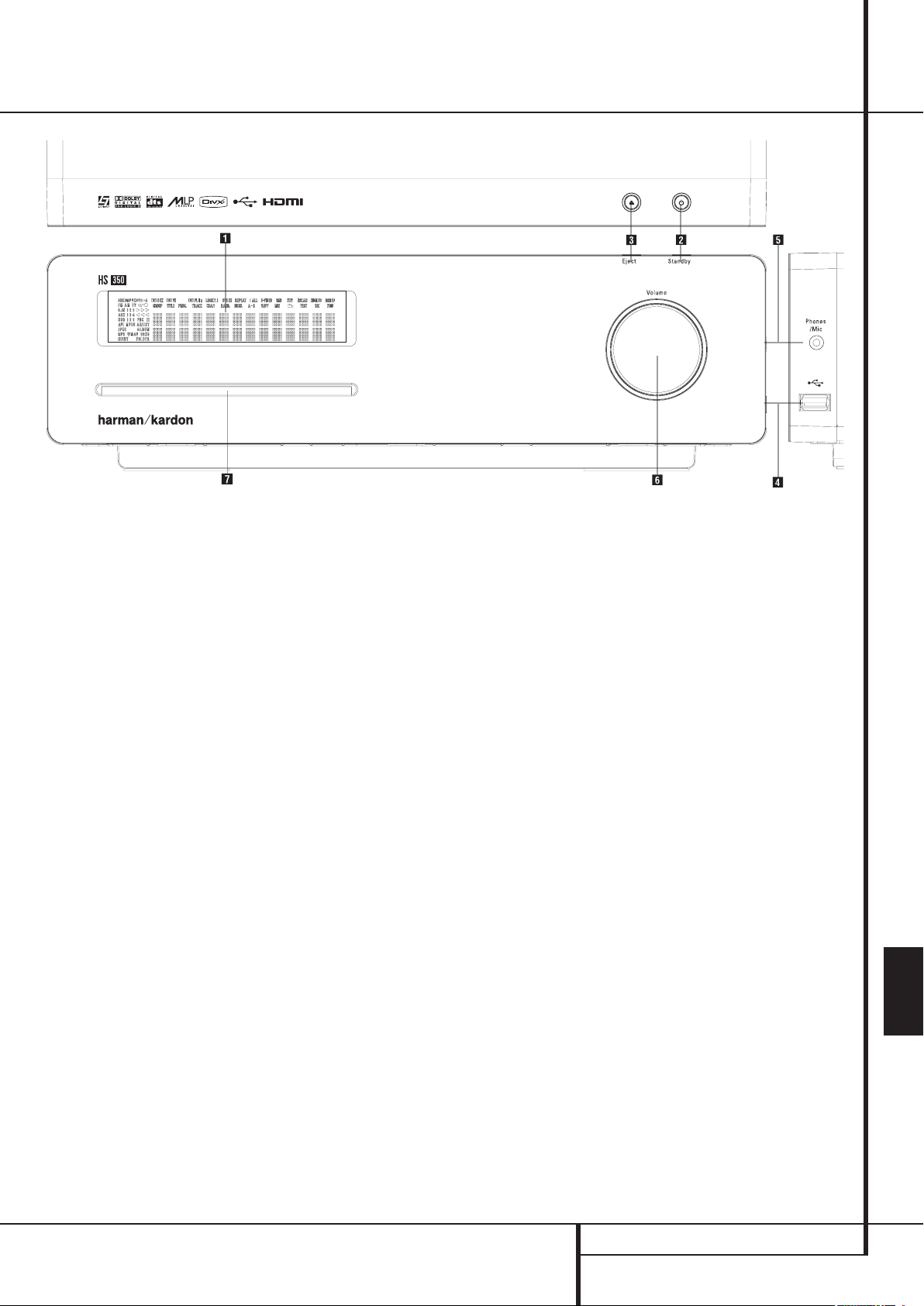
ДИСПЛЕЙ НА ПЕРЕДНЕЙ ПАНЕЛИ
Главный информационный дисплей
1
Кнопка Вкл./Откл. (Режим ожидания)
2
Выброс
3
входа USB (оперативное подключение)
4
Гнездо для наушников
5
Регулятор Уровня громкости
6
Отверстие загрузочного устройства
Главный информационный дисплей: Этот
дисплей отображает сообщения и текущее
состояние для облегчения управления HS 350
Контроллером.
1
Кнопка Вкл./Откл. (Режим ожидания):
Нажмите кнопку один раз для включения
HS 350 Контроллера, нажмите снова для
перевода в режим ожидания. Следует помнить,
что при включенном Контроллере HS 350
Индикатор питания вокруг кнопки загорается
белым светом.
2
Выброс: Нажмите эту кнопку для извлечения
диска.
3
входа USB (оперативное подключение):
Этот вход может использоваться для временного
подключения карточки памяти USB или
портативного жесткого диска с целью прямого
воспроизведения звуковых файлов, файлов
цифровых фотографий или видео, или для
соединения с USB концентратором. Входы USB
могут обеспечивать подачу питающего
напряжения одновременно только на одно
устройство. Если через концентратор
подключается дополнительный жесткий диск, то
для питания концентратора и жесткого диска
должны использоваться внешние источники
питания.
4
Гнездо для наушников: Это гнездо можно
использовать для прослушивания системы через
наушники. Убедитесь, что наушники оборудованы
стандартным 3,5 мм стерео штекером. Обратите
внимание, что все основные громкоговорители
автоматически отключатся при использовании
разъема наушников.
При конфигурации системы с помощью EzSet/EQ
калибровочный микрофон необходимо
подключить в это гнездо
5
Регулятор громкости: Для увеличения
громкости поверните эту ручку по часовой
стрелке, а для уменьшения громкости – против
часовой стрелки. Если HS находится в режиме
“mute” (звук отключен), то регулировка уровня
громкости выведет аппарат из режима
отключенного звука.
6
Прорезь для загрузки дисков: Аккуратно
вставьте в эту прорезь CD- или DVD-диск
стороной с полиграфией вверх. Обратите
внимание на отсутствие у системы выдвижной
подставки. Для извлечения диска нажмите
кнопку Eject
2
4
(Выброс).
.
Русский
ДИСПЛЕЙ НА ПЕРЕДНЕЙ ПАНЕЛИ
7
Page 8
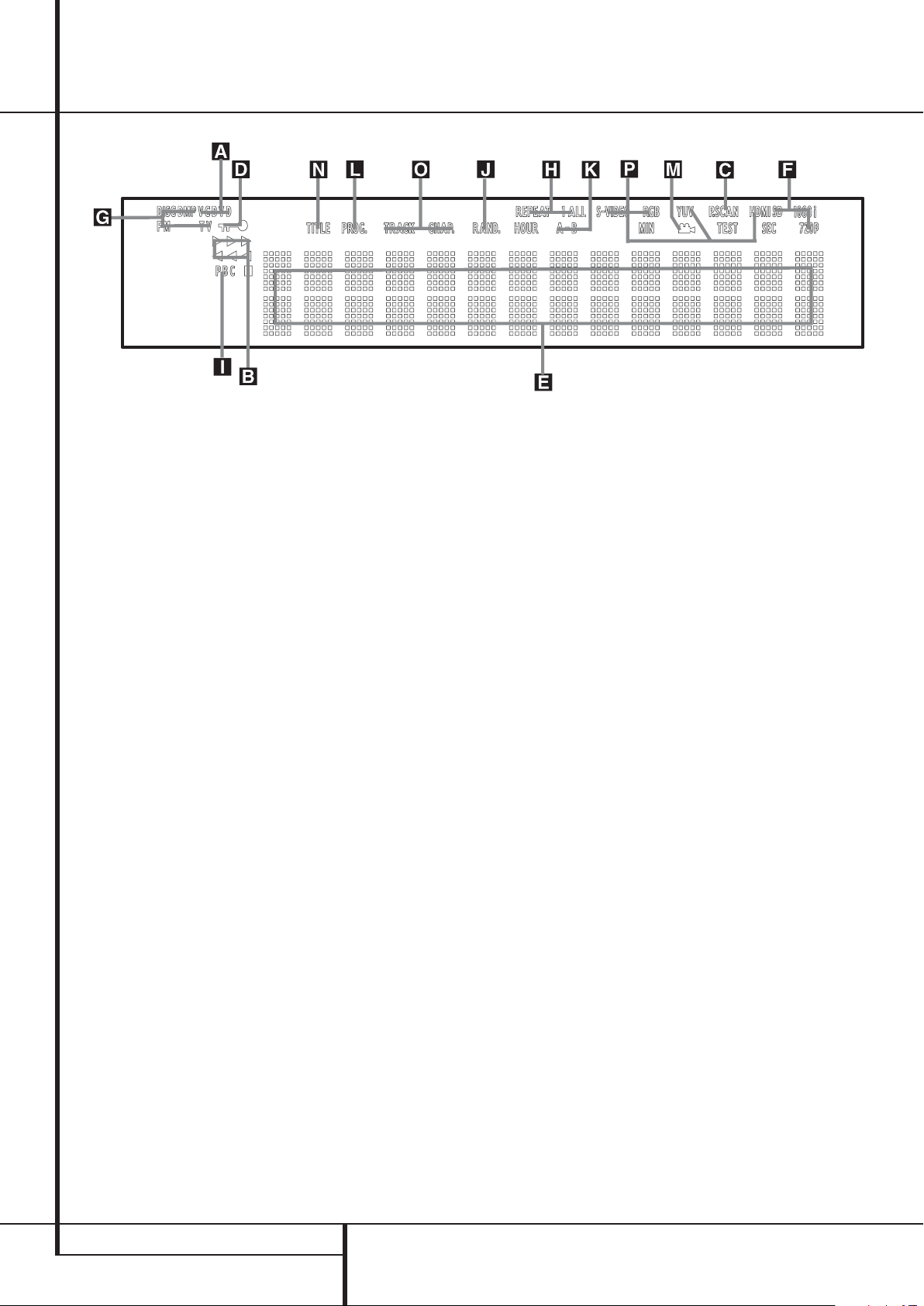
ДИСПЛЕЙ НА ПЕРЕДНЕЙ ПАНЕЛИ
A
Индикаторы Типа Диска
B
Индикаторы Режима Воспроизведения
C
Индикатор Прогрессивного Сканирования
D
Индикатор Родительской Блокировки
E
Индикаторы Времени
F
Индикаторы формата видео
G
Индикаторы Источника
H
Индикаторы Повтора
I
Индикатор Управления Воспроизведением
VCD
J
Индикатор Воспроизведения в Произвольном
Порядке
K
Индикатор Повтора Отрезка А-В
L
Индикатор Воспроизведения по Программе
M
Индикатор Угла Камеры
N
Индикаторы Заглавия
O
Индикаторы Номеров Глав/Треков
P
Индикаторы выхода видео
A
Индикаторы типа диска: Индикатор CD или
DVD загорается во время воспроизведения
определенного типа диска.
B
Индикаторы режима воспроизведения: Эти
индикаторы загораются для отображения
текущего режима воспроизведения:
B
Загорается в режиме нормального
воспроизведения
H
Загорается в режиме ускоренного поиска
назад/вперед (отображается выбранная скорость
(2х, 8x, 16x, 100x).
1
– пауза
G
Загорается в режиме быстрой прокрутки
(ускоренного воспроизведения) назад. При этом
на экран выводится индикатор с указанием
выбранной скорости обратного ускоренного
воспроизведения (2x, 8x, 16x, 100x).
C
Индикатор Прогрессивного сканирования:
Загорается, когда устройство посылает сигнал
progressive scan.
D
Индикатор Родительской блокировки:
загорается, когда включена функция
родительского доступа.
E
Индикатор времени: Данные позиции на
индикаторе отображают текущее время
воспроизведения диска DVD. Во время
воспроизведения диска CD, данные индикаторы
отображают текущее время воспроизведения
трека, оставшееся время воспроизведения или
общее оставшееся время всего диска. Во время
работы iPod дисплей высвечивает в верхней
строке истекшее и оставшееся время. В нижней
строке прокручивается информация о песне,
названии, альбоме и исполнителе.
ПРИМЕЧАНИЕ: Индикаторы
NOE
также
отображают текстовые сообщения относительно
статуса DVD, включая:
диска,
STANDBY
Disc Error
Reading
при загрузке
когда устройство отключено,
когда диск не совместим с
DVD.
F
Индикаторы формата видео: Эти
индикаторы будут показывать формат
воспроизводимого в данный момент
видеосигнала.
G
Индикаторы Источника: Данные
индикаторы загораются для отображения
выбранного источника.
H
Индикаторы повтора: Данные индикаторы
загораются, когда используется любая из
функций повтора.
I
VCD: Данный индикатор загорается, когда для
диска VCD включена функция управления
воспроизведением.
J
произвольном порядке: Данный индикатор
загорается, когда устройство находится в режиме
Произвольного воспроизведения.
K
А – В: Данный индикатор загорается, когда для
повторного воспроизведения выбран
определенный отрезок.
L
программе: Данный индикатор загорается, когда
используется функция программирования.
M
загорается, когда на воспроизводимом DVD диске
доступна функция просмотра с разных ракурсов.
N
дисплее отображают номер текущего заглавия во
время воспроизведения DVD диска.
O
воспроизведения DVD диска, данные позиции
отображают текущую главу. Во время
воспроизведения CD диска, они отображают
номер текущего трека.
P
индикаторы будут показывать используемый
выход видеосигнала.
Индикатор Управления Воспроизведением
Индикатор воспроизведения в
Индикатор воспроизведения отрезка
Индикатор воспроизведения по
Индикатор угла камеры: Данный индикатор
Индикатор заглавия: Данные позиции на
Индикатор номера главы/трека: Во время
Индикаторы выхода видео: Эти
8
ДИСПЛЕЙ НА ПЕРЕДНЕЙ ПАНЕЛИ
Page 9
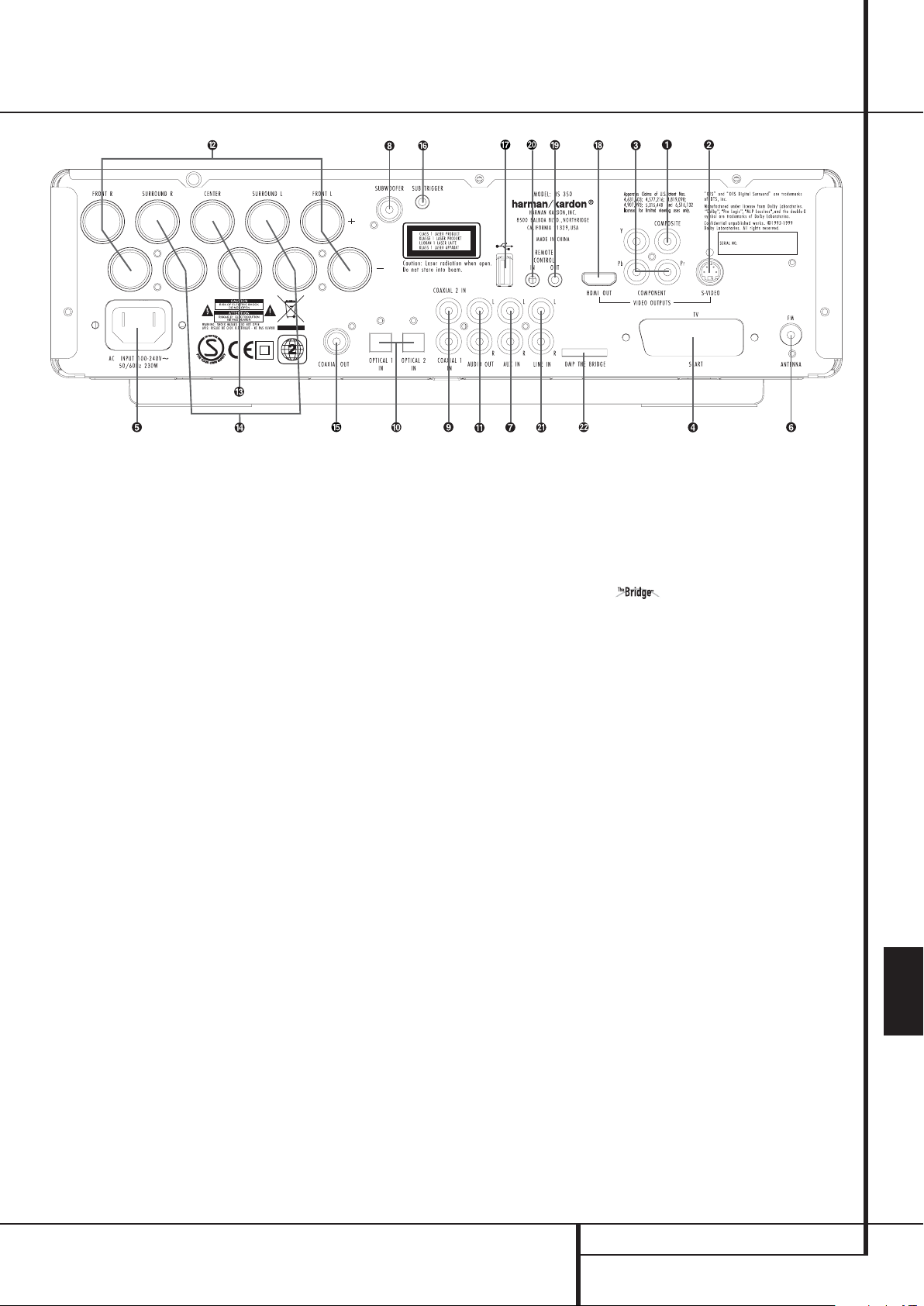
РАЗЪЕМЫ НА ЗАДНЕЙ ПАНЕЛИ
0
Композитный Видео выход
1
S-Video Выход
2
Компонентные Видео выходы
3
Scart TV выход
4
Разъем для подключения шнура питания
5
FM Антенна
6
Аудио вход
7
Выход Сабвуфера
8
Коаксиальный Цифровой вход
9
Оптический Цифровой вход
A
Аналоговые Аудио Выходы
B
Выходы Фронтального Громкоговорителя
C
Выходы Центрального Громкоговорителя
D
Выходы Громкоговорителя
Пространственного звучания
E
Коаксиальный цифровой выход
F
Выход сигнала включения/выключения
сабвуфера
G
Вход USB (оперативное подключение)
H
Выход HDMI
I
Выход ИК-приемника сигналов
дистанционного управления
J
Вход ИК-приемника сигналов дистанционного
управления
K
Вход аудиосигнала с телевизора
L
мультимедия(Digital Media Player)
Цифровой вход для
0
Композитный Видео выход: подключите
этот разъем к видео входу на телевизоре или
видео проекторе.
1
S-Video Выход: Подключите данный разъем к
S-Video входу на телевизоре или видео
проекторе.
2
Компонентные видео выходы: Подключите
эти выходы к компонентным видеовходам
видеопроектора или монитора. Для обычного
аналогового ТВ или проектора, имеющего входы
Y/Pr/Pb или Y/Cr/Cb, подключите данные выходы к
соответствующим входам. Есть у вас есть
телевизор или проектор высокой четкости,
совместимый с прогрессивным видео, подключите
эти разъемы к входам “HD Component”. Помните,
что при использовании устройства с
прогрессивным сканированием, необходимо
выбрать опцию “Progressive” в меню Видео
настроек для того чтобы воспользоваться схемой
прогрессивного сканирования. Более подробная
информация приведена на странице 22.
ВАЖНОЕ: Данные разъемы НЕ следует
подключать к стандартным композитным видео
входам.
3
СКАРТ-РАЗЪЁМ (ТВ): Если у вашего
телевизора есть СКАРТ разъём, Вы можете
подключить DVD-проигрыватель к телевизору
напрямую. Кабель СКАРТ поддерживает и аудио,
и видеосигналы.
4
Сетевой шнур: Подключите шнур к сетевой
розетке. Если на розетке установлен
переключатель, убедитесь, что он установлен в
положение ON.
5
FM антенна: для подключения прилагаемой
FM антенны.
6
Аудио вход: для подключения линейного
выхода аналогового источника аудио сигнала
(телевизора, магнитофона, MD проигрывателя,
компьютера и т.п.).
7
Выход на сабвуфер: для подключения к
входу SUB/LFE на сабвуфере.
8
Коаксиальный цифровой вход: к этому
разъему подключается коаксиальный цифровой
выход DVD проигрывателя, HDTV ресивера, LD
проигрывателя, MD проигрывателя, спутникового
ресивера или CD проигрывателя. На него могут
подаваться сигналы Dolby Digital, DTS или
стандартный PCM. Не подключайте к этому
разъему цифровой RF выход LD проигрывателя.
9
Оптический цифровой вход: к этому
разъему подключается оптический цифровой
выход DVD проигрывателя, HDTV ресивера, LD
проигрывателя, MD проигрывателя, спутникового
ресивера или CD проигрывателя. На него могут
подаваться сигналы Dolby Digital, DTS или
стандартный PCM.
A
Аналоговые Аудио Выходы: Подключите
данные разъемы к аналоговому аудио входу на ТВ
или внешней аудио системе для воспроизведения
аналоговых источников или подключите к
входным разъемам RECORD/INPUT аудио
рекордера для записи.
B
Выходы на фронтальные
громкоговорители: Подключите эти выходы к
соответствующим разъемам “+” или “-” на левом и
правом громкоговорителе. В соответствии с
новым стандартом цветовой кодировки CEA
белый разъем - это положительный (или “+”)
разъем, который нужно подключить к красному
(“+”) разъему на левом фронтальном
громкоговорителе, имеющем старую цветовую
кодировку, а красный разъем - это положительный
(или “+”) разъем, который нужно подключить к
красному (“+”) разъему на правом фронтальном
громкоговорителе. Подключите черные (“-”)
разъемы HS к черным (“-”) разъемам
громкоговорителей. (Более подробная
информация о полярности колонок приведена на
стр. 15.)
C
Выходы на центральный
громкоговоритель: Подключите эти выходы к
соответствующим разъемам “+” и “-” на
центральном громкоговорителе. В соответствии с
новым стандартом цветовой кодировки CEA
зеленый разъем - это положительный (или “+”)
разъем, который нужно подключить к красному
(“+”) разъему на центральном громкоговорителе,
имеющем старую цветовую кодировку.
Подключите черный (“-”) разъем HS к черному (“”) разъему громкоговорителя. (Более подробная
информация о полярности колонок приведена на
стр. 14.)
Русский
РАЗЪЕМЫ НА ЗАДНЕЙ ПАНЕЛИ
9
Page 10
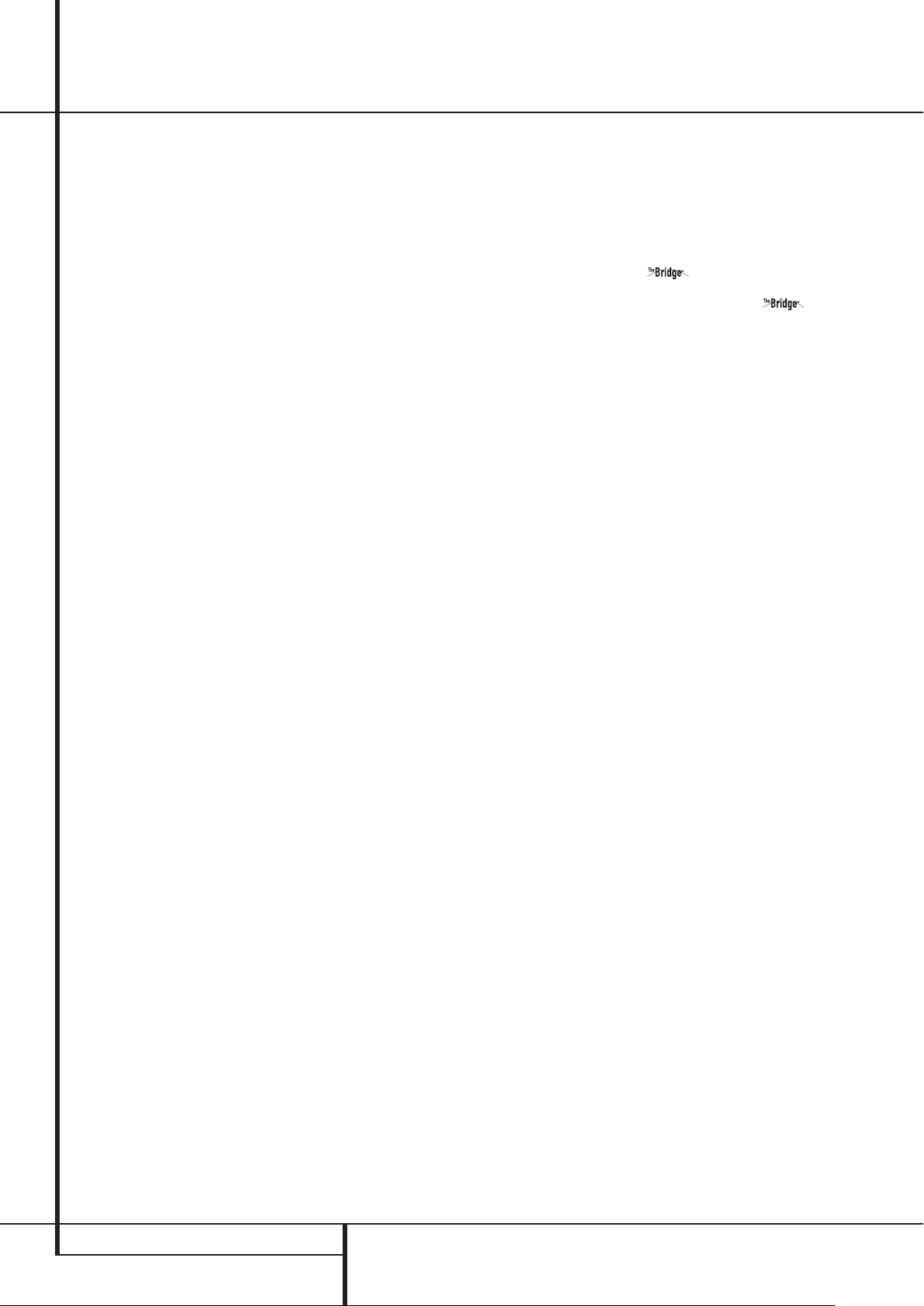
РАЗЪЕМЫ НА ЗАДНЕЙ ПАНЕЛИ
D
Выходы на тыловые громкоговорители:
Подключите эти выходы к соответствующим
разъемам “+” или “-” на тыловых
громкоговорителях. В соответствии с новым
стандартом цветовой кодировки CEA синий
разъем - это положительный (или “+”) разъем,
который нужно подключить к красному (“+”)
разъему на левом тыловом громкоговорителе,
имеющем старую цветовую кодировку, а серый
разъем нужно подключить к красному (“+”)
разъему на правом тыловом громкоговорителе,
имеющем старую цветовую кодировку.
Подключите черные (“-”) разъемы HS к
соответствующим черным отрицательным (“-”)
разъемам каждого тылового громкоговорителя.
(Более подробная информация о полярности
колонок приведена на стр. 15.)
E
Коаксиальный цифровой выход:
Соедините это гнездо с соответствующим
цифровым входом цифрового рекордера,
например CD-R-рекордера или минидискового
рекордера.
F
Выход сигнала включения/выключения
сабвуфера: Соедините этот выход с входом
включения/выключения сабвуфера Harman
Kardon для того, чтобы сабвуфер включался и
выключался одновременно с остальными
компонентами системы.
G
Вход USB (оперативное подключение):
Этот вход может использоваться для временного
подключения карточки памяти USB или
портативного жесткого диска с целью прямого
воспроизведения звуковых файлов, файлов
цифровых фотографий или видео, или для
соединения с USB концентратором.
H
Выход HDMI: Соедините этот выход с входом
HDMI ЖК-дисплея, плазменной панели, или
видеопроектора высокой четкости для получения
изображения наивысшего качества.
I
Выход ИК-приемника сигналов
дистанционного управления: Это соединение
позволяет использовать расположенный в
ресивере ИК-приемник сигналов дистанционного
управления для управления другими
устройствами, снабженными дистанционным
управлением. Соедините это гнездо с гнездом “IR
IN” в блоке Harman Kardon или в другом
совместимом оборудовании.
J
Вход ИК-приемника сигналов
дистанционного управления: Если ИК-
приемник сигналов дистанционного управления,
расположенный на передней панели HS 350,
закрыт дверцами шкафа или перед ним имеется
другое препятствие, то может использоваться
внешний ИК-приемник. Соедините выход ИКприемника с этим гнездом.
K
Вход аудиосигнала с телевизора: Если вы
подключаете свой телевизор к HS через вход
HDMI, то аналоговый выходной сигнал с вашего
телевизора подключается через кабель
компонентного сигнала, S-Video или композитного
сигнала. Если вы подключаете свой телевизор к
HS через кабель Scart, то подключение
аудиосигнала ко входу с телевизора не требуется.
L
При выключенном HS 350, подсоедините к нему
через мост Harman Kardon ваш iPod.
После выбора цифрового источника
воспроизведения, вы можете осуществлять
контроль и навигацию вашего iPod на видео
дисплее (если Вы подключили его к одному из
видео выходов
нижней строке дисплея E, вы можете
осуществлять навигацию по iPod и выбирать
треки для воспроизведения используя
кнопки 9и кнопка выбора 6.
Цифровой вход для мультимедия:
0123H
). В верхней и
⁄/¤/‹/›
10
РАЗЪЕМЫ НА ЗАДНЕЙ ПАНЕЛИ
Page 11
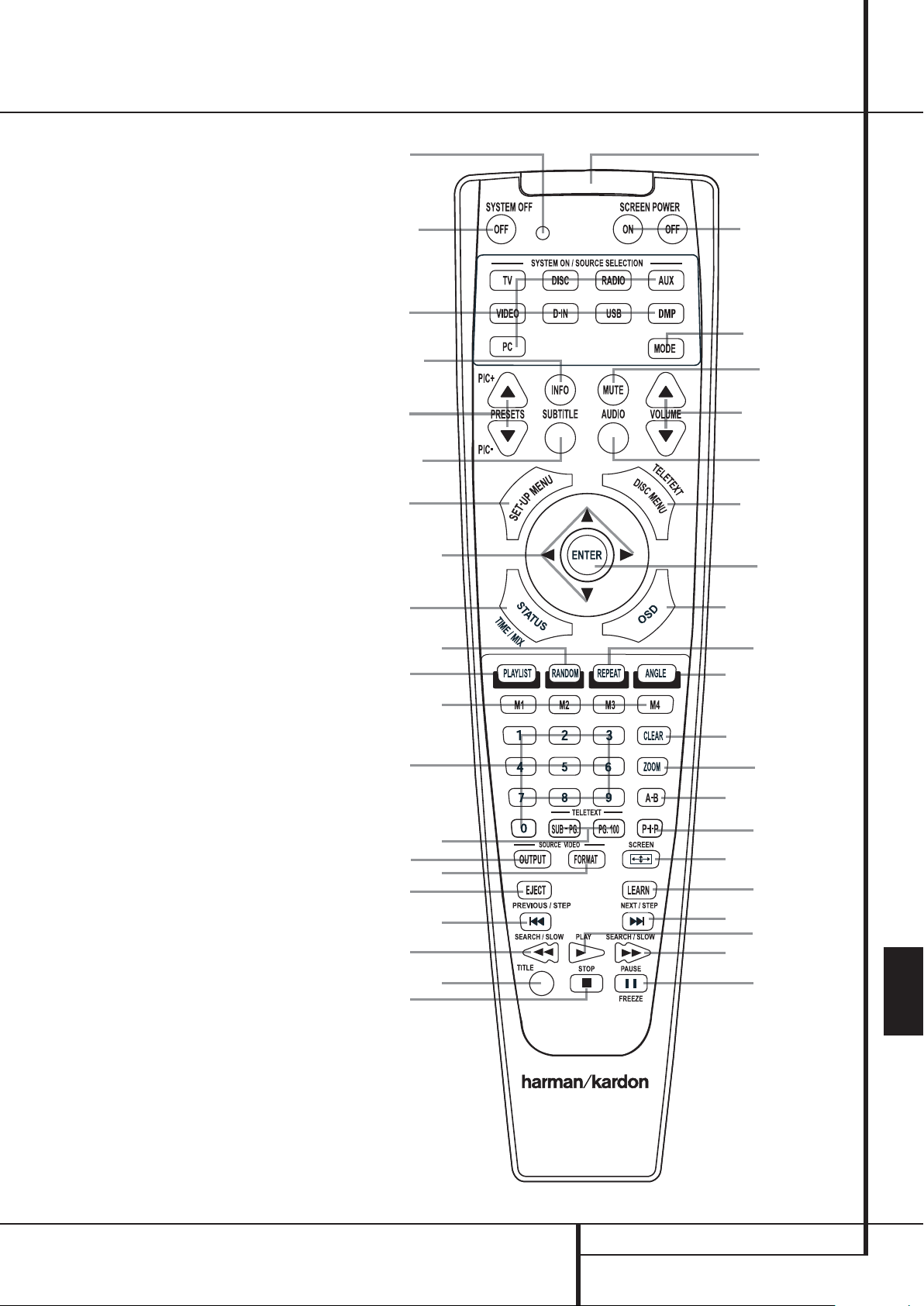
ПУЛЬТ ДИСТАНЦИОННОГО УПРАВЛЕНИЯ
0
Кнопки выключателя питания/выбора
источника
1
Кнопка отключения питания
2
Кнопка Субтитры
3
Кнопка Заглавие
4
Кнопка Угол
5
Кнопка Аудио
6
Кнопка Ввода
7
Кнопка Eject (Выброс)
8
Кнопка Настройка/Экранные меню
9
Кнопка направлений
A
Кнопка отключения звука
B
Кнопка Меню
C
Кнопка Пауза
D
Кнопка Статус
E
Кнопка Перехода (Предыдущий)
F
Кнопка Перехода (Следующий)
G
Воспроизведение
H
Кнопка Поиск назад
I
Кнопка Стоп
J
Кнопка Поиск Вперед
K
Кнопки макрокоманд
L
Кнопка перехода по изображениям
M
Кнопка Увеличения
N
Программный список
O
Кнопка Произвольное воспроизведение
P
Кнопка Повтора отрезка А-В
Q
Кнопки регулировки громкости звука
Кнопка выбора режима (Mode)
ЦИФРОВЫЕ КНОПКИ
Repeat
Clear
Кнопка выбора выхода видеосигнала
Кнопка выбора формата видеосигнала
Кнопка обучения управляющим кодам
Кнопки включения телевизора
Кнопка вывода информации
Кнопки телетекста
Кнопка "картинка в картинке"
Кнопка выбора формата экрана
Окошко ИК-приемопередатчика
Индикатор программирования
1
0
L
2
8
9
D
O
N
K
7
E
H
3
I
A
G
Q
5
B
6
8
4
M
P
F
G
J
C
Русский
Пульт дистанционного управления
11
Page 12

ПУЛЬТ ДИСТАНЦИОННОГО УПРАВЛЕНИЯ
0
Кнопки выключателя питания/выбора
источника: При нажатии одной из этих кнопок
одновременно выполняется три операции.
Сначала, если система HS выключена,
выполняется включение блока. Затем
осуществляется выбор источника, указанного на
кнопке, сигнал с которого подается на вход
системы HS. И наконец, выполняются
соответствующие переключения в системе
дистанционного управления для того, чтобы
можно было осуществлять управление работой
выбранного источника сигналов с помощью
пульта ДУ.
1
Кнопка выключения питания: Переводит
систему домашнего кинотеатра в режим
ожидания.
2
Subtitle: Во время воспроизведения DVD
нажмите эту кнопку для вызова на экран или
отключения субтитров.
3
Title: Нажмите эту кнопку во время
воспроизведения для возврата к первой секции
этого диска.
4
Angle: Когда на диске записана информация
для этой функции, нажатие данной кнопки
вызывает смену ракурсов съемки показываемой
сцены.
5
Audio: Данной кнопкой выбирается (в случае
наличия такой возможности) звуковая дорожка
или язык озвучивания.
6
Enter: Нажмите кнопку для активации
установок или опций.
7
Кнопка Eject (Выброс): Нажмите для
извлечения диска из ресивера.
8
Настройка/Экранные меню: Нажмите для
доступа в меню установок.
9
Кнопки (M/ N/ K / L): Используйте для
перемещения курсора по меню.
A
Mute: Отключение звука.
B
Menu: В режиме воспроизведения на экране
отображается фактическое меню диска DVD. При
нажатии этой кнопки во время воспроизведения
дисков, имеющих JPEG изображение, картинка
уменьшится.
При воспроизведении файлов с iPod через мост
iPod.
C
неподвижное изображения (DVD/VCD),
воспроизведение останавливается (CD). Нажмите
для продолжения нормального воспроизведения.
D
воспроизведения диска вызывает на экран
панель сообщений. Используйте кнопки
направления для перемещения по различным
функциям. Когда функция подсвечена, нажмите
ENTER на пульте для выбора.
, нажатие этой кнопки вызывает меню
Pause: На экране отображается
Status: Нажатие этой кнопки во время
E
Skip/Step (Previous): Нажмите для перехода
на начало текущего трека. Снова быстро
нажмите для перехода на начало предыдущего
трека. Если вы нажимали кнопку PAUSE, при
каждом нажатии этой кнопки по кадровое
изображение будет воспроизводиться в обратном
порядке.
F
Skip/Step (Next): Нажмите для перехода на
начало следующего фрагмента. Если вы
нажимали кнопку PAUSE, при каждом нажатии
этой кнопки по кадровое изображение будет
воспроизводиться вперед.
G
Play: Воспроизведение диска (закройте
лоток, если от открыт).
H
Search/Slow (REV): Позволяет вам
осуществлять поиск по диску в обратном
направлении в режиме воспроизведения. Каждый
раз, когда вы нажимаете эту кнопку, скорость
меняется в соответствие с количеством стрелок
в правой верхней части экрана. Если вы нажали
кнопку PAU SE, каждый раз, когда вы нажимаете
кнопку SEARCH/SLOW скорость отображается
стрелками.
I
Stop: Остановка воспроизведения диска.
Если вы нажмете STOP и PLAY, воспроизведение
возобновляется с той же точки, где
воспроизведение было остановлено. Если вы
дважды нажмете STOP, а затем PLAY,
воспроизведение начнется сначала.
J
Search/Slow (FWD): Позволяет вам
осуществлять поиск по диску вперед. Каждый
раз, когда вы нажимаете эту кнопку, скорость
меняется в соответствие с количеством стрелок
в правой верхней части экрана. Если вы нажали
кнопку PAU SE, каждый раз, когда вы нажимаете
кнопку скорость отображается стрелками.
K
Кнопки макрокоманд: Эти кнопки
используются для сохранения и вызова
"макрокоманды", которая является заранее
запрограммированной последовательностью
команд, сохраненной в пульте ДУ. (См. стр. 29, где
представлена более подробная информация
относительно программирования и вызова
макрокоманд).
L
Pic+/Pic-: Нажимайте для перехода к
предыдущему или последующему изображению в
формате JPEG.
M
Zoom: Во время воспроизведения DVD или
VCD используйте кнопку для увеличения
изображения. Имеется четыре шага изменения
изображения. Функция изменения масштаба
изображения (увеличения) не может выполняться
при просмотре материала высокой четкости.
N
Playlist: Нажимайте эту кнопку для
изменения порядка воспроизведения диска.
O
Random: Воспроизведение в произвольном
порядке.
P
A-B: последовательное воспроизведение
отрезка А-В.
Q
Регулировка громкости звука: Увеличение
/ уменьшение общего уровня громкости.
Кнопка выбора режима (Mode): Эта кнопка
позволяет дистанционно переключать режимы
работы удалённых устройств, не выбирая эти
устройства в качестве источника сигнала.
Каждое нажатие кнопки Mode изменяет режим
работы удалённого устройства в следующем
порядке: TV (телевизор), DVD (DVDпроигрыватель, CD-плейер, RADIO
(радиоприёмник), AUX (дополнительный источник
сигнала), D-IN (цифровой входной сигнал),
интерфейсы USB и DMP, и затем TV вновь.
Выбранный режим будет отображаться свечением
соответствующего индикатора селектора
источников входного сигнала..
ЦИФРОВЫЕ КНОПКИ: Выберите номера,
нажимая данные кнопки.
Repeat: Нажмите для входа в меню
повторного воспроизведения. Вы можете
повторить главу, трек или целый диск.
Clear: Нажмите для удаления меню с экрана.
Кнопка выбора выходного видеосигнала:
Нажмите эту кнопку для выбора одного из
следующих типов выходного видеосигнала плеера
системы HS: S-Video, компонентный видеосигнал,
или видеосигнал RGB, подключаемый через
разъем SCART. Следует напомнить, что выход
композитного видеосигнала и выход композитного
видеосигнала через разъем SCART всегда
активированы, это может оказаться полезным
при выполнении первоначальных настроек.
Кнопка выбора формата видеосигнала:
Нажмите эту кнопку для переключения
выходного компонентного видеосигнала между
видеосигналом с череcстрочной разверткой и с
прогрессивной разверткой (PAL с череcстрочной
разверткой и PAL с прогрессивной разверткой;
NTSC с череcстрочной разверткой и NTSC с
прогрессивной разверткой).
Кнопка обучения кодам управления:
Нажмите эту кнопку, чтобы начать процесс
"обучения" пульта ДУ системы домашнего
кинотеатра кодам пульта ДУ другого аппарата.
(См. стр. 29, где представлена более подробная
информация относительно функции обучения
пульта ДУ).
по Эти кнопки не выполняют в
HS 350 определенных функций, но могут быть
запрограммированы для выполнения
определенных функций в вашем телевизоре с
помощью функции обучения пульта ДУ.
Окошко ИК-приемопередатчика:
Направляйте это окошко в сторону системы
домашнего кинотеатра, когда нажимаете кнопки
на пульте ДУ, чтобы гарантировать нормальный
прием ИК-сигналов с пульта ДУ.
Индикатор программирования: Этот
трехцветный индикатор указывает, как
выполнять ввод команд обучения из пульта ДУ
другого устройства в память кодов управления
пульта ДУ системы HS. (См. стр. 25, где
представлена более подробная информация
относительно функции программирования
дистанционного управления).
12
Пульт дистанционного управления
Page 13

ОСНОВНЫЕ СВЕДЕНИЯ
Об этом руководстве
• Виды функций и действий, осуществимых для
конкретного диска, различны и зависят от
свойств самого диска. В некоторых случаях эти
функции и действия могут отличаться от
описаний, приведенных в данном руководстве.
В этом случае следуйте инструкциям на экране.
В данном руководстве рассматриваются только
основные действия с диском.
• При некоторых действиях на экране может
появляться пиктограмма. Это означает, что
действие, описанное в данном руководстве,
невозможно для диска, установленного в
проигрыватель.
• Иллюстрации экранного меню и дисплея на
передней панели служат исключительно
пояснительным целям. В действительности
меню и дисплей могут несколько отличаться от
приведенных иллюстраций.
Предосторожности при обращении с дисками
• Чтобы диск остался чистым, держите его за
края. Не прикасайтесь к поверхности.
• Не наклеивайте бумагу или пленку на диск.
Если на диске есть клей (или аналогичное
вещество), полностью удалите его с диска перед
использованием диска.
Предосторожности при чистке диска
• Перед воспроизведением очистите диск с
помощью чистящей салфетки. Протирайте диск
от середины к краям.
• Не применяйте растворители, такие, как
бензин, разбавитель, имеющиеся в продаже
чистящие средства или антистатическую
жидкость для виниловых пластинок.
Предосторожности при установке дисков
• Не устанавливайте больше одного диска на
загрузочный лоток.
• Не устанавливайте диск на загрузочный лоток
перевернутым.
• Не пытайтесь закрыть загрузочный лоток, если
диск не установлен правильно и не
сцентрирован.
Региональные коды
DVD проигрыватели и диски выпускаются с
региональными ограничениями, определяющими,
в каком регионе может использоваться диск.
Если номер региона на диске, который Вы хотите
воспроизвести, не соответствует региональному
коду Вашего DVD проигрывателя, то Вы не
сможете посмотреть этот диск. На дисплее
передней панели появится сообщение“REGION
ERR”. Региональный код проигрывателя указан на
задней панели и на упаковочной коробке.
• Не подвергайте диски прямому солнечному
облучению, воздействию горячего воздуха от
обогревателей, не оставляйте в автомобиле,
стоящем не солнце, поскольку в нем может
значительно повыситься температура.
• По окончании воспроизведения храните диск в
его коробке.
• Не пишите на стороне диска с полиграфией
шариковой ручкой или другими
принадлежностями для письма.
• Будьте осторожны, не роняйте и не изгибайте
диск.
Русский
ОСНОВНЫЕ СВЕДЕНИЯ
13
Page 14

УСТАНОВКА И ПОДКЛЮЧЕНИЯ
TV SET
AUDIO OUT
S-VIDEO IN
DIGITAL OUT
TV SET
AUDIO OUT
HDMI IN
AUDIO OUT
DIGITAL OUT
После распаковки устройства и установки его на
твердой поверхности, способной выдержать его
вес, нужно произвести подключение ресивера к
Вашей аудио- и видеоаппаратуре.
Подключение аудиоаппаратуры
Для сохранения достоверности сигнала при
подключении к источникам сигнала и
записывающим устройствам мы рекомендуем
использовать высококачественные межблочные
соединительные кабели.
При подключении источников аудиосигнала или
громкоговорителей всегда полезно отключить
ресивер от розетки питания. Это исключит
возможность случайно подать на
громкоговорители звуковой или переходной
сигнал, который может повредить их.
1. Подключите выходы на фронтальные,
центральный и тыловые громкоговорители
BCD
Кабели, закладываемые в стены, должны иметь
соответствующую маркировку, обозначающую
соответствие стандартам бюро сертификации. По
вопросам прокладки кабелей в стенах следует
обращаться к инсталлятору или
профессиональному электрику, знающему
принятые в вашей стране нормы и правила
проведения строительных работ.
При подсоединении кабелей к громкоговорителям
обязательно соблюдайте правильную полярность
подключения. Обратите внимание, что теперь
положительный (+) разъем для подключения
каждого громкоговорителя имеет определенную
цветовую кодировку. Однако в большинстве
громкоговорителей по-прежнему применяется
красный цвет для обозначения положительного (+)
разъема. Подключайте “отрицательный” или
“черный” провод к такому же разъему как на
ресивере, так и на громкоговорителе.
Кроме того, мы рекомендуем применять для
подключения пар громкоговорителей кабели
одинаковой длины. Другими словами, используйте
кабели одинаковой длины для подключения
левого и правого фронтальных громкоговорителей,
к соответствующим громкоговорителям.
Подключение видеоаппаратуры
Видеооборудование подключается таким же
образом, что и аудиокомпоненты. Также для
сохранения качества сигнала рекомендуется
использовать высококачественные межблочные
кабели.
Подключение телевизора и
дополнительных компонентов
Примечание: для того, чтобы прослушивать
звуковое сопровождение телепередач через
громкоговорители системы HS, Вам нужно
подключить аудиовыход телевизора к контроллеру
HS. Если производить подключение при помощи
прилагаемого кабеля SCART, то не нужно
подключать дополнительных проводов, поскольку
кабель SCART передает аудио- и видеосигналы в
обоих направлениях. Но при использовании HDMI,
компонентных, S-Video или композитных разъемов
необходимо соединить аудиовыход телевизора с
разъемом ВХОД АУДИОСИГНАЛА С
ТЕЛЕВИЗОРА
HS.
Если в вашем телевизоре имеется выход
цифрового аудиосигнала, то рекомендуется
использовать этот выход вместо выхода
аналогового аудиосигнала. Соедините цифровой
выход вашего телевизора с цифровым входом DIG-
ITAL IN
контроллера системы HS.
Соединение HDMI
Если в вашем телевизоре имеется вход HDMI, то
для подключения телевизора к системе HS
рекомендуется использовать соединение HDMI.
Это позволит вам добиться оптимального
качества изображения при просмотре дисков DVD.
Большинство современных ЖК-панелей,
плазменных панелей и видеопроекторов имеют
вход HDMI. Соедините выход HDMI
HDMI вашего видеоустройства.
По кабелю HDMI не передаются аудиосигналы с
телевизора в систему HS. Поэтому вам
потребуется дополнительное соединение
аудиосигнала (см. выше).
или левого и правого тыловых громкоговорителей,
даже если громкоговорители находятся на разных
расстояниях от HS контроллера.
2. Подключение к сабвуферу осуществляется от
разъема линейного выхода Subwoofer Output
7
на сабвуфер к линейному входу сабвуфера
(пурпурный).
Одновременно подключает выход сигнала
включения/выключения
F
сабвуфера ко входу
сигнала включения/выключения сабвуфера.
3 Подключите прилагаемую FM антенну к разъему
FM (75 ohm)5. Для приема FM радиостанций
можно использовать внешнюю антенну,
установленную на крыше, внутреннюю активную
антенну или проволочную антенну, или
подключиться к кабельной системе. Обратите
внимание, что если в антенне или соединении
Если в вашем телевизоре нет входа HDMI,
выполните один из описанных ниже шагов для
того, чтобы подключить телевизор к вашей
системе HS, или к другому видеокомпоненту.
используется 300-омный двухпроводный кабель,
то подключение нужно производить через адаптер
300 Ом/75 Ом.
K
на задней панели контроллера
89
, расположенным на задней панели
H
со входом
Подключение телевизора (способ 1) – с
использованием кабеля SCART (кабель
прилагается)
Для просмотра видеозаписей с DVD дисков на
телевизоре подключите выходной разъем
3
SCART TV Out системы HS к входному разъему
SCART In на телевизоре. Подключение
аудиосигнала осуществляется тем же кабелем (см.
примечание выше).
Телевизор
Подключение телевизора (способ 2) – с
использованием кабеля S-Video (кабель не
прилагается)
Если Ваш телевизор оборудован входным
разъемом S-Video, то можно подключить
телевизор к выходному разъему S-Video
1
на
задней панели контроллера HS. Кабель S-Video не
передает аудиосигнал, поэтому необходимо
дополнительное соединение для передачи
аудиосигнала (см. примечание выше).
Телевизор
Подключение телевизора (способ 3) – с
использованием композитного видеокабеля
(кабель не прилагается)
Если Ваш телевизор не оборудован выходными
разъемами S-Video или SCART, подключите
0
выходной разъем Video Out
на задней панели
контроллера HS к входному разъему Video In на
телевизоре. Композитный видеокабель также не
передает аудиосигнал, поэтому необходимо
дополнительное соединение для передачи
аудиосигнала (см. сделанное ранее примечание).
Подключение компонентного видеосигнала
(способ 4)
Если у видеомонитора есть компонентный
видеовход, подключите компонентный
2
видеовыход HS проигрывателя к
соответствующим входным разъемам Вашего
телевизора. Если у Вас телевизор или проектор с
прогрессивной разверткой, то следует также
изменить вид развертки (Scan Type) в меню DVD
проигрывателя “Video Set-Up” с “Interlaced” на
“Progressive”.
14
УСТАНОВКА И ПОДКЛЮЧЕНИЯ
Page 15

DIGITAL OUT
VCR SATELLITE DECODER
TV SET
AUDIO OUT AUDIO OUT
COMPONENTS IN
УСТАНОВКА И ПОДКЛЮЧЕНИЯ
других источников сигнала.
• Подключение видеомагнитофона (аудио кабели
не прилагаются). Для прослушивания звука от
стерео видеомагнитофона через колонки этой
системы подключите левый и правый
аудиовыходы стерео видеомагнитофона к
левому и правому аудиовходам системы HS,
обозначенным AUDIO IN
Выход Aux (Вспомогательный) для
выполнения записи
Для записи звука с системы HS на стерео
Подключение видеомагнитофона и
спутникового декодера (способы 5 и 6)
На схемах 5 и 6 показаны возможные методы
подключения для обычных конфигураций систем.
Их нужно рассматривать только как общие
рекомендации. Из-за различий в устройстве
оборудования метод подключения Вашей
аппаратуры может отличаться от указанного.
Более точную информацию можно найти в
руководствах пользователя для этой аппаратуры
Подключение приставки или цифрового
спутникового ресивера (способ 7) – с
использованием коаксиального цифрового
кабеля
Для прослушивания цифрового многоканального
звука или обратного микширования входного
сигнала из блоков Set-top или цифровых
спутниковых ресиверов, соедините коаксиальный
цифровой выход видеоустройства с коаксиальным
цифровым входом
8
контроллера системы HS.
Дополнительные Аудио Подключения
Дополнительный вход Aux Input для внешнего
источника сигнала
Можно подключить линейный выход аналогового
источника стереосигнала, например, спутникового
ресивера, магнитофона, фонокорректора
проигрывателя виниловых пластинок и т.п. к
входным разъемам AUDIO IN
контроллера чтобы наслаждаться
преимуществами системы HS при использовании
6
на задней панели
видеомагнитофон или любое другое
звукозаписывающее устройство (магнитофон,
минидиск, CD-R или другие) следует подключить
разъемы Audio Out
Record In соответствующего устройства. Также их
можно подключить к любым аудиовходам
телевизора, чтобы прослушивать звук от
контроллера HS только через динамики
телевизора, когда выключен усилитель в
сабвуфере, а громкость на контроллере HS
полностью убрана. Если же работают колонки
системы HS, то должна быть убрана громкость на
телевизоре.
Цифровые входы и выходы
Подключите цифровой выход любого цифрового
источника, например, дополнительного CD или
DVD чейнджера или плеера, продвинутой игровой
приставки, цифрового спутникового ресивера,
тюнера высокого разрешения или кабельной
приставки или выхода совместимой звуковой
карты компьютера к Оптическому или
Коаксиальному цифровым входам
Соедините коаксиальный цифровой выход
расположенный на задней панели системы HS, с
соответствующим цифровым входом в CD-Rрекордере или в минидисковом рекордере.
Замечания относительно подключения
оптического кабеля цифрового
аудиосигнала (дополнительное
устройство)
■
Осторожно вставьте штекер кабеля в
защищенное крышкой гнездо оптического
цифрового выхода аудиосигнала, штекер
кабеля должен плотно войти в гнездо.
Размещение громкоговорителей
Размещение громкоговорителей в многоканальной
системе домашнего кинотеатра может оказывать
заметное воздействие на качество
воспроизводимого звука.
В зависимости от устройства для просмотра,
установите центральный громкоговоритель либо
над, либо под вашим ТВ или в центре, позади
перфорированного фронтального проекционного
экрана.
После установки центрального канала разместите
левый фронтальный и правый фронтальный
громкоговорители так, чтобы они находились друг
от друга на том же расстоянии, что центральный
канал от основного места прослушивания.
Идеальным считается такое размещение
фронтальных громкоговорителей, при котором их
ВЧ динамики находятся выше или ниже ВЧ
динамика центрального канала не более, чем на
60 см.
6
.
A
к аналоговым входам
89
Center Front Speaker
No more than
60cm
Left Front
Speaker
Right Front
Speaker
A) Установка фронтальных громкоговорителей с
телевизорами и заднепроекционными системами
TV or Projection Screen
Left Front
Speaker
.
E
,
No more than 2m
speakers are used
when rear-mounted
Center Front
Speaker
Optional Rear-Wall Mounting
Right Front
Speaker
B) Расстояние между левым и правым
громкоговорителями должно быть равно
расстоянию от зрительского места до экрана.
Также можно поэкспериментировать с установкой
левого и правого громкоговорителей немного
впереди центрального громкоговорителя.
Установка на задней стене - вариант размещения
громкоговорителей для 5.1-канальной системы
В зависимости от особенностей акустики Вашей
комнаты и типа используемых громкоговорителей
может оказаться, что звуковая сцена улучшится,
если левый и правый фронтальные
громкоговорители немного выдвинуть вперед
относительно центрального громкоговорителя.
По возможности установите все фронтальные
громкоговорители так, чтобы они были
направлены на ту высоту, на которой находятся
Русский
Ваши уши, когда Вы сидите на основном
зрительском месте.
Действуя по этому руководству, Вы обнаружите,
что чтобы добиться правильного положения
фронтальных громкоговорителей, нужно немного
поэкспериментировать. Не бойтесь заниматься
такими перестановками, чтобы система начала
звучать правильно. Оптимизируйте положение
громкоговорителей так, чтобы переход звука по
фронтальной части комнаты из одного
громкоговорителя в другой происходил гладко.
УСТАНОВКА И ПОДКЛЮЧЕНИЯ
15
Page 16

УСТАНОВКА И ПОДКЛЮЧЕНИЯ
При использовании HS в 5.1-канальной
конфигурации желательно располагать тыловые
громкоговорители на боковых стенах комнаты, на
уровне или слегка позади зрительского места.
Тыловые громкоговорители пространственного
звучания можно использовать в 5.1-канальном
режиме в качестве альтернативного места
установки тылов, когда невозможно разместить
основные тыловые громкоговорители на боковых
стенах комнаты. Эти громкоговорители можно
установить на задней стене за зрительским
местом. Как и для бокового размещения тылов,
громкоговорители центрального тыла должны
быть направлены на Вас. Громкоговорители не
должны располагаться более чем на 2 метра
позади места расположения зрителя.
Сабвуферы производят почти совершенно
ненаправленный звук, поэтому их можно
располагать почти в любом месте комнаты. В
действительности размещение должно
основываться на размерах и форме комнаты и
типе используемого сабвуфера. Один из методов
определения оптимального места установки
сабвуфера заключается в том, чтобы начать с
расположения его у передней стены примерно в 15
сантиметрах от нее, или приблизить его к одному
из углов по передней стене. Другой метод состоит
в том, чтобы временно установить сабвуфер в то
место, где Вы обычно сидите, а затем ходить по
комнате и искать место, где он лучше всего звучит.
Потом нужно переставить сабвуфер на это место.
Подключение питания
Примечания
• Напряжение питания: 230 В, 50 Гц переменного
тока.
• Подключение к питанию с другими параметрами
может привести к повреждению или
ненормальной работе системы.
• Подсоедините колонки и кабели других
компонентов перед подключением этой системы
к розетке питания.
• Подключите к розетке кабель питания активного
сабвуфера.
• Подключите к розеткам кабели питания
телевизора и дополнительных компонентов.
После размещения и подключения
громкоговорителей в комнате остается настроить
и внести в память конфигурацию системы.
Первое включение
Теперь Вы готовы к тому, чтобы включить питание
HS 350 Контроллера для начала окончательной
отладки.
4
1. Подключите вилку кабеля
сети питания. Обратите внимание, что
индикатор включения
оранжевым, указывая на то, что устройство
находится в режиме “Standby”.
2. Снимите защитную пленку с дисплея на
передней панели. Если пленку оставить на
месте, это может сказаться на работе пульта
дистанционного управления.
питания к розетке
1
загорится
3. Установите четыре прилагаемых батарейки AAA
в пульт ДУ, как показано ниже. Обязательно
соблюдайте полярность (+) и (–), указанную на
верхней части батарейного отсека.
4. Включите HS 350 либо с помощью нажатия
кнопки выключателя питания
помощью кнопок выбора источника
пульте ДУ. Индикатор питания загорится синим,
подтверждая включение аппарата, а также
включится главный информационный дисплей.
1
, или с
0
на
Простое воспроизведение
Подготовка
1. Включите телевизор и выберите на нем
видеовход, подключенный к HC контроллеру.
2. Когда вы включаете HS системный контроллер,
на экране отображается приветствие Harman
Kardon. Если такой экран отображается с
искажениями или без цвета, измените
соответствующие настройки в подменю Видео
Установок в соответствие с вашим ТВ и
соединениями, используемыми между HS
Контроллером и вашим ТВ.
3. Если не появляется никакого изображения,
даже заставки Harman Kardon, проверьте
настройки видеовхода, задействованного на
телевизоре (конфигурацию входов SCART у
большинства телевизоров можно изменять
через меню). Если это не поможет, подключите
HS контроллер к телевизору через другие
кабели, например, композитный (желтые
разъемы) или S-Video, а не через SCART, чтобы
увидеть меню видеовходов и внести в него все
нужные изменения для получения правильной
настройки.
4. Вставьте диск в прорезь устройства
Держите диск так, чтобы не касаться его
поверхностей, положите его проигрываемой
стороной вниз, выровняйте по направляющим и
установите в правильном положении.
• Можно воспроизводить диски размером
3" (8 см) или 5" (12 см).
5. После того, как диск проскользнет в устройство
для загрузки, автоматически начнется его
воспроизведение.
• Для большинства DVD дисков на экране
появится дисковое меню. Выберите нужный
пункт меню с помощью кнопок со стрелками на
пульте дистанционного
нажмите ENTER
6
9
.
6
.
управления и
Функции при воспроизведении дисков
Переход между треками или
заглавиями/главами
Для перехода вперед или назад между треками на
CD или заглавиями или главами на DVD
воспользуйтесь кнопками Previous/Next
Ускоренное воспроизведение/быстрый поиск
1. Для ускоренного проигрывания в прямом или
обратном направлении при воспроизведении
DVD или CD диска нажмите одну из кнопок
Search
этих кнопок быстрый поиск будет продолжаться
до нажатия кнопки Play. Имеется четыре
скорости ускоренного воспроизведения. Каждое
нажатие кнопок Search переключает на
следующую скорость по кругу в следующем
порядке: 2x, 4x, 16x, 100x, что отображается
количеством стрелочных индикаторов в правом
верхнем углу экрана.
2. Для возврата к нормальному воспроизведению
нажмите PLAY
внимание, что при ускоренном воспроизведении
DVD дисков вперед или назад звуковое
сопровождение отсутствует. Это нормально для
DVD дисков, поскольку процессор окружающего
звука не может обрабатывать цифровой поток
аудиоданных в режимах ускоренного
проигрывания. При ускоренном
воспроизведении традиционных CD дисков звук
будет слышен.
Стоп-кадр и покадровый просмотр (только для
DVD)
1. Нажмите PAUSE
диска для получения стоп-кадра.
2. При каждом нажатии одной из кнопок STEP
(FWD или REV
передвигаться на один кадр в выбранном
направлении.
3. Для возврата к нормальному воспроизведению
нажмите PLAY G.
HJ
на пульте ДУ. После нажатия
G
в любой момент. Обратите
C
при воспроизведении DVD
EF
) изображение будет
EF
.
16
УСТАНОВКА И ПОДКЛЮЧЕНИЯ
Page 17

УСТАНОВКА И ПОДКЛЮЧЕНИЯ
Замедленное воспроизведение (только для
DVD)
1. Когда DVD диск находится в режиме паузы или
стоп-кадра, можно включить замедленное
воспроизведение вперед или назад с одной из
четырех скоростей нажатием одной из кнопок
SEARCH
нажатие кнопки приведет к переходу на
следующую скорость, что отображается
количеством стрелочных индикаторов в правом
верхнем углу экрана.
2. Для возврата к нормальному воспроизведению
Обратите внимание, что при замедленном
воспроизведении DVD дисков вперед или назад
звуковое сопровождение отсутствует. Это
нормально для DVD дисков, поскольку процессор
окружающего звука не может обрабатывать
цифровой поток аудиоданных в режимах
замедленного проигрывания. Замедленное
воспроизведение невозможно для CD дисков.
Примечания: Функции воспроизведения могут не
работать на начальных титрах и заставках
кинофильмов. Это задумано автором диска и не
является неисправностью HS контроллера.
Воспроизведение DVD дисков с аудиоданными 96
КГц / 24 бита требует использования цепей,
обычно используемых для других функций.
Соответственно, замедленное обратное
воспроизведение и прямой покадровый просмотр
невозможны на таких дисках.
В зависимости от структуры записи на VCD диске
функции замедленного обратного
воспроизведения и обратного покадрового
просмотра могут находиться под запретом или не
работать, и функция ускоренного воспроизведения
(поиска) может не работать.
Ускоренное воспроизведение (поиск) не
выполняется на дисках CD, содержащих файлы
MP3.
О файлах видео DivX
Совместимость данного DVD-плеера с диском
формата DivX ограничена следующим:
• разрешение файла DivX должно быть не выше
720x576 (Ш x В) пикселей.
• общее количество файлов и папок на диске не
должно превышать 999.
• Частота кадров должна быть не выше 29,97
кадров в секунду.
• структура записанных видео и аудио файлов
должна быть чередующейся.
Плеер может воспроизводить файлы DivX,
имеющие расширение “.avi”.
Плеер может воспроизводить файлы субтитров,
имеющие расширение “.smi”, “.srt”, “.sub (только
формат Micro DVD)”, или "ssa". Файлы субтитров с
другими расширениями воспроизводиться не
будут. Файлы субтитров должны иметь те же
самые имена, что и файлы видео (и должны иметь
одно из перечисленных выше расширений), а
также должны располагаться в той же самой
директории.
HJ
нажмите PLAY
на пульте ДУ. Каждое
G
.
Воспроизведение видеодисков DivX
При воспроизведении видеодисков формата DivX
необходимо помнить о следующем:
• диски DVD с несколькими сеансами записи,
содержащие файлы Windows Media Audio, могут
не поддерживаться.
• диски с открытым сеансом не поддерживаются.
• DVD-плеер не поддерживает данные ПК.
• этот DVD-плеер не поддерживает
незавершенные диски с закрытым сеансом
записи.
1. Вставьте диск в прорезь устройства
2. Нажмите кнопку OSD (Экранные меню) на
пульте ДУ, выберите папку с помощью кнопок
курсора вверх/вниз и нажмите кнопку ENTER
(ВВОД). Появляется список файлов,
содержащихся в папке. Если вы находитесь в
списке файлов и хотите перейти в список
папок, выделите соответствующую опцию с
помощью кнопок курсора вверх/вниз и нажмите
кнопку ENTER.
3. Если вы хотите просмотреть определенный
файл, выделите этот файл с помощью кнопок
курсора вверх/вниз и нажмите кнопку PLAY
(ВОСПРОИЗВЕДЕНИЕ).
При воспроизведении видеофайлов DivX вы
можете использовать функции замедленного или
ускоренного воспроизведения в прямом или в
обратном направлении, а также шаговое
перемещение вперед и назад.
4. Для остановки воспроизведения нажмите
кнопку STOP (СТОП).
Функции воспроизведения DVD-плеера для
видеодисков формата DivX зависят от версии
программного обеспечения DivX, которое
использовалось при создании кинофильма.
6
Режимы окружающего звука
Одно из наиболее важных качеств контроллера
HS 350 – это возможность воспроизводить полное
многоканальное окружающее звуковое поле от
цифровых источников сигнала, аналоговых
записей с матричным кодированием окружающего
звука, а также стандартных стерео записей.
Выбор режима окружающего звука основывается
на личном вкусе, так же, как и тип
воспроизводимых записей. Например,
кинофильмы, CD или телевизионные программы с
.
логотипом Dolby Surround, одного из основных
процессов кодирования окружающего звука,
следует воспроизводить в режимах окружающего
звука Dolby Pro Logic II Movie or Logic 7 Movie (для
кинофильмов) или Music (для музыки).
Режимы окружающего звука выбираются с
помощью пульта дистанционного управления. Для
переключения между имеющимися на DVD диске
режимами окружающего звука и аудио
форматами, нажимайте кнопку AUDIO
каждого нажатия этой кнопки название режима
окружающего звука или аудио формата будет
отображаться на экране.
При наличии цифрового источника сигнала
контроллер HS сделает выбор автоматически и
переключится в нужный режим (Dolby Digital или
DTS), независимо от того, какой режим был
выбран до этого.
Для прослушивания записей на DVD дисках в
традиционном двухканальном стерео режиме с
использованием только левой и правой
фронтальных колонок (плюс сабвуфер, если он
подключен и выбран в конфигурации) следуйте
инструкциям, приведенным в главе “Режим
звучания DVD” в разделе “Установка параметров
звука”.
5
После
Русский
УСТАНОВКА И ПОДКЛЮЧЕНИЯ
17
Page 18

НАСТРОЙКА СИСТЕМЫ
(B)
(A)
(C)
(E)
(D)
Параметры по умолчанию
На заключительном этапе инсталляции
устанавливаются параметры системы по
умолчанию. Полезно посвятить несколько минут
ознакомлению с этими настройками, поскольку
может понадобиться изменить их перед первым
включением и время от времени в будущем.
Общее устройство экранного меню
Полная настройка и управление HS 350
осуществляется из расширенного
пользовательского экранного меню (OSD). OSD
можно вызвать нажатием кнопки OSD
пульте ДУ. Повторное нажатие этой кнопки
отключает OSD.
Главное меню состоит из меню проигрывателя
(PLAYER), меню тюнера (RADIO), меню телевизора
(TV), меню дополнительного входа (AUX), меню
цифрового входа (DIGITAL) и меню настройки (SETUP). Меню PLAYER показывает всю информацию и
имеющиеся возможности для воспроизводимого в
данный момент диска. Меню RADIO показывает
возможные настройки для тюнера и RDS. Меню TV,
AUX и DIGITAL показывают возможные варианты
окружающего звука для этих аудиовходов. Меню
USB будет содержать всю информацию и все
опции, которые имеются при подключении
карточек памяти USB или портативных жестких
дисков. Меню SET-UP помогает Вам настроить
аудио и видео конфигурацию, что обычно делается
только один раз.
В зависимости от того, как ваша система HS
подключена к телевизору, будет использоваться
один из двух типов экранных меню. Если система
домашнего кинотеатра подключена к телевизору с
помощью соединения со стандартным разрешением
(SCART, S-Video, композитный видеосигнал, или
компонентный видеосигнал со стандартным
разрешением), то используется система экранных
меню, базирующаяся на пиктограммах. В
последующих разделах будет представлена только
версия с высокой резкостью в целях упрощения
начальной установки
Если системе домашнего кинотеатра подключена
к телевизору с помощью соединения высокой
четкости (HDMI или компонентный видеосигнал
высокой четкости), то используется система
текстовых экранных меню. В последующих
разделах данного руководства будут описаны
системы экранных меню как при подключении со
стандартным разрешением, так и при
подключении высокой четкости. С помощью этих
меню легко выполняются исходные настройки
системы. Многие меню содержат подменю или
текстовые строки.
Эти подменю показаны в виде пиктограмм,
расположенных в левой стороне меню, в
зависимости от того, какая система экранных
меню выбрана (система меню стандартного
разрешения или система меню высокой четкости).
Выделение опций в меню осуществляется с
помощью установки белого квадратика рядом с
пиктограммой или с текстом. Эта установка
выполняется с помощью кнопок курсора со
СТРЕЛКОЙ
в меню активируются с помощью нажатия кнопки
ENTER
кнопки ENTER
в конце текстовой опции будет меняться на синий,
и в правой стороне меню появляются текущие
установки в этом подменю.
9
. Пиктограммы и текстовые опции
6
после их выделения. После нажатия
6
цвет пиктограммы или кружка
8
на
Хотя некоторые меню имеют различные подменю
и установки, навигация по настройкам и
установкам осуществляется одинаковым
способом. Доступ ко всем подменю, установкам и
опциям можно получить с помощью кнопок со
стрелками (
на пульте дистанционного управления.
Для изменения настройки просто наведите курсор
на настройку, которую Вы хотите изменить. Эта
настройка будет подсвечена белым квадратиком,
а в нижней части экрана в верхней строке меню
появится краткое пояснение с перечнем
возможных вариантов для этого параметра в
нижней строке меню.
Если установка выделена, то после нажатия
кнопки ENTER рядом с текущей установкой будет
появляться пиктограмма
что установка может быть изменена с помощью
нажатия кнопки с левой или с правой СТРЕЛКОЙ
9
. Нажимайте кнопку со СТРЕЛКОЙ 9до тех
пор, пока не появится нужная установка, и
подтвердите эту установку с помощью нажатия
кнопки ENTER
что, когда вы прокручиваете опции для этой
установки, курсор перемещается по опциям в
нижней строке меню, а остальная часть экрана
затемняется.
(B)
Рис. 1 - Пример Меню при стандартной резкости.
Рис. 2 - Пример Меню при высокой резкости
(720p).
(A) Строка главного меню
(B) Подменю
(C) Существующие настройки
(D) Верхняя строка меню с кратким пояснением
(E) Нижняя строка меню с возможными
вариантами
Меню настройки
Вход в меню является первым шагом по проверке
или изменению параметров системы по
умолчанию. Во-первых, убедитесь, что HS
контроллер правильно подключен видеомонитору,
и что питание подключено. Для этого не нужно
18
Настройка системы
KLNM
9
) и кнопки ENTER
Mи N
, белый квадратик,
6
. Обратите внимание на то,
(A)
(C)
(E)
(D)
6
загружать какой-либо диск в аппарат.
Если нажать кнопку OSD на пульте
дистанционного управления в режиме STOP,
PAUSE или PLAY, на экране появится главное
меню. Это меню и меню в следующем разделе
могут выглядеть по-разному при отображении
настроек на разных языках и в зависимости от
предыдущих настроек. В заводских настройках по
умолчанию принят английский язык, поэтому в
данном руководстве показан английский вариант
всех меню.
В меню настройки Вы найдете подменю для
внесения изменений в настройки и параметры для
управления звуком и изображением HS 350.
Чтобы войти в меню настройки, нажмите кнопку
8
OSD
будет подсвечена закладка SET-UP. Нажмите ENTER
6
и передвигайте курсор вправо, пока не
, чтобы активировать настройку системы:
Настройка системы
Рис. 3
Подменю “Настройка системы” содержит
следующие настройки. Для изменения этих
настроек следуйте подсказкам в верхней строке
меню, которая расположена в нижней части экрана.
Язык меню: Устанавливает язык, на котором
меню OSD отображаются на экране.
Предпочитаемый язык субтитров: Определяет
язык субтитров, который Вы предпочитаете.
Каждый раз при воспроизведении диска,
содержащего данный язык субтитров, он будет
выбираться автоматически. Если Вы не обнаружили
предпочитаемый Вами язык в списке, из которого
можно сделать выбор, его можно выбрать, введя 4значный код из списка языков на странице 31.
Кроме того, можно для предпочитаемого языка
субтитров поставить значение OFF. В этом случае
субтитры показываться не будут.
Время отключения дисплея на передней
панели: Устанавливает промежуток времени
перед отключением информационного дисплея на
передней панели. По прошествии установленного
времени дисплей полностью погаснет.
Время отключения строки текущего
состояния: Устанавливает промежуток времени
перед отключением строки текущего состояния,
после которого строка текущего состояния
исчезает с экрана.
Родительский контроль: Определяет пароль,
необходимый для контроля над просмотром
записей с ограничениями. Пароль по умолчанию –
8888. После ввода пароля по умолчанию можно
либо выбрать настройку уровня родительского
контроля, либо задать новый пароль. Пять
стандартных символов рейтинга, принятого в США,
следующие: “G” (Общий, уровень 1), “PG”
(Родительское разрешение, уровень 3), “PG13”
(Родительское разрешение и возраст 13 лет,
Page 19

НАСТРОЙКА СИСТЕМЫ
уровень 4), “R” (С ограничениями, уровень 6) и
“NC17” (С возраста 17 лет, уровень 7). В DVD
предусмот ре ны всего восемь уровней ограничения,
устанавливаемых создателями записи на DVD. Эти
дополнительные уровни позволяют более точно
контролировать воспроизведение записей для
разных зрителей. Уровень 8: Разрешено
воспроизводить все DVD диски. Уровни от 7 до 2:
Разрешено воспроизводить DVD диски для общего
просмотра / детской аудитории. Уровень 1:
Разрешено воспрои зводить DVD диски для детей;
DVD диски для взрослых / общего просмотра
запрещены. Для ввода нового пароля следуйте
подсказкам на экране.
Распознавание типа диска: Во время
последующей установки диска при включенной
функции, отображается сообщение “Disc Re cog nized”, а затем устройство запрашивает вас, с
какого места вы бы хотели начать
воспроизведение. В памяти может хранится
информация о ста дисках.
Поддержка PBC: Включает поддержку PBC
(управление воспроизведением) для VCD дисков.
Экранная заставка: Включает хранитель экрана
для предотвращения “прожигания” изображения
на видеомониторе. Если Вы подключили HS
контроллер к LCD или плазменному монитору или
видеопроектору, мы рекомендуем Вам держать
хранитель экрана постоянно включенным.
Пиктограмма угла съемки: Определяет, будет ли
отображаться пиктограмма угла съемки на экране,
когда на DVD диске имеется запись
видеоматериала под разными углами съемки.
Установка параметров звука
Рис. 4
Подменю установки параметров звука содержит
следующие настройки. Для изменения этих
настроек следуйте подсказкам в верхней строке
меню, которая расположена в нижней части экрана.
Предпочитаемый язык звуковой дорожки:
Определяет язык звукового сопровождения,
предпочитаемый Вами. Каждый раз при
воспроизведении диска, содержащего данный язык
звукового сопровождения, он будет выбираться
автоматически. Если Вы не обнаружили
предпочитаемый Вами язык в списке, Вы можете
выбрать нужный вам язык, выбрав опцию OTHER
(ПРОЧИЕ), а затем напечатав 4-значный код,
представленный в списке кодов на стр. 31.
Dynamic Range (Динамический диапазон): Эта
установка позволяет вам запрограммировать для
некоторых записей, выполненных в формате Dolby
Digital, снижение уровня громкости громких
пассажей, сохраняя при этом разборчивость тихих
пассажей. Это означает, что вы можете слушать
программы с уровнем громкости, который
обеспечивает высокое качество звукового
сопровождения при установке такого уровня
громкости, при котором вы не будете мешать
своим соседям. В HS 350 это выполняется с
помощью установки большего или меньшего
сужения динамического диапазона аудиосигнала в
зависимости от выбранной вами установки.
Имеются три опции:
MINIMUM
•
никакого изменения исходного динамического
диапазона звукового сигнала, эта установка
должна использоваться в тех случаях, когда вы
имеете возможность устанавливать любой
уровень громкости.
MEDIUM
•
сужение динамического диапазона, при этом
громкие пассажи становятся немного более
тихими.
MAXIMUM
•
большее сужение динамического диапазона, при
этом громкие пассажи становятся намного тише.
Попробуйте поэкспериментировать с этими
установками.
Единица измерения времени задержки: Эта
настройка устанавливает единицу измерения для
задержки – футы или метры.
При использовании цифрового источника
видеосигнала или цифрового монитора, на котором
возникает эффект запаздывания речи, можно
воспользоваться функцией регулировки A/V Sync
для задержки передачи звукового сигнала на все
каналы (в отличие от индивидуальных настроек) и
синхронизировать изображение и звук. Настройки
выполняются каждые 5 мс от 0 мс до 50 мс
Регулировка тембра: Включает или отключает
регулировку низких и высоких частот. При
изменении настройки низких или высоких частот
регулировка тембра автоматически включается.
Уровень низких частот: Устанавливает значение
для уровня низких частот.
Уровень высоких частот: Устанавливает
значение для уровня высоких частот.
Режим звучания DVD: Устанавливает аудио
формат воспроизводимого DVD диска (для других
источников сигнала см. “Режим окружающего
звука” в соответствующих главах). При установке
в режим “стерео” все форматы окружающего
звука на DVD диске будут преобразовываться в
чистый стереосигнал. При установке в режим
“DPLII” все стереосигналы на DVD диске будут
преобразовываться в 5.1-канальные, а все
многоканальные сигналы будут сохранять свой
первоначальный формат. Рекомендуется данная
настройка. В режиме “Original” будет сохраняться
формат записи, имеющийся на диске.
(МИНИМАЛЬНОЕ) – не выполняется
(СРЕДНЕЕ) – применяется среднее
(МАКСИМАЛЬНОЕ) – применяется
Регулировка звука
Рис. 5
Подменю Аудио-настройки открывает доступ к
ручной задержке громкоговорителя и настройкам
уровня выхода HS 350, а также к
автоматизированной установке EzSet/EQ.
Для проведения настройки пользуйтесь
подсказками в верхней строке меню,
расположенной в нижней части экрана.
Установка автоматической акустической
системы посредством EzSet/EQ
HS 350 является одним из первых ресиверов в
своем классе, позволяющих выполнять
автоматическую настройку динамиков и
калибровку системы.
Этот процесс намного упрощает установку нового
ресивера благодаря применению серии тестовых
сигналов и мощной системе обработки цифрового
сигнала, благодаря чему отпадает необходимость в
ручной настройке «размера», уравнивания,
задержки и уровней выхода, а также расширяется
функциональность многополосного
параметрического эквалайзера, сглаживающего
отклонения в воспроизведении индивидуальных
частот, связанные с характеристиками помещения.
Благодаря EzSet/EQ Ваш новый ресивер даже
предупредит Вас об ошибках подключения
динамиков, приводящих к их отключению.
EzSet/EQ позволяет калибровать систему намного
быстрее, чем при вводе установок вручную, а
результаты ничуть не хуже, чем при использовании
дорогого тестового оборудования и длительных
процедур. Конечным результатом является
профиль калибровки системы, обеспечивающий
оптимальный звук независимо от типа динамиков и
размеров помещения.
Рекомендуем воспользоваться точностью EzSet/EQ
для калибровки системы, однако при
необходимости Вы можете ввести любые установки
вручную либо откорректировать все установки,
выполненные с помощью EzSet/EQ, следуя
инструкциям на стр. 21.
Вы можете сконфигурировать HS вручную при
отсутствии по какой-либо причине микрофона
EzSet/EQ, выполнив инструкции на стр. 21.
Этап 1: Для настройки с помощью EzSet/EQ
уровень фонового шума в помещении должен быть
минимальным, чтобы он не мешал измерениям
тонов от HS 350 во время процедуры настройки.
Выключите все громкие вентиляторы,
кондиционеры и другие устройства и постарайтесь
не шуметь во время настройки.
Этап 2: Микрофон EzSet/EQ необходимо поместить
в том месте, где обычно находитесь Вы при
прослушивании, либо, если таких мест много, в
центре помещения на уровне ушей слушателей. Для
устойчивого размещения микрофона EzSet/EQ на
нужной высоте можно воспользоваться треногой
для камеры. В нижней части микрофона имеется
гнездо с резьбой для крепления к треноге.
Этап 3: Вставьте микрофон the EzSet/EQ в Гнездо
для головного микрофона
в надежном подключении мини-разъема. Длина
кабеля микрофона составляет около 7 метров, и
этого достаточно для большинства помещений.
Если помещение имеет большие размеры,
используйте не входящий в комплект удлинитель,
который можно приобрести в магазине
электронных товаров. Рекомендуется избегать
применения удлинителей кабеля микрофона,
поскольку они могут отрицательно повлиять на
результаты настройки.
4
HS 350, убедившись
Русский
Настройка системы
19
Page 20

НАСТРОЙКА СИСТЕМЫ
переносите громких звуков и не используете
защитных средств, мы настойчиво рекомендуем
покинуть помещение и попросить кого-либо
выполнить процедуру EzSet/EQ или же не
использовать EzSet/EQ, а ввести установки
вручную, как описано на стр. 21.
Рис.6
Step 4: После правильной установки и
подключения микрофона выберите
Вспомогательный вход, нажав кнопку OSD
(Отображения функций на экране) 8, затем
нажимайте
Вспомогательный вход не будет выделен темносиним. Для подтверждения нажмите Кнопку ввода
6
наведите курсор на строку Аудио-настроек. Для
подтверждения нажмите Кнопку ввода
чего при помощи M/NКнопок Управления
подведите курсор на экране на строку меню
EZSET/EQ
нажмите Кнопку ввода
M/N
Кнопки управления 9, пока
. Затем перейдите к меню УСТАНОВКИ и
6
. После
9
. Для перехода на следующий экран
6
.
Рис. 6c
Этап 6. После этого Вы услышите серию тестовых
звуков из различных динамиков системы. При этом
HS 350 будет считывать сигналы, определяя, какие
из динамиков находятся в активном положении, тип
динамиков в каждом активном положении, расст ояние от каждого динамика до точки
прослушивания, после чего приступит к созданию
профиля с учетом акустики помещения для
обеспечения оптимального качества
воспроизведения звука.
При завершении теста звуки прекратятся, и пауза
продлится до одной минуты, пока процессор
системы будет производить расчеты. Если на
экране после отключения звуков останется
предупредительное сообщение («WARNING»), это
нормально, оно сменится итоговым сообщением,
Рис. 6a
Этап 5: Затем высвечиваются первые два экрана
системы EzSet/EQ, которые напоминают о
необходимости подключить громкоговорители и
микрофон. Если Вы еще не выполнили установку,
подключите все динамики и вставьте микрофон в
Гнездо для головного микрофона 4, как описано
на этапах 2 и 3. Когда Вы готовы продолжить
измерения, убедитесь, что курсор показывает
ВПЕРЕД и нажмите Кнопку Ввода
хотите прервать процесс EzSet/EQ, нажмите
6
. Если Вы
M/N
Кнопок Управления9для выделения НАЗАД ,
а затем нажмите Кнопку ВВОДА
6
для
возвращения в ГЛАВНОЕ МЕНЮ. При попытке
перейти к следующему меню без подключения
микрофона в нижней части экрана появится
мигающее сообщение-напоминание.
как показано в этапах 6 или 7 ниже.
ПРИМЕЧАНИЕ: Эти тесты определяют только
подключение динамика к тому или иному выходу,
но не определяют правильность положения
динамиков. (Например, тест показывает,
подключен ли динамик к правому выходу Surround,
но не определяет, находится ли динамик в левой
или правой части помещения.)
Поэтому мы настойчиво рекомендуем проверить
распространение звука вокруг Вас, начиная с левого
переднего громкоговорителя, затем перейдя к прав ому переднему, центральному и, наконец, левому и
правому трехмерным динамикам. Если громког воритель фонит, обратите внимание на правильность
соединений. При прекращении процесса тести ров ания появляется сообщение, говорящее о заверш ении измерений Дальнего поля, но если присутствует
ошибка соединения, нажмите
9
показывал НАЗАД , и нажмите Кнопку ВВОДА
После этого выйдите из всех меню и отключите
ресивер. Проверьте подключение всех динамиков и
еще раз выполните процедуру EzSet/EQ.
Этап 7. После завершения проверки дальнего поля
появится сообщение с подтверждением успешного
или неудачного выполнения процедуры. В
Рис. 6b
ОБРАТИТЕ ВНИМАНИЕ: Любые лица,
чувствительные к громким шумам, должны в этот
момент покинуть помещение или использовать
средства защиты слуха, уменьшающие уровень
шума. Для этой цели можно воспользоваться
недорогими ушными вкладышами, продающимися
в большинстве аптек. Если Вы плохо или совсем не
большинстве случаев никаких проблем не будет, и
на экране появится сообщение, показанное на Рис.
6d. Если отображаемое положение динамиков
соответствует их реальному расположению в
системе, выберите ДАЛЕЕ и нажмите ВВОД,
кнопка 6, чтобы завершить EzSet/EQ выполнением
измерений ближнего поля от переднего левого,
центрального, переднего правого, объемных левого
и правого динамиков. Выполняя эти отдельные
¤
Кнопку управления
, так чтобы курсор на экране на Рис. 7
6
измерения, HS 350 проводит анализ акустических
характеристик помещения и с помощью
эквалайзера вносит поправки в пиковые и нижние
значения с учетом реагирования системы.
Продолжите процедуру выполнением этапа 8.
Рис. 6d
Этап 7a. Если измерения не были выполнены
ввиду отсутствия или неполадки
громкоговорителя, высветится сообщение, как
показано на Рис. 6е. EzSet/EQ запрограммирована
так, чтобы определять пары динамиков в
положениях передний левый/передний правый,
объемный левый/объемный правый и объемный
задний левый/объемный задний правый. Если по
результатам измерений выяснится, что в какойлибо паре присутствует лишь один динамик, в
меню рядом с положением не определенного
системой динамика появится надпись НЕТ. При
появлении этого сообщения запомните положение
динамика, выйдите из всех меню и выключите
ресивер. Проверьте все соединения проводов
системы и вновь запустите EzSet/EQ, пока все
динамики не будут успешно определены.
Рис. 6e
Этап 8. После завершения измерений Дальнего поля
система запросит выполнения измерений Ближнего
поля, по одному тесту для каждого положения пяти
динамиков. Эти измерения позволяют EzSet/EQ
вывести самые точные установки для выравнивания
как высоких, так и низких частот. Измерения
ближнего поля аналогичны измерениям дальнего
поля, только при этом система будет «прослу шивать» динамики по очереди, а не посылать
тестовые сигналы на динамики по круговой схеме.
.
Рис. 6f
Этап 9. Во время тестирования Ближнего звукового
поля (Рис. 6f) высветится требование установить
микрофон в положение, отличающееся от положения
при начальных измерениях Дальнего поля.Теперь
установите микрофон вблизи измеряемого динамика
20
Настройка системы
Page 21

НАСТРОЙКА СИСТЕМЫ
на расстоянии около 1 метра. Кроме того, верхняя
часть микрофона должна быть направлена к
динамику, а не вверх, как при измерении дальнего
поля. Для первого измерения разместите микрофон
так, чтобы он находился вблизи и был направлен к
левому переднему громкоговорителю, и нажмите
Кнопку ВВОД
6
.
Этап 10. На позицию динамика, проходящую
Рис. 6h
После успешного завершения измерений дальнего
и ближнего полей система готова к
использованию. Переведите курсор на
СОХРАНИТЬ и нажмите Кнопку ВВОД
позволит сохранить установки EzSet/Eq и покажет
результаты измерений, подобные экрану,
представленному на Рис. 6g.
калибровку, посылается короткий тестовый
сигнал, и после короткой паузы, необходимой для
расчета результатов, высвечивается либо экран
следующего Измерения Ближнего поля, либо
экран «Ошибка Тестирования». В большинстве
случаев высвечивается сообщение «Следующее
измерение Ближнего поля», после чего следует
перейти к Этапу 11. При появлении сообщения об
ошибке, необходимо перейти на Этап 12.
Этап 11. Если измерения были выполнены успешно,
высветится новый экран Измерений ближнего поля.
Для правильной калибровки системы Вам
понадобится провести тестирование Ближнего поля
всех пяти динамиков Повторяйте Этапы 8-11 до
завершения калибровки всех динамиков. Когда
данная операция выполнена, процесс Измерения
Дальнего поля завершен. Подведите курсор к
ВПЕРЕД и нажмите Кнопку ВВОДА
6
для
перехода к Измерению Дальнего поля Сабвуфера.
Рис. 6g.
Благодаря EzSet/EQ производится
автоматическая, не требующая дальнейшей
корректировки настройка «размеров» динамиков,
поля уравнивания звука, выходов каналов и
времени задержки каналов.Также EzSet/EQ
выполняет полную балансировку звуков в
помещении, которая настраивает систему для
наилучшего звучания с Вашим набором
динамиков, их расположением и акустикой
помещения.
Ручная установка
В большинстве случаев гораздо проще и
эффективнее использовать EzSet/EQ для ввода
параметров системы, касающихся «размеров»
динамиков, уравнивания звука, выхода каналов и
времени задержки отдельных каналов.
Впрочем, если Вы считаете, что помещение или
Рис. 6g
Этап 12. При появлении сообщения «Ошибка
ближнего поля», как показано на Рис. 6h, убеди тесь, что микрофон находится на удалении около
2 метра от измеряемого динамика, а верх
микрофона направлен на динамик. Для получения
точных данных, возможно, понадобится увеличить
или уменьшить общую громкость. Проверив эти
два параметра, убедитесь, что курсор указывает
на строку ПОВТОРНОЕ ИЗМЕРЕНИЕ и нажмите
ВВОД, кнопка
6
. Это вернет Вас в меню
ВЫБОР EQ БЛИЖНЕГО ПОЛЯ (Рис. 6h), где Вы
вновь пройдете Этапы 8-11, настраивая
положение микрофона и громкость звука до
завершения Измерений Ближнего поля.
Последний этап включает измерение Сабвуфера
при помощи EzSet/EQ. Убедитесь, что курсор
находится на позиции ВПЕРЕД, и нажмите Кнопку
ВВОД
6
для начала Измерения Дальнего поля
компоненты системы больше подходят для
ручного ввода установок, HS 350 позволяет
вводить или корректировать любой из
традиционных параметров системы. Даже при
ручном введении параметров мы рекомендуем
сначала выполнить процедуру EzSet/EQ, чтобы
задать базовые установки, после чего внести в
них необходимые изменения. Учтите, что после
выполнения измерений EzSet/EQ нет
необходимости корректировать все параметры
системы, достаточно изменить только
необходимые параметры.
Чтобы просмотреть или изменить текущие
установки, нажмите кнопку экранной индикации
8
(Рис. 1). Далее нажмите кнопку навигации
установите курсор на строку РЕГУЛИРОВКИ
ЗВУКА . Нажмите кнопку ВВОД
вызвать меню НАСТРОЙКИ ЗВУКА (Рис. 7).
Сабвуфера. Следует помнить, что измерительный
микрофон должен быть выставлен в предпочтите льное для прослушивания положение на уровне уха,
как и при предыдущих измерениях Дальнего поля.
Рис. 7
Если Вы уже установили систему калибровки
EzSet/EQ, вторая строка меню позволяет
прослушать разницу между установками,
6
. Это
на пульте ДУ и вызовите МЕНЮ НАСТРОЕК
9
и
6
, чтобы
выполненными EzSet/EQ.
По умолчанию функция включена, и входящий
источник воспроизводится с установками
EzSet/EQ. Для прослушивания системы в режиме
Bypass без выравнивающих фильтров в цепи,
нажмите
OFF
‹/›
кнопку навигации 9и выделите
(ВЫКЛ). Измененная установка останется
таковой до ее очередного изменения через меню.
Этой опцией можно воспользоваться, чтобы
услышать разницу между звучанием с EzSet/EQ и
без него, рекомендуется оставлять настройки
включенными, чтобы в полной мере насладиться
преимуществами умной технологии настройки
звука с учетом параметров помещения EzSet/EQ.
Строка EZSET Tilt меню позволяет устанавливать
наклон волны системы, или повышение высоких
частот. Для выполнения этой настройки сначала
убедитесь, что строка EZSET EQ установлена на
ВКЛ, поскольку этот пункт недоступен, если EzSet
EQ исключен из пути сигнала.
Когда курсор находится на строке the НАКЛОН
EZSET , нажмите Кнопку ВВОД/А
‹/›
помощи
Кнопок Управления 9введите
6
, затем при
желаемую установку и нажмите Кнопку ВВОД/А
6
для подтверждения.
Задержка
Звуку от фронтальных и тыловых колонок
требуется разное время, чтобы достичь ушей
слушателя, из-за разницы расстояний от места
прослушивания до фронтальных и тыловых
колонок. Эту разницу можно скомпенсировать
установкой задержки, определяющей время подачи
сигнала на колонки в зависимости от их реального
расположения и акустических особенностей
комнаты прослушивания или домашнего
кинотеатра.
Измерьте расстояние от места прослушивания до
каждой колонки. После этого выберите в
настройках ближайшее к измеренному значение
для каждой колонки.
Регулировка выходного уровня
Регулировка выходного уровня – это ключевой
момент процесса настройки для любого аппарата
с окружающим звуком.
ПРИМЕЧАНИЕ: Слушатели часто неверно
понимают, как должны работать каналы
окружающего звука. Некоторые полагают, что из
каждой колонки постоянно должен исходить звук,
тогда как большее время тыловые каналы звучат
тихо или вовсе молчат. Это происходит потому, что
они используются только когда кинорежиссер или
звукооператор специально помещает звук в эти
каналы для создания звукового окружения,
специального эффекта или для продления
перемещающегося действия от экрана к задней
стене комнаты. При правильно выставленных
Русский
уровнях является нормальным, что тыловые
каналы работают только иногда. Искусственное
увеличение громкости тыловых каналов может
разрушить иллюзию охватывающего звукового
поля, копирующего характер звучания в
кинотеатре или в концертном зале.
По умолчанию уровень для всех каналов DVD
проигрывателя установлен 0 дБ. В случае, если
Вы чувствуете необходимость внесения
изменений в настройки, Мы советуем вам
выполнять настройки с использованием
встроенного генератора тестового тона.
Когда курсор устанавливается на один из
Настройка системы
21
Page 22

НАСТРОЙКА СИСТЕМЫ
громкоговорителей, из этого громкоговорителя
слышен тестовый тон. Если громкоговоритель не
воспроизводит тестовый тон, проверьте, что этот
громкоговоритель подсоединен к соответ с т вующему
выходу на громкоговоритель, расположенному на
задней панели. Уровень громкости громког оворителя может быть отре-гулирован с помощью
нажатия кнопки ENTER и выбора соответствующего
уровня громкости в нижней строке меню. Тестовый
тон исчезает, как только курсор смещается с
пиктограммы уровня громкости громкоговорителя.
Установка параметров изображения
Рис. 8
Подменю установки параметров изображения
содержит следующие настройки. Для изменения
этих настроек следуйте подсказкам в верхней
строке меню, которая расположена в нижней части
экрана.
Формат экрана: Здесь нужно установить формат
экрана телевизора, 4:3 для экрана обычного
формата или 16:9 для широкоэкранного
телевизора, в соответствии с используемым
телевизором. Если вы используете телевизор с
экраном 4:3, который может автоматически
переключаться на формат 16:9, то вы должны
выбрать формат 16:9, а не формат 4:3.
Стандарт телевещания: Устанавливает стандарт
видеосигнала на выходе DVD контроллера, т.е.
NTSC или PAL. Если Ваш телевизор может
работать в любом из этих ТВ стандартов, мы
рекомендуем выбрать настройку AUTO для
получения оптимального качества изображения.
Тип развертки: Устанавливает чересстрочную или
прогрессивную развертку выходного сигнала.
Прежде чем изменить в настройке тип развертки
на прогрессивный, удостоверьтесь, что Ваш
видеомонитор, подключенный к компонентному
видеовыходу, способен принимать сигнал с
прогрессивной разверткой. При выборе
прогрессивной развертки выходной видеосигнал
автоматически меняется на компонентный. Сигнал
на всех других выходах, а именно композитный на
RCA, SCART и S-Video сигнал останутся
чересстрочными. Чересстрочные композитный и SVideo выходы будут продолжать работать, и их
можно подключить ко второму видеодисплею (с
чересстрочной разверткой).
Видеовыход: Выбирает тип видеовыхода – SCART
или компонентный. SCART можно использовать
для большинства телевизоров. Компонентный
выход используется для большинства LCD
мониторов, плазменных панелей и проекторов.
Выходной сигнал SCART: Выбирает тип выходного
сигнала, выводимого через SCART. Для большинства
телевизоров используется RGB, как
обеспечивающий наилучшее качество изображения.
Video Mode (Режим видео): Эта установка
оказывает влияние только на выходные
компонентные видеосигналы, и она определяет, как
видеосигналы оптимизированы для
воспроизведения с прогрессивной разверткой. В
большинстве случаев оптимальной установкой
является выбор режима “automatic”
(автоматический), так как при этом определяется,
был ли первоначально записан воспроизводимый
диск на видео, или был снят на кинопленку. Однако
в некоторых случаях вам может потребоваться
компенсация ошибок, возникших из-за нарушения
частоты кадров при перезаписи с кинопленки на
видео. Имеются следующие три опции:
• Auto (Автоматический): Это рекомендуемая
установка, так как при таком выборе система HS
анализирует сигналы, поступающие с диска DVD,
и соответствующим образом регулирует
выходной сигнал.
• Movie (Кинофильм): Выберите эту опцию для
оптимального воспроизведения материала,
который был первоначально снят на кинопленку,
даже если вы просматриваете его на видео через
DVD.
• Video (Видео): Выберите эту опцию для
оптимального воспроизведения материала,
который был прямо записан на видео, например,
концерты, или спортивные состязания.
Video Resolution (Разрешение видеосигнала):
Выбирается разрешение выходного видеосигнала.
Если система домашнего кинотеатра
подключается через разъемы композитного
видеосигнала, S-Video или SCART, то для этой
установки должна быть выбрана опция Standard
(Стандартное).
Если система домашнего кинотеатра
подключается через разъемы HDMI или
компонентного видеосигнала, то предпочтительной
установкой является либо 720p (прогрессивная
развертка 720 строк), либо 1080i (чересстрочная
развертка 1080 строк).
Если вы выбираете один из форматов высокой
четкости (720p или 1080i), то все аналоговые
выходы (композитный, S-Video и Scart) временно
отключаются.
Для того чтобы продолжить просмотр фор ма тов
стандартного разрешения нажмите кнопку Выход
видеосигнала
Следует отметить, что при использовании
компонентного видеосигнала, некодированные
кинофильмы будут преобразовываться в формат
720p.
Кодированные кинофильмы не будут
воспроизводиться в формате 720p, и должны
воспроизводиться при использовании
компонентного сигнала со стандартной
прогрессивной разверткой или HDMI.
Video Adjustment (Регулировка видео)
Рис.9
на пульте ДУ.
Подменю регулировки видео обеспечивает вход в
экран тестового изображения (Test Screen).
Сначала отрегулируйте с помощью тестового
изображения изображение на видеодисплее
(телевизоре). После этого можно выполнить
точные настройки выходного сигнала плеера с
помощью регулировок Color (Цвет), Contrast
(Контрастность), Brightness (Яркость), Tint
(Цветовой тон), и Black Level (Уровень черного).
Чтобы изменить настройку, переместите курсор на
пиктограмму “+“ или “-“ , расположенную в той же
строке, что и настройка. После выделения одной
из этих пиктограмм нажатие кнопки ENTER будет
увеличивать или уменьшать значение установки, и
это будет отображаться с помощью индикаторной
полоски, расположенной за регулировкой.
Для выхода из меню регулировки видео
переместите курсор на позицию DONE
(ВЫПОЛНЕНО), и нажмите ENTER.
Рис.9a
DivX Video On Demand (DivX видео по заказу)
Этот код позволяет вам арендовать и покупать
диски DivX с помощью службы DivX VOD (DivX
видео по заказу). Посетите сайт www.divx.com/vod,
где представлена более подробная информация по
данному вопросу. Выполните инструкции, чтобы
загрузить видео на диск для воспроизведения на
данном плеере. Следует отметить, что все видео,
загруженные из DivX VOD, могут воспроизводиться
только на данном плеере.
Для обеспечения доступа к вашему персональному
коду службы DivX VOD выделите пиктограмму DivX,
а затем н
ажмите кнопку ENTER.
Рис.9b
22
Настройка системы
Page 23

ТЕСТОВЫЙ ВИДЕОСИГНАЛ
Экран тестового изображения
Когда вы входите в экран тестового изображения
из экранного меню, вы можете получить
неподвижные изображения для проверки всех
настроек и характеристик изображения вашего
телевизора. Обратите внимание, что тестовый
экран доступен только в режиме Стандартной
четкости при подключении к одному из аналоговых
видеосигналов
HS 350 к экрану через выход
интерфейса высокой чёткости, тестовый экран
недоступен. С помощью вертикальных цветных
полос вы можете проверить следующее:
■
правильность установки насыщенности цвета
в вашем телевизоре.
■
правильность цвета каждой цветной полосы
для проверки правильности выбора
стандарта видеосигнала: цвета должны
располагаться в следующем порядке (слева
направо): черный, белый, желтый, голубой
(бирюзовый), зеленый, пурпурный, красный,
синий, черный.
■
правильные цветовые переходы, переходы
между цветными полосами должны быть
резкими, подключение S-Video обеспечивает
лучшие цветовые переходы чем
подключение Video, лучше всего
использовать подключение RGB.
■
характеристики фильтра канала цветности в
вашем телевизоре (с сигналами ”Video”),
края цветных полос не должны содержать
точек вертикального скольжения. При
использовании форматов S-Video и RGB этих
проблем обычно не возникает.
Оптимальная яркость и контрастность
изображения на экране могут быть
отрегулированы с помощью серой шкалы и с
помощью черно-белых полей, см. ниже
"Регулировка телевизионного изображения".
0123
Если Вы подключили
H
, Мульти меди йного
3. Отрегулируйте яркость таким образом, чтобы
были видны все полоски серой шкалы. Самая
левая полоска серой шкалы должна выглядеть
черной, а не серой, но при этом соседняя с ней
полоска должна отчетливо отличаться от нее.
Все полоски (градации) серой шкалы должны
постепенно и равномерно изменяться от черного
к белому (слева направо).
Регулировка контрастности:
1. Отрегулируйте контрастность в вашем телевизоре
таким образом, чтобы видеть яркий белый
прямоугольник в нижнем правом углу экрана, и
черный прямоугольник в нижнем левом углу экрана.
Оптимальная регулировка контрастности зависит от
вашего вкуса и от уровня внешней освещенности в
комнате, где установлен телевизор TV.
2. Если яркость белого прямоугольника больше не
возрастает при увеличении контрастности, или если
границы белых букв текста ”harman/kardon” в
верхней части экрана распространяются в черные
области (это значительно снижает четкость
надписи), то это указывает на то, что установлена
слишком высокая контрастность. Уменьшайте
установку контрастности до тех пор, пока эти
эффекты не исчезнут, и изображение не будет
выглядеть реалистичным.
3. Если вы смотрите телевизор при нормальном
окружающем дневном свете, отрегулируйте такую
контрастность, чтобы изображение на экране
выглядело таким же, какими выглядят предметы в
вашей комнате. При такой регулировке контрастности
ваши глаза при просмотре телевизионных
изображений не будут уставать. При снижении
внешней освещенности в комнате установка
контрастности может быть уменьшена, что приведет к
улучшению четкости изображения.
4. Градации серой шкалы в центре экрана должны быть
такими же четкими, как и до выполнения
регулировки контрастности. Если это условие не
выполняется, вернитесь к регулировке яркости, и
повторите шаг 3, а затем выполните регулировку
контрастности, при этом выполняйте в каждом шаге
оптимизации изображения только небольшие
Цветные полосы
изменения регулировки.
Регулировка цветности.
Серая шкала
100% Чернобелые поля
1. После выполнения регулировки оптимальной яркости
и контрастности выполните регулировку цветности в
соответствии с вашим вкусом. Отрегулируйте
цветность таким образом, чтобы цвета выглядели
насыщенными, но при этом оставались
Регулировка телевизионного изображения
с помощью экрана тестового изображения
Эти регулировки могут быть выполнены сейчас, но
вы также можете выполнить их после завершения
настроек DVD-плеера.
Регулировка яркости:
1. Уменьшайте установку регулировки цветности в
вашем телевизоре до тех пор, пока цветные
полосы не станут черно-белыми.
2. Уменьшайте установку регулировки
контрастности до тех пор, пока вы по-прежнему
можете отчетливо видеть все полоски (градации)
серой шкалы на тестовом изображении.
естественными, не устанавливайте слишком
насыщенные цвета. Если установлен слишком
высокий уровень цветности, то в зависимости от
используемого телевизора некоторые цветные полосы
будут выглядеть более широкими, или при увеличении
установки этой регулировки интенсивность цвета не
будет увеличиваться. В этом случае установка
регулировки цветности должна быть уменьшена.
После выполнения этой регулировки нужно проверить
насыщенность цветов с помощью воспроизведения
видеозаписи, например, изображение лица человека,
цветов, фруктов, овощей или других окружающих нас
в жизни объектов. Это является наиболее удобным
способом выполнения оптимальной установки
насыщенности цветов.
2. Если в вашем телевизоре имеется регулировка
цветового тона (в большинстве европейских
телевизоров эта регулировка может выполняться
только при использовании сигнала NTSC, и не может
выполняться при использовании сигнала PAL),
используйте для регулировки теплоты изображения
большой белый прямоугольник, расположенный ниже
серой шкалы. Каждый зритель имеет собственное
представление о том, какими должны быть цвета
изображения. Некоторые предпочитают более
холодные цвета, а другие предпочитают более
теплые цвета. Функция регулировки цветового
оттенка в вашем телевизоре и белый прямоугольник
на тестовом изображении помогут вам выполнить
нужную регулировку. Отрегулируйте цветовой
оттенок таким образом, чтобы получить нужный вам
белый цвет.
Регулировка четкости изображения
Изображение будет выглядеть более четким, если
регулировка четкости или регулировка Edges
(Края) установлена не на максимум. Уменьшите
установку регулировки четкости изображения в
телевизоре или установку регулировки Edges в
меню регулировок изображения HS 350 так, чтобы
белые линии разделяющие полоски серой шкалы
на тестовом изображении были как можно менее
заметными.
Сведение лучей и фокусировка на краях
изображения
Испытательная таблица в виде сетчатого поля, которая
окружает тестовое изображение, может
использоваться для проверки фокусировки на краях
изображения и сведения лучей в видеодисплеях с
передней и задней проекцией. Однако, регулировки
этих параметров часто являются недоступными для
пользователя. В любом случае, эти регулировки
являются очень сложными и требуют специальной
подготовки. Поэтому в тех случаях, когда вы не можете
улучшить качество изображения с помощью доступных
для вас регулировкок, обратитесь за помощью в
утвержденую производителем видеодисплея
сервисную службу. После выполнения всех
необходимых регулировок и установок выделите с
9
помощью кнопок перемещения курсора
пункт
“Done” (Выполнено) в подменю регулировок видео и
нажмите кнопку Enter
6
, чтобы вернуться в систему
экранных меню. После этого нажмите кнопку Setup
8
(Настройка)
, чтобы убрать с экрана меню. Плеер
вернется в режим нормальной работы, и вы можете
наслаждаться воспроизведением дисков DVD или CD!
Русский
Тестовый видеосигнал
23
Page 24

Меню проигрывателя/Меню радиоприемника
Использование строки текущего
состояния
Экранная строка текущего состояния содержит много
параметров воспроизведения. Для вызова полосы
меню состояния нажмите кнопку STATUS
пульте дистанционного управления во время
воспроизведения диска. Для перехода
пунктами строки состояния используйте кнопки со
стрелками на пульте ДУ. При нажатии кнопки ENTER
6
на пульте ДУ происходит выбор подсвеченного
пункта строки и открывается список возможных
опций настройки. Для изменения настроек нужно
таким же образом выбрать желаемую опцию и нажать
кнопку ENTER
Заглавие (Title): Показываемая цифра – это номер
заглавия, воспроизводимого в данный момент.
Глава (Chapter): Показываемая цифра – это номер
главы, воспроизводимой с диска в данный момент.
Время (Time): Этот пункт показывает время в
режиме DVD. Чтобы изменить отображаемый
параметр времени, сначала переместите курсор на
TIME. При этом высветится текущий режим.
Нажмите ENTER и кнопку со стрелкой для
вывода следующей информации: Прошедшие
заглавия, оставшиеся заглавия, прошедшие главы,
оставшиеся главы. В зависимости от выбранного
режима Вы увидите графическое отображение того,
какая часть диска воспроизводится в текущее
время.
6
для активации изменения.
9
D
между
на
Меню проигрывателя
Рис. 10
Вставив диск, Вы можете перейти к изучению меню
ПЛЕЕРА, нажав кнопку OSD. В этом меню содержатся
все функции воспроизведения и возможности
программирования диска, а также информация о
диске. Вы увидите, что строение этого меню похоже
на строение меню настройки. То же относится и к
способу управления. Подменю выведены на левую
часть экрана, причем INFO и PROGRAM
активированы по умолчанию. Как и в меню
настройки, выбор опций осуществляется наведением
9
подсвечивающего курсора с помощью
стрелками и нажатием кнопки ENTER
ДУ. Варианты выбора настроек показываются в
нижней строке меню в нижней части экрана.
Диск (Disc): Отображается тип диска.
Аудио (Audio): Показывает воспроизводимый в
данный момент аудио трек. Варианты выбора
показываются на обеих строках меню в нижней
части экрана.
Список для воспроизведения (Playlist):
Определяет порядок, в котором воспроизводятся
треки данного диска.
Повтор (Repeat): Задает режим повтора.
Произвольно (Random): Активирует воспроизве -
дение в произвольном порядке, когда это возможно.
кнопок со
6
на пульте
Субтитры (Subtitle): Показывает субтитры, имею щиеся на воспроизводимом в данный момент диске.
Если вы выбрали один из форматов изображения
высокой четкости, то вы можете использовать
функцию контрольных (маленьких) изображений
для быстрого и удобного поиска файлов изображ ения. Все файлы изображений JPEG, созданные на
компьютере с контрольным изображением, будут
отображаться в верхнем правом углу экрана во
время прокрутки списка содержимого диска.
В меню проигрывателя глава, трек или
изображение, воспроизводимые в текущий момент,
будут отмечены символом-стрелкой перед главой
(для DVD), треком (для CD, MP3, WMA) или
изображением (для JPEG). Главы, треки и
изображения можно в любой момент выбрать из
этого списка, наведя курсор на требуемую главу или
трек и нажав ENTER
Верхнюю часть этого экрана можно отключить,
чтобы вывести на экран полный список треков. Для
этого переместите курсор на верхнее подменю INFO
(или i INFO) в левой части экрана. Нажимайте
6
ENTER
будет подсвечена голубым, а на экране не появится
полный список треков. Таким же образом
содержимое диска может быть удалено с экрана
путем деактивации подменю PROGRAM.
Если HS 350 находится в режиме воспроизведения, при нажатии на кнопку PLAY подсветится
воспроизводимый в текущий момент трек.
Информационные дисплеи
Рис. 11
В режимах DVD и MP3 активизация подменю
информации о диске DISC INFO (DVD) или ID3 INFO
(MP3) выведет на экран информацию о
проигрывателе и диске, воспроизводимом в данный
момент. В первой строке будут отображаться тип
диска и идентификатор диска. Информация ниже
позволит Вам сравнить формат экрана, стандарт
видеосигнала и тип развертки на данном диске с
реальными параметрами Вашего проигрывателя.
Для файлов МР3 будет выведена информация ID3.
В нижней части экрана указываются разрешение и
формат аудиосигнала (только для DVD), а в самом
низу Вы увидите графическое отображение
скорости цифрового потока для изображения
(только для DVD) и для звука, записанных на
данном диске.
Программирование воспроизведения
В режиме STOP с помощью списка содержимого
диска (Disc List) можно создать свой список
воспроизведения для дисков DVD, CD, MP3, WMA
или JPEG. Если список содержимого диска не
активирован, переместите курсор на пиктограмму
PROGRAM слева для его активизации. Переместите
курсор на список содержимого диска (Disc List) и
6
для подтверждения.
до тех пор, пока эта пиктограмма не
выберите Clear Program (Стереть программу) для
очистки текущего списка. После очистки списка
содержимого диска переместите курсор вверх или
вниз на первый трек, который Вы хотите включить в
программу, и нажмите ENTER
на опции в нижней строке меню. Вы можете либо
добавить выбранный трек (или изображение) в
список воспроизведения, либо присвоить ему
номер, под которым он должен стоять в списке
воспроизведения, либо убрать этот трек из списка.
Переведите курсор на следующий трек, который Вы
хотите запрограммировать, продолжайте, пока не
закончите список воспроизведения. После
завершения нажмите кнопку PLAY
(ВОСПРОИЗВЕДЕНИЕ) на пульте ДУ, или
переместите курсор на Playlist setting (Настройка
списка воспроизведения), выберите опцию
Programmed order (Запрограммированный порядок
воспроизведения) и нажмите кнопку PLAY для того,
чтобы начать воспроизведение.
Рис. 12
Если на диске имеются как МР3 файлы, так и
изображения JPEG, можно выбрать одновременное
воспроизведение, смешав звук МР3 с картинками.
Время демонстрации изображения можно устано вить в настройках изображения (Picture Setting).
Также можно задать порядок воспроизведения
изображения после звуковой дорожки: в конце
каждого аудиотрека будет показываться следующее
изображение JPEG.
На таких дисках можно также только прослушивать
МР3 записи или только просматривать изображения
JPEG. Для этого нужно навести курсор в режиме
остановки, на пиктограммы Звук (AUDIO) или
Изображение (PICTURE) в левой части экрана,
чтобы выбрать или отменить выбор нужного
формата. После этого в списке треков будут
отображаться только МР3 или только JPEG файлы.
6
. Курсор перейдет
Меню радиоприемника
Чтобы слушать радио, можно воспользоваться
имеющимся в HS 350 FM тюнером. Перед тем, как
начать слушать радио, нужно сначала внести в
память настройки своих любимых радиостанций.
Проще всего это сделать с помощью OSD на экране
Вашего телевизора.
1. Нажмите кнопку Radio (Радио)
чтобы включить DVD-ресивер, и выбрать в
качестве источника Радио. Также удостоверьтесь,
что видеомонитор, подсоединенный к HS 350,
включен.
2. На экране телевизора появится меню
радиоприемника (RADIO), как показано ниже.
Также можно выбрать меню
с помощью кнопок со стрелками на пульте ДУ.
Когда закладка RADIO будет подсвечена,
нажмите ENTER
радиоприемника.
6
, чтобы войти в меню
0
на пульте ДУ,
9
радиоприемника
24
Меню проигрывателя/Меню радиоприемника
Page 25

Меню проигрывателя/Меню радиоприемника
3. Выберите желаемый номер предварительной
настройки из списка, перемещая курсор вправо
или влево. Нажмите ENTER
активировать изменение. Курсор переместится
обратно на новую строку станции.
4. Повторяйте шаг 3 до тех пор, пока все станции не
будут расставлены по Вашему вкусу.
Выбор предварительных настроек
Рис. 13
Меню RADIO показывает выбранный режим звука,
название принимаемой в данный момент радиоста нции (при наличии RDS) и список радиостанций,
перечисляющий 30 станций с номером предварите ль ной настройки, названием станции и ее частотой.
Примечание: Предварительная настройка
станций может быть произведена автоматически
или вручную. Сначала описывается режим
ручной предварительной настройки. Режим
автоматических предустановок описан в данном
руководстве ниже.
3. Функции RDS и AUTO Tune (автоматическая
настройка) включены по умолчанию. Они
показаны в виде темно-синих пиктограмм, чтобы
максимально облегчить настройку на любимые
станции. Переместите курсор в конец строки
первой станции в меню. Будет подсвечена часто та станции, а в верхней строке меню в нижней
части экрана появится краткое пояснение.
ПРИМЕЧАНИЕ: Функции RDS и автоматической
настройки можно отключить, переместив курсор на
пиктограммы в левой части меню и нажав кнопку
ENTER на пульте ДУ, при этом пиктограммы станут
светло-голубыми.
4. Нажатие кнопки поиска Search
запустит сканирование FM диапазона в поисках
первой станции с приемлемым уровнем приема.
Когда станция будет найдена, сканирование
остановится и отобразится название радиоста нции (если эта станция передает сигнал RDS).
Эта станция будет автоматически внесена в
память с текущим номером предварительной
настройки.
Курсор на экране переместится на нижнюю строку
меню и подсветит опцию Store (Сохранить). Для
сохранения нажмите ENTER. Курсор переместится
обратно на строку станции. Если Вы знаете частоту
нужной станции, Вы можете ввести частоту
напрямую при помощи цифровых кнопок на пульте
ДУ. Для этого переместите курсор в конец строки
станции и введите частоту цифровыми кнопками.
Для сохранения нажмите ENTER
5. Переместите курсор на строку следующей
станции в меню. Следуйте указаниям в шаге 3 и в
верхней строке меню для занесения
радиостанций в память тюнера.
Сортировка списка станций
После внесения всех станций в память можно
отсортировать список станций, поместив любимые
станции в начало списка.
1. Переместите курсор в самую левую колонку
списка станций на станцию, которую Вы хотите
переставить на другое место.
6
2. Нажмите ENTER
данную станцию. Курсор на экране перейдет на
нижнюю строку меню.
, чтобы активировать
G/ H
6
два раза.
HJ
После сортировки станции для прослушивания
можно выбирать нажатием цифровой кнопки,
соответствующей заданному номеру
предварительной настройки. Если функция RDS
включена, то название станций, поддерживающих
эту функцию, будет отображаться на
информационном дисплее на передней панели.
Нажатием кнопки Previous/Next
можно перейти на следующую радиостанцию.
Предварительные настройки также можно выбрать
через меню радиоприемника. Для этого
переместите курсор на предварительную настройку,
которую хотите включить, и нажмите кнопку ENTER
6
, чтобы активировать ее. Стрелка перед этой
предварительной настройкой загорится, показывая
работающую радиостанцию. Курсор можно
перемещать по меню, не изменяя включенную в
данный момент радиостанцию. При любом
положении курсора в меню нажатие кнопки
Previous/Next
на следующую радиостанцию, например с
предварительной настройки 3 на настройку 4, даже
если курсор в это время подсвечивает
предварительную настройку 11. При нажатии кнопки
Play курсор будет всегда возвращаться на
принимаемую в данный момент станцию
независимо от того, где он находился до этого (даже
если открыто другое меню).
Удаление предварительных настроек
Если Вы хотите удалить предварительную
настройку из списка настроек, выполните
указанные ниже действия.
1. Переместите курсор в самую левую колонку
списка радиостанций на предварительную
настройку, которую Вы хотите удалить.
2. Нажмите ENTER
данную станцию. Курсор на экране переместится
на нижнюю строку меню.
3. Выберите опцию Remove (Удалить) и нажмите
ENTER
6
первоначальную строку станции.
4. Повторяйте шаг 3, пока не будут стерты все
радиостанции, которые Вы хотите удалить.
Функция автоматической
предварительной настройки
Когда курсор перемещен на пиктограмму "#",
расположенную выше номеров предустановок, вы
можете включить функцию автоматических
предустановок, полностью очистить список частот
или восстановить настройки частот по умолчанию,
заданные на заводе-изготовителе.
При выборе автоматической предварительной
настройки (Auto Preset) тюнер начинает сканиро вать весь FM диапазон и сохраняет все станции с
удовлетворительным уровнем сигнала одну за
другой, присваивая им номера предварительных
настроек. Текущая частота сканирования
6
, чтобы
I/J
EF
I/J
EF
приведет к переходу
6
, чтобы активировать
. Курсор переместится обратно на
отображается в левом нижнем углу меню, а частота
каждой занесенной в память станции указывается в
правой части списка. По окончании сканирования
всего FM диапазона или при заполнении станциями
всех 30 предварительных настроек сканирование
завершится и тюнер переключится на первую
предварительную настройку.
Сканирование также может быть остановлено в
любой момент нажатием на кнопку STOP
Станции могут быть отсортированы в соответствии
с инструкциями в главе “Сортировка списка
станций” на стр. 25.
I
.
Определение станции с помощью RDS
С помощью RDS (Radio Data System, Система
радиоданных), можно выводить на дисплей
название радиостанции, которую Вы слушаете, а
также названия станций всех остальных
предварительных настроек.
Функция RDS по умолчанию включена, что
отображается темно-синим цветом пиктограммы
RDS в левой части меню. В этом режиме названия
станций будут видны как в экранном меню, так и на
информационном дисплее на передней панели.
Если функция RDS в левой части меню отключена
(пиктограмма светло-голубого цвета), Вы увидите
только частоту текущей предварительной
настройки, отображаемую в меню и на дисплее
передней панели. Строка названия радиостанции
(Station Name) в верхней части меню исчезнет, но
названия всех остальных запомненных станций
сохранятся в списке.
При нажатии на кнопку STATUS
дистанционного управления дисплей на передней
панели будет переключаться с отображения
частоты RDS стации на отображение ее названия
или наоборот и будет автоматически включать или
выключать индикацию RDS (система радиоданных)
в экранных меню.
D
на пульте
Режимы окружающего звука для тюнера
При прослушивании радио на HS 350 можно
выбрать желаемый режим окружающего звука, так
же, как для любых других входных сигналов.
Действующий режим окружающего звука указан на
первой строке меню тюнера. Для изменения
формата окружающего звука выполните указанные
ниже действия.
1. Переместите курсор на строку AUDIO в верхней
части меню радиоприемника. Действующий
формат окружающего звука будет подсвечен.
Нажмите ENTER
возможных форматов окружающего звука, из
которых Вы сможете выбирать. Они отобразятся
на нижней строке меню.
2. Перемещайте курсор вправо или влево, чтобы
подсветить желаемый формат.
3. Нажмите ENTER
изменение. Эта установка будет действовать для
всех предварительных настроек тюнера.
Примечание: Как и для всех остальных входов
HS 350, можно легко выбрать аудио режим
многократным нажатием кнопки AUDIO
пульте ДУ до тех пор, пока название желаемого
режима окружающего звука не появится на первой
строке экранного меню.
6
, чтобы активировать список
6
, чтобы активировать
5
на
Русский
Меню проигрывателя/Меню радиоприемника
25
Page 26

МЕНЮ ТВ, AUX И ЦИФРОВОГО ВХОДА
МЕНЮ ТЕЛЕВИЗОРА (TV)
Поскольку аудио/видео кабель SCART
обеспечивает подключение как аудио/видео
входов, так и аудио/видео выходов, при
соединении таким кабелем DVD ресивера с
телевизором появляется возможность
передавать выходной аудиосигнал с телевизора
на DVD ресивер. При этом можно прослушивать
звуковое сопровождение телевизионных
программ через колонки системы DSC.
ПРИМЕЧАНИЕ: Удостоверьтесь, что в
применяемом кабеле задействованы все
контакты. Если нет, то может быть что в
противном случае через него можно подавать
только видеосигнал с DVD ресивера на
телевизор.
1. Нажмите кнопку TV
чтобы включить DVD-ресивер и выбрать в
качестве источника телевизор. Также
удостоверьтесь, что видеомонитор,
подсоединенный к HS 350, включен.
2. На экране телевизора появится меню
телевизора (TV), как
Также можно выбрать меню телевизора с
помощью кнопок со стрелками на пульте ДУ.
Когда закладка TV будет подсвечена, нажмите
ENTER
6
Если контроллер HS уже находится в режиме
“standby”, его также можно включить нажатием
кнопки TV на пульте дистанционного управления.
Рис. 14
В меню телевизора имеются приведенные ниже
настройки. Следуйте подсказкам в верхней
строке меню, которая расположена в нижней
части экрана, для изменения этих настроек.
Звук (Audio): Выбирает режим окружающего
звука, который будет активироваться при
прослушивании телевизора или другого видео
устройства, подключенного к входу SCART.
Аудио-вход ТВ: При все большем количестве
аудио-выходов в телевизорах данная установка
поможет Вам выбрать путь, через который аудиосигнал поступает от ТВ к HS 350.
Аудио-вход ПК: Если видеосигнал ПК напрямую
соединен с экраном телевизора, аудиосигнал
необходимо подключить к HS 350 для
синхронизации аудио- и видеоряда. Эта
установка позволяет выбирать аудио-вход, к
которому идет звук от ПК.
0
на пульте ДУ для того,
6
показано ниже.
, чтобы войти в меню телевизора.
Аудио-вход видео: Если видеосигнал или,
например, декодер STB, напрямую соединен с
экраном телевизора, аудиосигнал необходимо
подключить к HS 350 для синхронизации аудиои видеоряда. Эта установка позволяет выбирать
аудио-вход, к которому идет звук от декодера
STB.
Примечание: Если звук от ПК или декодера STB
подключены через телевидение к HS 350, все
три настройки для Входов TV Audio, PC Audio и
Video Audio должны быть идентичны.
Регулировка уровня (Level adjustment): Эта
настройка дает возможность увеличить или
уменьшить уровень входного сигнала,
приходящего с телевизора, чтобы уровень
громкости для этого входа был таким же, как для
радио, DVD проигрывателя или других
аудиовходов.
МЕНЮ AUX
В дополнение к встроенному проигрывателю
DVD-Audio/Video и CD, встроенному
радиоприемнику и аудиовходу SCART, к HS 350
можно подключить еще один аналоговый
источник звука. Аналоговый источник можно
подключить к входным разъемам AUDIO IN
задней панели.
1. Нажмите кнопку AUX
2. На экране телевизора появится меню
Рис. 15
В меню AUX имеются приведенные ниже
настройки. Следуйте подсказкам в верхней
строке меню, которая расположена в нижней
части экрана, для изменения этих настроек.
Звук (Audio): Выбирает режим окружающего
звука, который будет активироваться при
прослушивании дополнительного аналогового
источника аудиосигнала.
Регулировка уровня (Level adjustment): Эта
настройка дает возможность увеличить или
уменьшить уровень входного сигнала для
аналогового источника, чтобы уровень громкости
для этого входа был таким же, как для радио,
DVD проигрывателя или других аудиовходов.
МЕНЮ ЦИФРОВОГО ВХОДА (DIGITAL IN)
В дополнение к аналоговым аудио и видео
источникам сигнала также существует
возможность подключить к HS 350 два цифровых
источника аудиосигнала, например цифровую
приставку или спутниковый ресивер. Подключите
эти источники к коаксиальному или оптическому
цифровому входу на задней панели.
1. Нажмите кнопку D IN
того, чтобы включить DVD-ресивер и выбрать в
качестве источника цифровой вход (Digital In).
Также удостоверьтесь, что видеомонитор,
подсоединенный к HS 350, включен.
2. На экране телевизора появится меню
цифрового входа (D IN), как показано
ниже. Также можно выбрать меню цифрового
входа с помощью кнопок со стрелками на
пульте ДУ. Когда закладка DIGITAL IN будет
подсвечена, нажмите ENTER
в меню цифрового входа.
6
на
0
того, чтобы включить DVD-ресивер и выбрать в
качестве источника вспомогательный вход
(Aux). Также удостоверьтесь, что видеомонитор,
подсоединенный к HS 350, включен.
дополнительного входа (AUX), как показано
9
ниже. Также можно выбрать меню
дополнительного входа с помощью кнопок со
стрелками на пульте ДУ. Когда закладка AUX
будет подсвечена, нажмите ENTER
войти в меню дополнительного входа.
на пульте ДУ для
6
, чтобы
Рис. 16
В меню DIGITAL IN имеются приведенные ниже
настройки. Следуйте подсказкам в верхней
строке меню, которая расположена в нижней
части экрана, для изменения этих настроек.
Цифровой вход (Digital Input): Выбирает для
прослушивания цифровой источник сигнала,
подключенный к коаксиальному или к
оптическому цифровому входу.
Звук (Audio): Выбирает режим окружающего
звука, который будет активироваться при
прослушивании одного из цифровых источников
аудиосигнала.
Регулировка уровня (Level adjustment): Эта
настройка дает возможность увеличить или
уменьшить уровень входного сигнала для
цифрового источника, чтобы уровень громкости
для этого входа был таким же, как для радио,
DVD проигрывателя или других аудиовходов.
Задержка синхронизации А/В: При наличии
цифрового видеоисточника или цифрового
видеодисплея, в результате которого возникает
рассинхронизация артикуляции, воспользуйтесь
системой А/В синхронизации для задержки
звукового сигнала, посылаемого на все каналы (в
отличие от отдельных установок) чтобы вернуть
синхронизацию аудио- и видеоряда. Настройки
выполняются каждые 5 мс от 0 мс до 50 мс
0
на пульте ДУ для
6
, чтобы войти
9
26
МЕНЮ ТВ, AUX И ЦИФРОВОГО ВХОДА
Page 27

Меню USB
Список режимов окружающего звука
Dolby Digital: Имеется только у цифровых
источников сигнала с кодировкой данных в
формате Dolby Digital. Обеспечивает до пяти
раздельных основных аудиоканалов и
специальный канал низкочастотных эффектов
(LFE).
DTS: Имеется только у цифровых источников
сигнала с кодировкой данных в формате DTS.
Используется для записей на DVD, LD и диски с
записью только музыки. DTS обеспечивает до
пяти раздельных основных аудиоканалов и
специальный низкочастотный канал.
Dolby Pro Logic II: Dolby Pro Logic II – это
новейшая версия начальной технологии
окружающего звука, разработанной Dolby
Laboratories, которая может создавать или
декодировать полнодиапазонные дискретные
левый, центральный, правый, правый тыловой и
левый тыловой каналы как из записей с
матричной кодировкой окружающего звука, так и
из традиционных стереозаписей. Режим Dolby Pro
Logic II Movie оптимизирован для звуковых
дорожек кинофильмов, записанных в матричном
формате окружающего звука, и способен
создавать достоверные сигналы для левого,
центрального и правого тыловых каналов. Режим
ProLogic II Music следует использовать при
воспроизведении музыкального материала,
записанного в формате матричного окружающего
звука или в обычном стерео формате, он создает
дискретные сигналы для левого и правого
тыловых каналов. Режим Dolby Pro Logic Game
обеспечивает направление спецэффектов в
каналы трехмерного звука и передачи их в
полном объеме через сабвуфер, что погружает
игрока в мир компьютерной игры.
Logic 7: За исключением Harman Kardon,
существует передовой режим Logic 7, который
получает максимальную информацию о
трехмерных эффектах из программ трехмерных
эффектов или из стандартного стереоматериала.
Режим Logic 7 Movie следует использовать с
любым источником с кодировкой Dolby Surround
или аналогичной. Режим Logic 7 Movie повышает
четкость центрального канала, обеспечивает
более точное распределение звука со спадами и
панорамированием, более реалистичными, чем
при прежних технологиях декодирования. Режим
Logic 7 Music следует применять для аналоговых
или PCM источников стереозвука. Logic 7 Music
обеспечивает дополнительное качество звука,
расширяя передний диапазон и усиливая задний
фон. Оба режима Logic 7 также направляют
низкочастотную информацию в сабвуфер (если
он установлен и сконфигурирован) для
максимального усиления басов.
МЕНЮ USB
Данная система HS является одной из первых
систем домашних кинотеатров, позволяющих
напрямую воспроизводить совместимые файлы
из портативных USB устройств хранения
информации. Два из трех входов USB с
"оперативным" подключением расположены на
правой стороне аппарата, и один на задней
панели.
Подключите миниатюрное запоминающее
устройство USB или портативный жесткий диск к
одному из трех входов USB
расположенных на боковой или на задней панели.
Если вы хотите одновременно подключить более
двух запоминающих устройств, то вы можете
использовать для этого стандартный USB
концентратор с внешним источником питания, к
которому вы можете подключить до 16
портативных устройств USB.
1. Нажмите кнопку USB
того, чтобы включить DVD-ресивер. Также
проверьте, что включен видеомонитор,
подключенный к HS 350.
2. На телевизионном мониторе появится
показанный ниже экран. Этот экран позволяет
вам выбрать тип файла, который вы хотите
воспроизвести. Могут одновременно
отображаться другие типы файлов, например
MP3 и JPEG.
Рис. 17
3. Переведите курсор к кнопкам в нижней левой
стороне экрана, и нажмите ENTER для выбора
или не выбора требуемых типов файлов.
Если подключено несколько устройств USB, все
они будут отображаться в одном меню USB. Чтобы
отличить эти устройства друг от друга, они будут
обозначаться как устройства 1 и 2.
Запоминающие устройства USB могут быть
разделены на несколько частей. В этом случае
разные части будут отображаться как 1a, 1b, 1c и
т. д.
Меню USB содержит описанные ниже установки.
Для изменения установок следуйте указаниям,
которые появляются в верхней строке меню, в
нижней части экрана.
Disc (Диск): Показывает тип диска.
Audio (Аудио): Показывает звуковую дорожку,
которая воспроизводится в данный момент.
Опции отображаются в обеих строках меню, в
нижней части экрана.
Playlist (Список воспроизведения):
Устанавливает порядок, в котором
воспроизводятся дорожки текущего диска.
Repeat (Повторение): Устанавливает режим
повторения. (Repeat 1 (Повторение 1 дорожки),
Repeat Folder (Повторение папки).
3G
0
на пульте ДУ для
Random (случайная последовательность):
Выбирает режим воспроизведения дорожек в
случайной последовательности (если это
возможно).
Picture (Изображение): Устанавливает временой
интервал между отображениями изображений на
экране.
В меню USB, часть, дорожка или изображение,
которые воспроизводятся в данный момент, будут
отмечаться с помощью стрелки, расположенной
перед обозначением дорожки (MP3, WMA) или
изображения (JPEG). Дорожки и изображения
могут выбираться из этого списка в любое время
с помощью перемещения курсора на нужную
дорожку или на нужный файл и нажатия кнопки
ENTER
Верхняя часть этого экрана может быть
выключена для того, чтобы показать на экране
весь список дорожек. Для этого переместите
курсор на верхнее подменю INFO
(ИНФОРМАЦИЯ) (или i INFO), в верхней части
экрана. Нажимайте кнопку ENTER
пор, пока пиктограмма не будет выделена
голубым цветом, и на экране не появится полный
список дорожек. Аналогичным образом может
быть удален с экрана список дисков с помощью
отключения подменю PROGRAM (ПРОГРАММА).
Когда HS 350 находится в режиме
воспроизведения, нажатие кнопки PLAY на
пульте ДУ будет выделять воспроизводимую в
данный момент дорожку.
Если вы используете USB устройство, в котором
записаны музыкальные файлы (MP3, WMA) и
изображения JPEG, вы можете воспроизводить
их одновременно, накладывая звук MP3 или
WMA на изображения. Временной интервал
может выбираться в настройках изображения.
При использовании таких запоминающих
устройств вы также можете только прослушивать
звуковые файлы MP3 или WMA, или
просматривать только файлы видео JPEG. Для
этого щелкните в режиме "стоп" на пиктограммы
MUSIC (МУЗЫКА), PICTURE (ИЗОБРАЖЕНИЕ)
или MOVIE (КИНОФИЛЬМ) в левой части экрана
для выбора или отмены выбора нужного
формата.
ПРИМЕЧАНИЕ: HS 350 не будет воспроизводить
форматы SVCD/VCD, MPEG1 (Видео), MPEG2
(Видео) и аудио CD треки (CDDA), сохраненные
на внешнем USB жестком диске.
• Вам потребуется FAT32 предварительно
отформатированный внешний привод жесткого
диска с USB разъемом. Если ваш диск
отформатирован в другой файловой системе
(например, NTFS), вам потребуется
переформатировать его. Более подробную
информацию вы можете получить у вашего
поставщика жестких дисков.
• Мы рекомендуем создавать папки и
сортировать файлы по типам (кино, фото или
музыка). Это позволит вам быстро найти нужный
файл.
6
для подтверждения выбора.
6
до тех
Русский
Меню USB
27
Page 28

Меню USB
Использование моста
При подключении моста Harman Kardon и
подсоединении Apple® iPod® к ,
нажмите Кнопку переключения DMP
выбора iPod в качестве источника входящего
потока и разрешения проигрывания
аудиоматериалов на Вашем iPod через
высококачественную аудио/видео систему.
Если соединитель The Bridge правильно
подключен и совместимый iPod правильно
подключен, в Верхней строке Экрана
высвечивается
появления такого сообщения для управления iPod
можно использовать пульт.
Рис. 17a
Независимо от подключения iPod к мосту «The
Bridge» представленный на предыдущем рисунке
экран высвечивается на видео дисплее,
подсоединенном к HS 350. Однако если iPod не
подключен к мосту «The Bridge», Вы не можете
работать с экраном. После подключения iPod и
выбора соединения The Bridge в качестве
источника, функции на экране изменятся на
меню iPod.
Рис. 17b
DMP IN
(DMP Вкл.). После
0
для
Внимание: iTunes позволяет Вам устанавливать
настройку памяти порядка воспроизведения, или
использовать случайный выбор. HS 350 не может
изменять заданные iTunes параметры настройки.
Во время воспроизведения песни ее название,
исполнитель и альбом, при наличии информации
на iPod, прокручиваются в нижней строке на
передней панели Индикатора сообщений
верхней строке слева высвечивается истекшее
время дорожки, посередине иконка режима
проигрывания и справа оставшееся время.
Рис. 17c
Кроме того, при подключении видео дисплея к
HS 350 высвечивается экран, содержащий
информацию о статусе iPod и дорожке.
Верхняя строка на видео экране показывает
меню воспроизведения, фраза “Now Playing”
(сейчас проигрывается) появится с права от вас.
Нижняя строка на видео экране HS 350
показывает общее количество треков в текущей
папке открытой справа (все данные на iPod
считаются одним из списков воспроизведения) с
номером текущего трека слева. Название песни,
исполнитель и альбом показываются. Внизу
экрана расположено графическое отображение
длительности воспроизводимого трека и место
воспроизведения, ниже появляется время
полного звучания, и время от начала
воспроизведения.
Внимание: настоятельно рекомендуем, чтобы Вы
включали функцию защиты экрана, встроенную в
ваш видео дисплей. Это необходимо для
исключения возможного повреждения пикселей,
которое может произойти с плазменными и
жидкокристаллическими экранами, если
изображение меню остается на экране
длительный промежуток времени.
. В
Переход между экранами моста «The Bridge» при
помощи
KLAB
подчеркивания строки и Кнопки выбора 6для
выбора строки. Нажмите Кнопку меню
возврата на предыдущий уровень системы меню
«The Bridge».
Audio (Аудио): Показывает звуковую дорожку,
которая воспроизводится в данный момент.
Опции отображаются в обеих строках меню, в
нижней части экрана.
Repeat (Повторение): Устанавливает режим
повторения. (Repeat 1 (Повторение 1 дорожки),
Repeat Folder (Повторение папки).
Random (случайная последовательность):
Выбирает режим воспроизведения дорожек в
случайной последовательности (если это
возможно).
Время: Показывает истекшее и оставшееся
время проигрываемой песни.
28
Меню USB
кнопок 9для
B
для
Page 29

Дистанционное управление
Перенесение кодов управления из
другого пульта ДУ
Пульт ДУ системы HS 350 может "обучаться" с
помощью перенесения кодов управления из
других пультов ДУ, используемых в вашей
системе, например из пульта ДУ вашего
телевизора. Для переноса кодов управления из
другого ИК пульта ДУ в пульт ДУ системы
домашнего кинотеатра, выполните следующие
операции:
1. Расположите пульт ДУ, из которого посылаются
коды, и пульт ДУ системы домашнего кинотеатра
так, чтобы их окошки ИК-приемопередатчиков
были направлены навстречу друг другу.
Пульты ДУ должны находиться на расстоянии 2 –
4 см друг от друга.
2. Выберите кнопку на пульте ДУ, которую вы
хотите использовать как переключатель
устройств для кодов управления, которые
должны быть введены. Это может быть одна из
кнопок выбора входа
3. Нажмите одновременно выбранную кнопку
выбора входа
. Удерживайте эти кнопки до тех пор, пока
индикатор программирования
мигать янтарным светом, а индикаторный
светодиод, расположенный под кнопкой выбора
устройства не начнет гореть красным светом.
Отпустите кнопки. Очень важно, чтобы
следующий шаг начал выполняться не позднее
чем через 20 с.
4. Нажмите кнопку на пульте управления системы
HS, на которую вы хотите запрограммировать код
управления. Обратите внимание на то, что
индикатор программирования
мигать.
Важное замечание: Коды управления могут
назначаться не всем кнопкам пульта ДУ. Если
выбрана кнопка, которой не может назначаться
код управления, то индикатор
программирования
после отпускания кнопки.
5. Пока индикатор программирования
горит ровным светом (в течение пяти секунд),
нажмите и удерживайте в нажатом положении
кнопку на пульте ДУ, из которого вы выполняете
обучение, соответствующую коду, переносимому
в пульт ДУ системы HS. Если вы нажмете кнопку
слишком поздно, или если команда не будет
получена в течение пяти секунд, то индикатор
программирования
красным светом, а затем будет продолжать
мигать янтарным светом. В этом случае просто
повторите шаг 4. Когда цвет индикатора
программирования
отпустите кнопку на пульте ДУ, из которого
выполняется обучение. Обратите внимание на то,
что после этого индикатор программирования
будет снова мигать янтарным светом.
ПРИМЕЧАНИЕ: Если в шаге 5 индикатор
программирования
ровным красным светом, то это указывает на то,
что программирование не было завершено
успешно. Повторите описаные выше шаги, чтобы
проверить, что код управления был успешно
перенесен. Если в шаге 5, индикатор
программирования_ начинает мигать красным
светом, то это указывает на то, что этот код
нельзя перенести.
0
.
0
и кнопку Learn (Обучение)
не начнет
перестает
будет продолжать мигать
мигнет три раза
изменится на зеленый,
начинает гореть
6. Повторите шаги с 4 по 5 для каждой кнопки
обучающего пульта ДУ, коды с которых вы хотите
перенести в пульт ДУ системы HS.
7. После того как все коды управления будут
перенесены с обучающего пульта ДУ в пульт ДУ
системы HS, нажмите кнопку Learn (Обучение)
. После этого все индикаторные светодиоды
погаснут, и режим обучения будет отменен.
8. Повторите шаги с 1 по 7 для других пультов ДУ,
с которых вы хотите перенести коды управления
в пульт ДУ системы HS.
Удаление перенесенных кодов
управления
Пульт ДУ домашнего кинотеатра позволяет вам
удалить или стереть из него код, перенесенный
на одну кнопку для управления одним
устройством, удалить или стереть все коды,
перенесенные для управления одним
устройством, или стереть все коды, которые
были перенесены для управления всеми
устройствами. Для удаления одного
перенесенного кода для управления одним
устройством, выполните описанные ниже шаги:
1. Нажмите и удерживайте в нажатом положении
кнопку выбора входа
запрограммированому коду, который вы хотите
удалить, и кнопку Learn
2. Когда индикаторный светодиод,
расположенный под кнопкой выбора входа,
начнет гореть красным светом, а индикатор
программированияначнет мигать
янтарным светом, отпустите кнопки.
3. Еще раз нажмите и отпустите кнопку выбора
входа0, соответствующую
запрограммированному коду, который вы хотите
удалить.
4. Нажмите кнопку 7
5. Нажмите и отпустите кнопку,
соответствующую запрограммированному коду,
который вы хотите удалить. Индикатор
программирования
зеленым светом, а затем будет продолжать
мигать янтарным светом.
6. Для стирания кодов для того же устройства,
назначенным другим кнопкам, нажмите их, как
описано в шаге 5.
7. После того как будут нажаты все кнопки, для
которых должны быть удалены
запрограммированные на них коды, нажмите
кнопку
удаления кодов управления.
Для стирания всех кодов управления,
запрограммированных для одного устройства,
выполните следующие шаги:
1. Нажмите и удерживайте в нажатом положении
кнопку выбора входа
запрограммированым кодам, которые вы хотите
удалить, и кнопку Learn (Обучение)
2. Когда индикаторный светодиод,
расположенный под кнопкой выбора входа,
начнет гореть красным светом, а индикатор
программирования
янтарным светом, отпустите кнопки.
0
, соответствующую
.
три раза.
мигнет два раза
для того, чтобы завершить процесс
0
, соответствующую
.
начнет мигать
Программирование макрокоманд
Макрокоманды позволяют вам легко повторять
часто используемые комбинации команд с
помощью нажатия одной кнопки на пульте ДУ
системы HS. Однажды запрограммированная
макрокоманда будет посылать до 19 разных
кодов дистанционного управления в заданной
последовательности, что позволяет вам
автоматизировать процесс настройки системы,
замены устройств, и выполнение других задач.
В пульте ДУ домашнего кинотеатра можно
сохранить до четырех макрокоманд, доступ к
которым осуществляется с помощью кнопок
Macro (Макрокоманда)
1. Чтобы запрограммировать макрокоманду,
одновременно нажмите кнопку Mute
(Отключение звука)
(Макрокоманда) K, на которую вы хотите
запрограммировать макрокоманду. Обратите
внимание на то, что индикторный светодиод,
расположенный над той кнопкой выбора входа,
которая была нажата последней, будет гореть
красным светом, а индикатор
программированиябудет мигать янтарным
светом.
2. Последовательно нажимайте кнопки,
соответствующие шагам макрокоманды.
Макрокоманда может содержать до 19 шагов,
каждое нажатие кнопки, включая нажатие тех
кнопок, которые используются для
переключения устройств, считается шагом.
Каждое нажатие кнопки для ввода команды
подтверждается двумя зелеными вспышками
индикатора программирования
ПРИМЕЧАНИЕ: При вводе команды для
включения питания любого устройства в
последовательность макрокоманды, нажимайте
кнопку Mute (Отключение звука)
нажимайте для этого кнопку включения питания
(Power ON) 0.
• При переходе на программирование команд
управления для другого устройства не забудьте
нажать соответствующую кнопку выбора
0
входа
3. После выполнения всех описанных выше шагов
нажмите кнопку
ввести команды. Для подтверждения успешного
программирования макрокоманды индикаторный
светодиод, расположенный под кнопкой выбора
входа0мигает красным светом, а затем
гаснет, а индикатор программирования
дважды мигает зеленым светом.
.
K
A
M NKL
.
и кнопку Macro
.
A
. НЕ
9
для того, чтобы
Русский
ДИСТАНЦИОННОЕ УПРАВЛЕНИЕ
29
Page 30

Дистанционное управление
Пример: Чтобы запрограммировать на кнопку
Macro 1Kмакрокоманду, которая будет
включать систему домашнего кинотеатра HS 350
и телевизор, выполните следующие шаги:
K
• Одновременно нажмите кнопки Macro 1
MuteA, а затем отпустите их.
• Обратите внимание на то, что индикатор
программирования будет мигать янтарным
светом.
0
• Нажмите кнопку TV Selector
• Нажмите кнопку Mute
включения питания системы HS.
• Нажмите кнопку Screen Power On button
для ввода команды включения питания
телевизора.
• Нажмите кнопку
для того, чтобы завершить процесс
программирования макрокоманды и сохранить в
памяти последовательность макрокоманды.
После выполнения этих шагов, при каждом
нажатии кнопки Macro 1
посылаться все запрограммированные команды
включения питания компонентов системы.
A
M NKL
K
.
для ввода команды
Channel Up
, с пульта ДУ будут
и
9
Стирание макрокоманд
Для удаления макрокоманд,
запрограммированных на кнопках макрокоманд,
выполните следующие шаги:
A
1. Нажмите кнопку Mute
K
, на которой запрограммирована
макрокоманда, которую вы хотите стереть.
2. Обратите внимание на то, что индикатор
программирования
светом, и загорится красный индикаторный
светодиод, расположенный под кнопкой выбора
входа0, которая была нажата последней.
3. Не позднее чем через десять секунд нажмите
кнопку Mute
4. Красный индикаторный светодиод,
расположенный под кнопкой выбора входа
погаснет, а индикатор программирования
трижды мигнет зеленым светом, а затем
погаснет.
5. После погасания индикатора
программирования
стерта.
A
.
и кнопку Macro
будет мигать янтарным
макрокоманда будет
30
ДИСТАНЦИОННОЕ УПРАВЛЕНИЕ
Page 31

КОДЫ ЯЗЫКОВ ДЛЯ DVD
Наличие определенных языков в основной звуковой дорожке или в субтитрах зависит от решения производителя диска. Информацию о языках, имеющихся на
диске, можно найти на упаковке диска. Для активации некоторых языков может потребоваться введение кода из приведенного ниже списка.
Код языка Code
Абхазский 6566
Азербайджанский 6590
Аймара 6588
Албанский 8381
Амехарский 6577
Английский 6978
Арабский 6582
Армянский 7289
Ассамский 6583
Афар 6565
Африкаанс 6570
Баскский 6985
Башкирский 6665
Белорусский 6669
Бенгальский; Бангла 6678
Бирманский 7789
Бислама 6673
Бихарский 6672
Болгарский 6671
Бретонский 6682
Бутанский 6890
Валлийский 6789
Венгерский 7285
Волапюк 8679
Волоф 8779
Вьетнамский 8673
Галисийский 7176
Голландский 7876
Гренландский 7576
Греческий 6976
Грузинский 7565
Гуарани 7178
Гуджаратский 7185
Датский 6865
Зулусский 9085
Иврит 7387
Идиш 7473
Индонезийский 7378
Интерлинг 7369
Интерлингва 7365
Инупиак 7375
Ирландский 7165
Исландский 7383
Испанский 6983
Итальянский 7384
Йоруба 8979
Код языка Code
Казахский 7575
Камбоджийский 7577
Каннада 7578
Каталанский 6765
Кашмирский 7583
Кечуа 8185
Кинярванда 8287
Киргизский 7589
Кирунди 8278
Китайский 9072
Корейский 7579
Корсиканский 6779
Курдский 7585
Кхоса 8872
Лаосский 7679
Латышский 7686
Латынь 7665
Лингала 7678
Литовский 7684
Македонский 7775
Малагасийский 7771
Малайалам 7776
Малайский 7783
Мальтийский 7784
Маори 7773
Маратхи 7782
Молдавский 7779
Монгольский 7778
Науру 7865
Немецкий 6869
Непальский 7869
Норвежский 7879
Окситан 7967
Ория 7982
Оромо (Афан) 7977
Панджаби 8065
Персидский 7065
Польский 8076
Португальский 8084
Пушту 8083
Ретороманский 8277
Румынский 8279
Русский 8285
Код языка Code
Самоа 8377
Санго 8371
Санскрит 8365
Сербский 8382
Сербо-хорватский 8372
Сесото 8384
Сетсвана 8478
Синдхи 8368
Сингальский 8373
Сисвати 8383
Словацкий 8375
Словенский 8376
Сомали 8379
Суданский 8385
Суахили 8387
Тагальский 8476
Таджикский 8471
Тайский 8472
Тамильский 8465
Татарский 8484
Телугу 8469
Тви 8487
Тибетский 6679
Тигринийский 8473
Тонга 8479
Тсонга 8483
Турецкий 8482
Туркменский 8475
Узбекский 8590
Украинский 8575
Урду 8582
Фарерский 7079
Фиджи 7074
Финский 7073
Французский 7082
Фризский 7089
Хауса 7265
Хинди 7273
Хорватский 7282
Чешский 6783
Шведский 8386
Шона 8378
Шотландский 7168
Эсперанто 6979
Эстонский 6984
Японский 7465
Яванский 7487
Русский
Коды языков для DVD
31
Page 32

УСТРАНЕНИЕ НЕИСПРАВНОСТЕЙ
Если у Вас возникли какие-либо трудности при
эксплуатации данной системы, обратитесь к этому
руководству по устранению неисправностей для
разрешения проблемы. При невозможности
исправить проблему обращайтесь к
авторизованному дилеру Harman Kardon.
Нет питания.
• Надежно ли подсоединен шнур питания к
розетке питания?
• Возможно, сработало одно из защитных
устройств. В таком случае отключите
проигрыватель от розетки питания на короткое
время, а затем снова подключите.
Нет изображения.
• Удостоверьтесь, что система соединена
правильно и надежно.
• Видеокабель может быть поврежден. Замените
его на новый.
• Удостоверьтесь, что система подключена к
видеовходу телевизора (см. стр. 14).
• Удостоверьтесь, что телевизор включен.
• Удостоверьтесь, что на телевизоре выбран
видеовход, соответствующий конфигурации
системы.
На изображении появляется шум (помехи).
• Почистите диск.
• Если видеосигнал от данной системы поступает
на телевизор через видеомагнитофон, то
защита от копирования на некоторых DVD
записях может повлиять на качество
изображения. Если неисправность не исчезает
после проверки соединений, попробуйте
подключить DVD систему непосредственно к
S-Video входу телевизора, если телевизор
оборудован им (см. стр. 14).
Неправильный формат экрана (изображение
растянуто по вертикали) при воспроизведении
широкоформатного кинофильма, даже при
установке формата экрана (TV DISPLAY в меню
настройки) в значение “16:9”.
• Если Вы подключаете систему с помощью
кабеля SCART, подключение производите
непосредственно к телевизору. В противном
случае функция автоматического переключения
формата для телевизора может не работать.
• Если телевизор не подключен к HS с помощью
кабеля SCART или если функция
автоматического переключения не работает,
Вам следует перевести телевизор в формат 16:9
(если это возможно для Вашего телевизора)
Нет звука или очень низкая громкость
• Проверьте правильность и надежность
подключения колонок и компонентов.
• Удостоверьтесь, что Вы выбрали нужный
источник сигнала в системе.
• Если на дисплее на передней панели мигают
слова MUTE ON, нажмите кнопку MUTE на
пульте дистанционного управления.
• Сработала система защиты от короткого
замыкания. Выключите систему, устраните
короткое замыкание и снова включите систему.
• Поврежден межблочный аудиокабель. Замените
его на новый.
• Система находится в режиме паузы, или в
режиме замедленного воспроизведения, или в
режиме быстрого поиска вперед или назад.
Нажмите
нормального воспроизведения.
• Проверьте настройку параметров звука
(см. стр. 20).
Звук слева и справа несбалансирован или
перевернут.
• Проверьте правильность и надежность
подключения колонок и компонентов.
Слышно сильное гудение или шум.
• Проверьте правильность и надежность
подключения колонок и компонентов.
• Удостоверьтесь, что соединительные кабели не
находятся вблизи от трансформаторов или
моторов и находятся на расстоянии не менее
3 метров от флуоресцентных ламп.
• Отодвиньте телевизор от аудиокомпонентов.
• Загрязнились контакты разъемов. Протрите их
тканью, слегка смоченной спиртом.
• Почистьте диск.
При воспроизведении звука в формате Dolby
Digital эффекты окружающего звука слабо
различимы.
• Удостоверьтесь, что включен режим Dolby
Digital, если нет, то выньте и снова вставьте
диск.
• Проверьте подключение колонок.
• На некоторых дисках иногда может быть
записан моно или стерео сигнал, даже если
звуковая дорожка записана в формате Dolby
Digital.
Звук идет только из центрального канала.
• На некоторых дисках иногда звук может
исходить только из центрального канала. Это
возможно при моно записях (на диске или от
какого-либо аналогового источника) при
включенном режиме Pro Logic. Это нормально.
N
, чтобы вернуться в режим
Из центрального канала не слышно звука.
• Отрегулируйте громкость центрального канала
(см. стр. 20).
Не слышно звука или очень низкая громкость
звука тыловых каналов.
• Отрегулируйте громкость тыловых каналов (см.
стр. 20).
Громкость звука автоматически уменьшается,
и не может быть увеличена.
• Слишком высокая температура внутри
усилителя. Подождите приблизительно одну
минуту, чтобы в усилителе установилась
норамальная рабочая температура.
Не настраиваются радиостанции.
• Проверьте правильность подключения антенны.
Отрегулируйте антенну или подключите при
необходимости внешнюю антенну.
• Слишком слабый уровень сигнала радиостанций
для автоматической настройки. Произведите
ручную настройку.
• Не было сделано предварительных настроек
радиостанций.
• Не выбран режим тюнера, выберите режим
RADIO.
Не работает пульт дистанционного
управления.
• Устраните препятствия между пультом ДУ и
системой.
• Поднесите пульт ДУ ближе к системе.
• Направьте пульт ДУ на ИК приемник на
передней панели.
• Если сели батарейки в пульте ДУ, замените их
все на новые.
• Проверьте правильность установки батареек.
Не воспроизводится диск.
• Диск не установлен в проигрыватель (на
дисплее передней панели и на экране
телевизора возникает сообщение “NO DISC”).
Вставьте диск.
• Вставьте диск правильно: сторона,
предназначенная для проигрывания, при
установке на загрузочный лоток должна быть
обращена вниз.
• Почистьте диск.
• Система не воспроизводит CD-ROM и т.п.
(см. стр. 3).
• DVD имеет неверный региональный код
(см. стр. 13).
32
УСТРАНЕНИЕ НЕИСПРАВНОСТЕЙ
Page 33

УСТРАНЕНИЕ НЕИСПРАВНОСТЕЙ
Система автоматически начинает
воспроизведение DVD.
• Эта функция предусмотрена форматом DVD.
Воспроизведение автоматически
останавливается.
• На некоторых диска записан сигнал
автоматического перехода в режим паузы.
Система автоматически останавливает
воспроизведение диска при достижении такого
сигнала.
Невозможно выполнение перехода на другой
трек или прямой выбор трека цифровыми
кнопками, поиск, замедленное
воспроизведение, режимы повтора или
программирование воспроизведения и т.п.
• В зависимости от особенностей некоторых
записей на DVD или VCD, некоторые из
перечисленных выше действий могут быть
недоступны (управление воспроизведением).
Сообщения на экране телевизора выводятся
не на том, языке, который Вы хотите.
• Выберите в меню SETUP (НАСТРОЙКА) язык
для дисплея и субтитров (см. стр. 18). Для того,
чтобы сообщения с DVD диска выводились на
нужном Вам языке, данный диск должен иметь
запись на выбранном Вами языке. В противном
случае будет выбран другой язык.
• На данном DVD диске не записана
многоязычная звуковая дорожка.
• На данном DVD диске установлен запрет на
изменение языка звукового сопровождения.
Не изменяется язык субтитров при
воспроизведении DVD.
• На данном DVD диске не записаны
многоязычные субтитры.
• Изменение языка для звукового сопровождения
с помощью кнопки Audio (Аудио) на пульте ДУ
или в строке Audio (Аудио) в меню Player (Плеер)
запрещено на DVD. В этом случае, язык
звукового сопровождения должен выбираться в
главном меню на DVD.
Не отключаются субтитры при
воспроизведении DVD.
• На некоторых DVD дисках может не
существовать возможности отключить
субтитры.
• Изменение языка для субтитров с помощью
кнопки Subtitle (Субтитры) на пульте ДУ или в
строке Subtitle (Субтитры) в меню Player (Плеер)
запрещено на DVD. В этом случае, язык
субтитров должен выбираться в главном меню
на DVD.
• Переключайте угол съемки, когда на экране
телевизора появляется пиктограмма индикации
записи с несколькими углами съемки.
• На некоторых DVD дисках может быть
установлен запрет на переключение угла
съемки.
Система не работает правильно.
• На работу системы может влиять статическое
электричество и т.п.Отсоедините кабель
питания, а затем снова подключите его.
Обращайтесь также к руководству по
устранению неисправностей, имеющемуся в
инструкции пользователя, прилагаемой к
колонкам.
Хранение, транспортирование, ресурс, утилизация
Устройство рекомендуется хранить в складских
или домашних условиях по группе "Л" ГОСТ 15150
и при необходимости транспортировать любым
видом гражданского транспорта в имеющейся
индивидуальной потребительской таре по группе
"Ж2" ГОСТ 15150 с учетом ГОСТ Р 50905 п.4.9.5.
Место хранения (транспортировки) должно быть
недоступным для попадания влаги, прямого
солнечного света и должно исключать
возможность механических повреждений.
Устройство не содержит вредных материалов и
безопасно при эксплуатации и утилизации (кроме
сжигания в неприспособленных условиях).
Элементы питания должны утилизироваться
согласно местному законодательству по охране
окружающей среды.
Гарантии поставщика Устройство HS-250
соответствует утвержденному образцу.
Изготовитель гарантирует соответствие
устройства требованиям ГОСТ Р МЭК 60065-2002,
ГОСТ Р 51318.14.1-99, ГОСТ 22505-97, ГОСТ Р
51515-99, ГОСТ Р 51317.3.2-99, ГОСТ Р 51317.3.3-
99. При соблюдении владельцем правил
эксплуатации, изложенных в настоящей
Инструкции, устройство обеспечивает
безопасность и электромагнитную совместимость
в полном объеме требований, подлежащих
обязательной сертификации в системе ГОСТ Р, не
оказывает вредного воздействия на окружающую
среду и человека и признано годным к
эксплуатации.
Устройство имеет гарантийный срок эксплуатации
12 месяцев с момента покупки без учета времени
пребывания в ремонте при соблюдении правил
эксплуатации. Право на гарантию дается при
заполнении сведений прилагаемого гарантийного
талона. Гарантийные обязательства не
распространяются на перечисленные ниже
принадлежности изделия, если их замена
предусмотрена конструкцией и не связана с
разборкой изделия: сетевой источник питания,
USB и аудио кабель, пульт ДУ, документацию,
прилагаемую к изделию.
Наименование: ХС-350 (Зарегистрированная
торговая марка).
Производитель: Харман Интернешенал Компани
Юридический адрес производителя: 250
Кроссвейз Парк Драйв, Вудбери, Нью Йорк 11797
США.
Страна изготовления Китай
УСТРАНЕНИЕ НЕИСПРАВНОСТЕЙ
Русский
33
Page 34

ГЛОССАРИЙ
Скорость передачи данных (Bit rate)
Величина, показывающая количество сжатых
видеоданных, считываемых с DVD диска за одну
секунду. Измеряется в мегабитах в секунду. 1
мегабит в секунду означает, что за секунду
передается 1 000 000 битов данных. Чем выше
скорость передачи данных, тем больше
количество передаваемых данных. Однако это не
всегда означает лучшее качество изображения.
Глава (Chapter)
Части кинофильма или музыкального
произведения на DVD, по размерам меньше, чем
заглавие (Title). Часто заглавия состоят из
нескольких глав, но не обязательно. Каждой главе
присваивается свой номер, по которому можно ее
найти.
Dolby Digital (“5.1”, “AC-3”)
Это более передовой формат звука для
кинотеатров, чем Dolby Pro Logic Surround. В этом
формате тыловые колонки работают раздельно в
расширенном частотном диапазоне, и имеется
независимый канал сабвуфера, обеспечивающий
глубокий бас. Этот формат называют также “5.1”,
потому что канал сабвуфера обозначают 0.1
(поскольку он работает только когда нужен
глубокий низкочастотный эффект). Все шесть
каналов в этом формате записаны раздельно для
обеспечения превосходного разделения каналов.
Более того, благодаря цифровой обработке всех
сигналов происходит меньшая деградация
сигнала. Название “AC-3” возникло потому, что
это третий метод кодирования звука,
разработанный Dolby Laboratories Corporation.
Произведено по лицензии Dolby Laboratories.
“Dolby”, “AC-3”, “Pro Logic” и символ Double-D
являются торговыми марками Dolby Laboratories.
Конфиденциальные неопубликованные работы.
© 1992.1997 Dolby Laboratories, Inc. Авторские
права защищены.
Dolby Pro Logic II Surround
Это метод декодирования стерео или записей
окружающего звука, обеспечивающий четыре
канала от двухканальных аудиозаписей. По
сравнению с предыдущей системой Dolby
Surround, формат Dolby Pro Logic II Surround более
натурально воспроизводит панорамирование
слева направо и имеет более точную
локализацию звука. Для полного раскрытия
возможностей формата окружающего звука Dolby
Pro Logic II Surround необходимо иметь пару
тыловых колонок и колонку центрального канала.
На тыловые колонки подается стереофонический
звук.
DTS
Технология сжатия аудиоданных, разработанная
компанией Digital Theater Systems, Inc. Эта
технология соответствует требованиям 5.1канального окружающего звука. В этом формате
тыловые каналы записаны раздельно, а также
выделен канал для сабвуфера. DTS обеспечивает
5.1 каналов высококачественного цифрового
звука. Благодаря раздельной записи и цифровой
обработке реализуется хорошее разделение
каналов.
Произведено по лицензии Digital Theater Systems,
Inc. Получен патент США no 5 451 942, а также
получены и поданы заявки на другие патенты во
всем мире. “DTS” и “DTS Digital Surround”
являются торговыми марками Digital Theater
Systems, Inc. © 1996 Digital Theater Systems, Inc.
Авторские права защищены.
MPEG AUDIO
Международный стандарт системы кодирования
для сжатия цифровых аудиосигналов,
зарегистрирован ISO/IEC. MPEG 1 соответствует
требованиям к 2-канальным стереозаписям и
используется на некоторых DVD дисках в
качестве альтернативной (на другом языке)
звуковой дорожки.
DVD
Диск, на котором может быть записано до 8 часов
кинофильмов, хотя его диаметр такой же, как у
CD. Емкость однослойного одностороннего DVD
диска составляет 4,7 Гб (гигабайт), что в 7 раз
больше емкости CD. Более того, емкость
двухслойного одностороннего DVD диска
составляет 8,5 Гб, однослойного двустороннего
DVD диска – 9,4 Гб, а двухслойного двустороннего
DVD диска – 17 Гб. Для записи изображения
используется стандарт MPEG 2 – один из
всемирных стандартов технологии цифрового
сжатия. Видеоданные сжимаются примерно
до1/40 своего первоначального размера. На DVD
дисках также применяется технология с
переменной скоростью передачи данных,
позволяющая регулировать поток данных в
зависимости от важности сюжета. Аудиоданные
записываются в форматах Dolby Digital, DTS и/или
PCM, что позволяет получать более натуральное
воспроизведение звука. Кроме того, на DVD могут
записываться многие продвинутые функции,
такие как разные углы съемки, звуковое
сопровождение и субтитры на нескольких языках.
Функция воспроизведения съемки под разными
углами На некоторых DVD дисках определенные
сцены записаны под разными углами, или с
разных точек установки камеры.
Родительский контроль
Функция на некоторых (чаще на произведенных в
США) DVD дисках, позволяющая ограничить
воспроизведение диска в зависимости от
возраста аудитории. На разных дисках
ограничения различны. При включении этой
функции воспроизведение может быть вообще
запрещено, могут исключаться или заменяться
другими сцены с жестокостью и т.п.
Заглавие (Title)
Самые длинные разделы кино или музыкального
произведения на DVD диске. Для видеозаписи это
может быть сам кинофильм, для аудиозаписи –
музыкальный альбом. Каждому заглавию
присваивается номер, позволяющий найти его на
диске.
Трек (Track)
Раздел музыкально произведения на CD.
Каждому треку присваивается свой номер,
позволяющий найти его на диске.
PCM
Импульсно-кодовая модуляция, формат данных
без сжатия.
NTSC
Видеостандарт, используемый в США.
Аббревиатура от National TV Systems Committee.
PAL
Видеостандарт, используемый во многих
европейских странах. Аббревиатура от Phase
Alternation Line.
34
Глоссарий
Функция многоязычного сопровождения
На некоторых DVD дисках кинофильмы записаны
с звуковой дорожкой и/или субтитрами на
нескольких языках.
Page 35

КОНТРОЛЛЕР HS 350 ТЕХНИЧЕСКИЕ ХАРАКТЕРИСТИКИ
DVD проигрыватель
Считывающее устройство Полупроводниковый лазер, длина волны 650 нм
Стандарты видеосигнала NTSC / PAL
Разрешение видеосигнала по горизонтали: Более 480 строк (DVD)
Отношение сигнал/шум для видеосигнала: Более 60 дБ (DVD)
АЧХ для аудиосигнала: (Stereo) DVD (PCM): от 20 Гц до 22 КГц (+/- 1,0 дБ)
CD (PCM): от 20 Гц до 20 КГц (+/- 1,0 дБ)
Отношение сигнал/шум для аудиосигнала Более 80 дБ (PCM)
Суммарный коэффициент гармоник: Менее 0,01% (PCM)
Динамический диапазон: DVD (PCM): Более 85 дБ (EIAJ, 2 КГц)
CD: Более 85 дБ (EIAJ)
FM тюнер
Видеовыходы
HDMI
Линейные аудиовыходв
Общие данные
Система: ФАПЧ с цифровым синтезатором частот с кварцевой стабилизацией
Диапазон радиоприема: 87,50 – 108,00 МГц
Антенный разъем: 75 Ом, коаксиальный
Промежуточная частота: 10,7 МГц
Компонентный видеовыход: Y: 1 Вп-п, 75 Ом, отрицательная полярность синхросигнала
Cr: 0,7 Вп-п, 75 Ом
Cb: 0,7 Вп-п, 75 Ом
Композитный (Video): 1 Вп-п, 75 Ом
S-video: Y: 1 Вп-п, 75 Ом
C: PAL 0,3 Вп-п, 75 Ом / NTSC 0,286 Вп-п, 75 Ом
Аудио левый / правый: 2 Вэфф, 1 КОм
Требования к источнику питания: 100-240 В, 50/60 Гц переменного тока
Max Потребляемая мощность: 230 Вт
Idle Потребляемая мощность: Менее 2 W
Размеры (Ш x В x Г): 357 x 105 x 293 мм
Вес: 7,5 кг
* В конструкцию и характеристики могут вноситься изменения без предварительного уведомления.
Измерения по глубине включают ручки, кнопки и разъемы для подключения. Измерения по высоте включают ножки и основание.
Все функции и технические характеристики подлежат изменению без предварительного уведомления.
Harman Kardon, The Bridge и Logic 7 являются торговыми знакамиHarman International Industries, Incorporated.
Harman Kardon – это зарегистрированный товарный знак компании Harman International Industries, Incorporated.
“Dolby,” “Pro Logic,” и символ Double-D являются торговыми марками Dolby Laboratories, зарегистрированными в Сщединенных Штатах и/или других странах.
Авторские права защищены
DTS является торговой маркой Digital Theater Systems, Inc
Windows Media Audio (WMA) это файловый формат, разработанный Microsoft.
DivX – это зарегистрированный товарный знак компании DivX, Inc.
HDMI, логотип HDMI и High-Definition Multimedia – это товарные знаки и зарегистрированные товарные знаки компании HDMI Licensing LLC.
Apple и iPod являются зарегистрированными торговыми знаками Apple Computer, Inc.
КОНТРОЛЛЕР HS 350 ТЕХНИЧЕСКИЕ ХАРАКТЕРИСТИКИ
Русский
35
Page 36

250 Crossways Park Drive, Woodbury, New York 11797
516.422.HKHK (4545) Fax: 516.682.3523 (USA only)
www.harmankardon.com
Harman Consumer Group, Inc.:
2, route de Tours, 72500 Chateau-du-Loir, France
© 2007 Harman Kardon, Incorporated
Номер детали:
01.00.YS.SM1.E1553
